Roland JUPITER-80 Synthétiseur Manuel du propriétaire
PDF
Télécharger
Document
Mode d’emploi AVERTISSEMENT: réduire le risque d’incendie oushock, d’électrocution, n’exposez ce produit à la pluie ou à l’humidité. WARNING: ToPour reduce the risk of fire or electric do not expose this pas apparatus to rain or moisture. RISK OF ELECTRIC SHOCK DO NOT OPEN L’éclair dans un triangle équilatéral est destiné à alerter l’utilisateur The lightning flash with arrowhead symbol, within an de la présence à l’intérieur de l’appareil d’une tension électrique de equilateral triangle, is intended to alert the user to the force suffisante pour constituer un risque d’électrocution. presence of uninsulated “dangerous voltage” within the product’s enclosure that may be of sufficient magnitude to constitute a risk of electric shock to persons. CAUTION: TO REDUCE THE RISK OF ELECTRIC SHOCK, DO NOT REMOVE COVER (OR BACK). NO USER-SERVICEABLE PARTS INSIDE. REFER SERVICING TO QUALIFIED SERVICE PERSONNEL. The exclamation point an equilateral triangle Le point d’exclamation danswithin un triangle équilatéral est destiné àis alerter l’utilisateur la présence importantes dans intended to alertdethe user to d’instructions the presence of important la documentation accompagnant l’appareil pour l’emploi et operating and maintenance (servicing) instructions in l’entrethe tien corrects de ce dernier.the product. literature accompanying CAUTION ATTENTION: RISQUE DE CHOC ELECTRIQUE NE PAS OUVRIR INSTRUCTIONS PERTAINING TOAUA RISQUE RISK OF FIRE, ELECTRIC SHOCK, OR TO PERSONS. INSTRUCTIONS RELATIVES D’INCENDIE, D’ÉLECTROCUTION OUINJURY DE BLESSURES. Instructions importantes de sécurité IMPORTANT SAFETY INSTRUCTIONS Conservez ces instructions AVERTISSEMENTSAVE - L’utilisation d’appareils électriques requiert certaines précautions élémentaires, dont les suivantes: THESE INSTRUCTIONS WARNING - When using electric products, basic precautions should always be followed, including the following: 1. Lisez toutes les instructions. 1. Read these instructions. 2. Conservez ces instructions. 2. tous Keeples these instructions. 3. Respectez avertissements. 3. Heed all warnings. 4. Suivez toutes les consignes énoncées. 4. Follow all instructions. 5. N’utilisez 5. pas Docet notappareil use thisà proximité apparatusd’eau. near water. 6. Nettoyez uniquement un chiffon sec. 6. l’appareil Clean only with a dryavec cloth. not block any of the Install in 7. Veillez7. à neDo bloquer aucun orifice de ventilation ventilation openings. de l’appareil. Respectez accordance withduthe manufacturers instructions. les consignes d’installation fabricant. 8. Do not install near any heat sources such as radiators, 8. N’installez pas cet appareil à proximité de sources de chauffage telles heat registers, stoves, ou or other (including que des radiateurs, accumulateurs autresapparatus appareils générant de la amplifiers) produce heat. chaleur (y compris des that amplificateurs). 9. Do not defeat the safety purpose of the polarized or 9. Ne modifiez jamais la protection de la fiche secteur (broche polarisée grounding-type plug. A polarized plug has two blades with ou broche de mise à la terre). Une fiche polarisée possède deux broches, one wider than the other. A grounding type plug has two dont une plus large que l’autre. Les fiches avec mise à la terre sont blades and adont thirdune grounding The blade the dotées de trois broches, de mise prong. à la terre. Lawide broche plusor large third broche) prong are your safety. If Si the plug (ou la troisième sertprovided à assurerfor votre protection. la provided fiche ne cordoes not fit into your outlet, consult an electrician for respond pas à votre prise secteur, consultez un électricien afin de faire replacement of the obsolete outlet. remplacer la prise obsolète. 10. Veillez à ce qu’on ne risque pas de trébucher sur ni de pincer le cordon d’alimentation, particulièrement à lawalked fiche duon cordon, la prise sec10. Protect the plus power cord from being or pinched teurparticularly et au point at de plugs, sortie de l’appareil. receptacles, and the convenience 11. Utilisez du type spécifié par le pointuniquement where theydes exitfixations/accessoires from the apparatus. constructeur. 11. Only use attachments/accessories specified by the manufacturer. 12. N’utilisez ce produit qu’avec un chariot, 12. Use onlyunwith the stand,dutripod, un support, pied oucart, une table type bracket, spécifié par le constructeur oumanufacturer, vendu avec le or or table specified by the produit. le chariot avec prudence sold Déplacez with the apparatus. When a cart is used, pouruse éviter une chute l’appareil. caution whende moving the cart/apparatus combination avoidcomptez injury from tip-over. 13. En cas d’orage outo si vous ne pas utiliser l’appareil durant une 13. Unplug this apparatus during du lightning période prolongée, débranchez-le secteur.storms or when unused forréparation long periods time. qualifié. Un entretien est 14. Confiez toute à un of technicien 14. Refer allindispensable servicing to qualified personnel. Servicing notamment quand leservice cordon ou la fiche secteur sont is requiredquand when du theliquide apparatus has beenont damaged anyl’apendommagés, ou des objets pénétré in dans way, suchil as power-supply cordou or àplug damaged, liquid pareil, quand a été exposé à la pluie uneis humidité excessive, has l’appareil been spilled or objects plus havecorrectement fallen into the lorsque ne fonctionne ouapparatus, qu’il est tombé. the apparatus has been exposed to rain or moisture, does not operate normally, or has been dropped. For the U.K. Pour le Royaume Uni WARNING: THIS APPARATUS MUST BE EARTHED IMPORTANT: THE WIRES IN THIS MAINS LEAD ARE COLOURED IN ACCORDANCE WITH THE FOLLOWING CODE. GREEN-AND-YELLOW: EARTH, BLUE: NEUTRAL, BROWN: LIVE As the colours of the wires in the mains lead of this apparatus may not correspond with the coloured markings identifying the terminals in your plug, proceed as follows: The wire which is coloured GREEN-AND-YELLOW must be connected to the terminal in the plug which is marked by the letter E or by the safety earth symbol or coloured GREEN or GREEN-AND-YELLOW. The wire which is coloured BLUE must be connected to the terminal which is marked with the letter N or coloured BLACK. The wire which is coloured BROWN must be connected to the terminal which is marked with the letter L or coloured RED. Mode d’emploi PDF du mode d’emploi Les fichiers PDF du mode d’emploi et d’autres documents relatifs à ce produit sont à votre disposition sur le site web de Roland. • Mode d’emploi du JUPITER-80 (ce document) • Parameter List * • MIDI Implementation * * Ces documents ne sont pas fournis avec le produit. Vous pouvez les télécharger si vous en avez besoin. Rendez-vous à l’adresse suivante, sélectionnez l’entrée “owner’s manuals” (modes d’emploi) et entrez le nom du modèle: “JUPITER-80”. http://www.roland.com/support/en/ Avant d’utiliser ce produit, veuillez lire attentivement les sections “Instructions importantes de sécurité” (p. 2), “Consignes de sécurité” (p. 4) et “Remarques importantes” (p. 5). Elles contiennent des informations importantes pour l’utilisation correcte de ce produit. En outre, pour maîtriser correctement chaque fonction de votre nouvelle acquisition, veuillez lire entièrement le mode d’emploi. Conservez ensuite le mode d’emploi à portée de main pour toute référence ultérieure. Copyright © 2011 ROLAND CORPORATION Tous droits réservés. Toute reproduction intégrale ou partielle de cette publication est interdite sous quelque forme que ce soit sans l’autorisation écrite de ROLAND CORPORATION. Roland, COSM et SuperNATURAL sont des marques déposées ou des marques commerciales de Roland Corporation aux Etats-Unis et/ou dans d’autres pays. Consignes de sécurité AVERTISSEMENT Reliez le câble d’alimentation de ce produit à une prise de courant avec une borne de terre. N’ouvrez (et ne modifiez) pas le produit. N’essayez pas de réparer ce produit ou d’en remplacer des éléments (sauf si ce manuel vous donne des instructions spécifiques pour le faire). Confiez tout entretien ou réparation à votre revendeur, au service de maintenance Roland le plus proche ou à un distributeur Roland agréé (vous en trouverez la liste à la page “Information”). N’installez jamais le produit dans des endroits • soumis à des température extrêmes (en plein soleil dans un véhicule fermé, à proximité d’une conduite de chauffage, au-dessus de matériel générateur de chaleur), • humides (salles de bain, toilettes, sur des sols ou supports mouillés), • exposés à de la vapeur ou de la fumée, • exposés au sel, • à l’humidité ambiante élevée, • exposés aux précipitations, • poussiéreux ou sablonneux, • soumis à de fortes vibrations ou une grande instabilité. Installez uniquement cet appareil sur un support recommandé par Roland. Lorsque vous utilisez l’instrument sur un pied recommandé par Roland, placez-le de façon à ce qu’il reste bien horizontal et stable. Si vous n’utilisez pas de pied, veillez à placer ce produit dans un endroit offrant une surface plane et un soutien solide et stable. 4 AVERTISSEMENT Branchez ce produit uniquement à une prise de courant répondant aux spécifications imprimées sur le panneau arrière du produit. Servez-vous exclusivement du cordon d’alimentation fourni. N’utilisez jamais le câble d’alimentation fourni avec un autre appareil. Evitez de tordre ou de plier excessivement le cordon d’alimentation ainsi que de placer des objets lourds dessus. Vous risquez de l’endommager, ce qui provoquerait des courts-circuits et couperait l’alimentation de certains éléments. Un câble endommagé peut provoquer une électrocution ou un incendie! Cet appareil, utilisé seul ou avec un amplificateur et des enceintes ou un casque d’écoute, est en mesure de produire des signaux à des niveaux qui pourraient endommager l’ouïe de façon irréversible. Ne l’utilisez donc pas trop longtemps à volume élevé ou inconfortable. Si vous pensez avoir endommagé votre ouïe ou si vos oreilles bourdonnent, arrêtez immédiatement l’écoute et consultez un spécialiste. Evitez que des objets étrangers (des objets inflammables, de la monnaie, des fils) ou des liquides (eau, jus, etc.) ne pénètrent dans ce produit. Cela peut causer des court-circuits, un fonctionnement erratique ou d’autres dysfonctionnements. AVERTISSEMENT Coupez immédiatement l’alimentation de l’appareil, débranchez le cordon d’alimentation de la prise et ramenez l’appareil chez votre revendeur, au service après-vente Roland le plus proche ou chez un distributeur Roland agréé (vous en trouverez la liste à la page “Information”) quand: • le cordon d’alimentation ou la fiche est endommagé(e), • il y a de la fumée ou une odeur inhabituelle • des objets ou du liquide ont pénétré dans le produit • Le produit a été exposé à la pluie (ou a été mouillé d’une autre façon). • le produit semble ne pas fonctionner normalement ou affiche un changement de performance marqué. Avec de jeunes enfants, la présence d’un adulte est indispensable jusqu’à ce que l’enfant puisse respecter les précautions nécessaires au maniement de ce produit. Protégez ce produit contre tout coup ou impact important. (Ne le laissez pas tomber!) Ne faites pas partager au cordon d’alimentation de ce produit une prise murale avec un nombre excessif d’autres appareils. Soyez particulièrement vigilant avec des multiprises. La puissance totale utilisée par tous les appareils connectés ne doit jamais excéder la puissance (watts/ ampères) de la rallonge. Une charge excessive peut augmenter la température du câble et, éventuellement, entraîner une fusion. Avant d’utiliser ce produit dans un pays étranger, contactez votre revendeur, le service de maintenance Roland le plus proche ou un distributeur Roland agréé (vous en trouverez la liste à la page “Information”). Remarques importantes AVERTISSEMENT N’insérez PAS de CD-ROM dans un lecteur de CD audio conventionnel. Le son produit pourrait atteindre un niveau entraînant une perte d’audition irréversible. Les enceintes et/ou tout autre élément du système d’écoute risque(nt) d’être endommagé(es). PRUDENCE Placez ce produit de sorte à lui assurer une ventilation appropriée. Même si vous respectez toutes les précautions indiquées dans le mode d’emploi, certaines manipulations risquent d’entraîner la chute du produit de son support ou le basculement du support. Prenez donc toutes les précautions nécessaires avant d’utiliser ce produit. Avant de déplacer ce produit, débranchez le cordon secteur de la prise de courant et déconnectez tous les câbles le reliant à des appareils périphériques. Avant de nettoyer cet appareil, éteignez-le et débranchez le cordon d’alimentation de la prise secteur (p. 20). S’il y a risque d’orage, débranchez le cordon d’alimentation de la prise murale. Pour empêcher toute ingestion accidentelle des éléments repris ci-dessous, conservez-les hors de portée des bébés et des jeunes enfants. Edition des sons A intervalles réguliers, débranchez la prise secteur et frottez-la avec un chiffon sec pour enlever toute la poussière et autres saletés accumulées sur ses broches. Si ce produit ne va pas être utilisé durant une période prolongée, débranchez le cordon d’alimentation. Toute accumulation de poussière entre la prise murale et la fiche d’alimentation peut nuire à l’isolation et causer un incendie. Ne saisissez jamais le cordon secteur ni ses fiches avec des mains humides lorsque vous le branchez ou débranchez d’une prise murale ou de l’instrument. Préparatifs Saisissez toujours la fiche du cordon d’alimentation lors du branchement (débranchement) au secteur ou à ce produit. Ne montez jamais sur ce produit et évitez d’y déposer des objets lourds. Introduction Cet instrument (JUPITER-80) est conçu pour être utilisé exclusivement avec le support Roland KS-18Z ou KS-G8. L’utilisation de tout autre support peut rendre l’installation instable et provoquer des blessures en cas de chute. PRUDENCE Évitez que les cordons d’alimentation et les câbles ne s’emmêlent. De plus, tous les cordons et câbles doivent être placés hors de portée des enfants. • Pièces démontables Vis de la protection de la mémoire USB (p. 78) Alimentation • Avant de connecter cet instrument à d’autres, mettez-les tous hors tension afin d’éviter les dysfonctionnements et/ou d’endommager les haut-parleurs ou d’autres appareils. Emplacement • L’utilisation à proximité d’amplificateurs de puissance (ou équipements contenant des transformateurs de forte puissance) peut être source de bourdonnements. Modifiez l’orientation du produit, ou éloignez-le de la source d’interférence. • Cet appareil peut interférer dans la réception radio ou télévision. Ne l’utilisez pas à proximité de tels appareils. • Lors de variations de température et/ou d’humidité (suite à un changement d’endroit, p.ex.), de la condensation peut se former dans l’appareil, ce qui peut être source de dysfonctionnement ou de panne. Avant d’utiliser le produit, attendez quelques heures pour que la condensation s’évapore. • Ne posez jamais d’objet sur le clavier. Cela pourrait provoquer des dysfonctionnements (certaines touches ne produisant plus de son, par exemple). • Selon la matière et la température de la surface sur laquelle vous déposez l’appareil, ses pieds en caoutchouc peuvent se décolorer ou laisser des traces sur la surface. Vous pouvez placer un morceau de feutre ou de tissu sous les pieds en caoutchouc pour y remédier. Dans ce cas, veillez à ce que le produit ne glisse ou ne se déplace pas accidentellement. • Pour le nettoyage quotidien, utilisez un linge doux et sec ou un linge légèrement humide. Pour ôter les saletés plus tenaces, utilisez un linge imprégné d’un détergent léger, non abrasif; essuyez ensuite soigneusement l’appareil à l’aide d’un linge doux et sec. • N’utilisez jamais de dissolvants, d’alcools ou de solvants de quelque sorte que ce soit, pour éviter toute décoloration et/ou déformation de l’instrument. Réparations et données • Songez que toutes les données contenues dans la mémoire de l’instrument sont perdues s’il doit subir une réparation. Archivez toujours les données auxquelles vous tenez sur mémoire USB ou notezles sur papier (si possible). Durant les réparations, toutes les précautions sont prises afin d’éviter la perte des données. Cependant, il peut se révéler impossible de récupérer des données dans certains cas (notamment lorsque les circuits touchant à la mémoire elle-même sont endommagés). Roland décline toute responsabilité concernant la perte de ces données. • Ne placez aucun récipient contenant de l’eau sur le produit. Évitez en outre l’usage d’insecticides, de parfum, d’alcool, de vernis à ongles, de vaporisateurs ou de sprays à proximité de ce produit. Essuyez rapidement tout liquide renversé sur ce produit avec un chiffon sec et doux. 5 Appendice • Bien que les diodes s’éteignent quand vous mettez l’appareil hors tension avec son interrupteur POWER, l’appareil reste branché au secteur. Pour couper entièrement l’alimentation de l’instrument, mettez-le hors tension avec l’interrupteur POWER puis débranchez le câble d’alimentation de la prise de courant. Branchez donc ce produit à une prise de courant facile à atteindre et immédiatement accessible. • N’exposez pas ce produit directement au soleil, ne le laissez pas près d’appareils irradiant de la chaleur, dans un véhicule fermé ou dans un endroit le soumettant à des températures extrêmes. Une chaleur excessive peut déformer ou décolorer l’instrument. Entretien Connexion de matériel • Ne branchez jamais ce produit à une prise faisant partie d’un circuit auquel vous avez branché un appareil contenant un inverseur (frigo, machine à lessiver, four à micro-ondes ou climatisation), voire un moteur. Selon la façon dont est utilisé l’appareil électrique, les bruits secteur peuvent générer des dysfonctionnements ou des bruits parasites. Si vous ne pouvez pas utiliser une prise secteur indépendante, utilisez un filtre secteur entre cet appareil et la prise secteur. • Il peut y avoir des interférences si vous utilisez des téléphones mobiles ou autre appareil sans fil à proximité de cet appareil. Ce bruit peut survenir au début d’un appel (donné ou reçu) ou durant la conversation. Si vous avez des problèmes, éloignez le téléphone portable de ce produit ou coupez-le. Autres fonctions pratiques Remarques importantes Remarques importantes Précautions supplémentaires • Songez que le contenu de la mémoire peut être irrémédiablement perdu suite à un mauvais fonctionnement ou un mauvais maniement de ce produit. Pour vous prémunir contre un tel risque, nous vous conseillons de faire régulièrement des copies de secours des données importantes se trouvant dans la mémoire de l’appareil USB. • Il peut malheureusement se révéler impossible de récupérer le contenu de la mémoire de l’instrument et de la mémoire USB une fois qu’il a été perdu. Roland Corporation décline toute responsabilité concernant la perte de ces données. • Maniez les curseurs, boutons et autres commandes avec un minimum d’attention; faites aussi preuve de délicatesse avec les prises et connecteurs de ce produit. Une manipulation trop brutale peut entraîner des dysfonctionnements. • Évitez les coups ou les pressions trop fortes sur l’écran. • Lorsque vous connectez/déconnectez les câbles, saisissez les connecteurs eux-mêmes; ne tirez jamais sur le cordon. Vous éviterez ainsi d’endommager le câble ou de provoquer des court-circuits. • Ce produit dégage une faible quantité de chaleur durant son fonctionnement. • Pour éviter de déranger votre entourage, essayez de respecter des niveaux sonores raisonnables. Il peut parfois être préférable d’utiliser un casque pour éviter de déranger votre entourage. • Si vous devez transporter le produit, rangez-le dans son emballage d’origine (avec ses protections) si possible. Sinon, utilisez un emballage équivalent. • Utilisez uniquement la pédale d’expression recommandée (EV-5, en option). Si vous branchez une autre pédale d’expression, vous risquez de provoquer un dysfonctionnement et/ou d’endommager le produit. • Certains câbles de connexion sont équipés de résistances. N’utilisez pas de câbles résistifs pour la connexion de cet appareil. De tels câbles engendrent un volume extrêmement bas voire inaudible. Contactez le fabricant du câble pour obtenir de plus amples informations. • La zone utile du contrôleur D Beam est considérablement réduite lorsque vous utilisez l’appareil en plein soleil. Ne l’oubliez pas lorsque vous vous servez du contrôleur D Beam à l’extérieur. • La sensibilité du contrôleur D Beam varie en fonction de la luminosité ambiante. S’il ne fonctionne pas comme vous l’escomptez, ajustez la sensibilité en fonction de la luminosité environnante (p. 84). Gestion de mémoires externes • Insérez prudemment la mémoire USB jusqu’au bout: elle doit être correctement mise en place. • Ne touchez jamais les contacts de la mémoire USB. Veillez également à ce qu’ils restent propres. 6 • Les mémoires USB sont constituées d’éléments de précision; maniez-les donc avec précaution en veillant particulièrement à respecter les points suivants. • Pour éviter d’endommager les cartes avec de l’électricité statique, veillez à décharger toute électricité statique de votre propre corps avant de les manier. • Ne touchez pas les contacts des cartes et évitez qu’ils n’entrent en contact avec du métal. • Evitez de plier, de laisser tomber ou de soumettre les cartes à des chocs violents ou de fortes vibrations. • Ne laissez pas les cartes en plein soleil, dans des véhicules fermés ou d’autres endroits de ce type. • Les cartes ne peuvent pas être mouillées. • Ne démontez et ne modifiez pas les cartes. Maniement de CD/DVD • Évitez de toucher ou de griffer la surface inférieure brillante (surface encodée) du disque. Les DVD endommagés ou sales peuvent ne pas être lus correctement. Nettoyez vos disques avec un produit de nettoyage pour DVD disponible dans le commerce. Copyrights • L’enregistrement, la copie, la distribution, la vente, la location, l’interprétation publique ou la diffusion en tout ou en partie de données faisant l’objet de droits d’auteur (œuvres musicales, œuvres visuelles, émissions, interprétations publiques etc.) détenus par un tiers sans la permission du détenteur de ces droits est interdite par la loi. • N’utilisez jamais cet instrument à des fins qui risqueraient d’enfreindre la législation relative aux droits d’auteur. Nous déclinons toute responsabilité en cas de violation de droits d’auteur détenus par des tiers résultant de l’utilisation de ce produit. • Les droits d’auteur concernant les données contenues dans ce produit (données de formes d’onde, styles, motifs d’accompagnement, phrases, phrases, boucles audio et images) sont détenus par Roland Corporation. • Les acquéreurs de ce produit sont autorisés à utiliser les données qu’il contient pour la création, l’interprétation, l’enregistrement et la distribution d’œuvres musicales originales. • Les acquéreurs de ce produit ne sont PAS autorisés à extraire les données en question sous leur forme originale ou modifiée afin de distribuer un support enregistré contenant ces données ou de les mettre à disposition sur un réseau informatisé. Licences/Marques commerciales • MMP (“Moore Microprocessor Portfolio”) désigne un ensemble de brevets liés à l’architecture de microprocesseurs conçue par Technology Properties Limited (TPL). Roland utilise cette technologie sous licence de TPL Group. • La technologie de compression audio MPEG Layer-3 est sous licence de Fraunhofer IIS Corporation et THOMSON Multimedia Corporation. • MatrixQuest™ 2010 TEPCO UQUEST, LTD. Tous droits réservés. • “JUPITER” est une marque déposée de K.H.S. MUSICAL INSTRUMENT CO. LTD. aux Etats-Unis ainsi que dans d’autres pays et est utilisée sous licence. • Cakewalk est une marque déposée de Cakewalk, Inc. aux Etats-Unis. • SONAR est une marque commerciale de Cakewalk, Inc. • Tous les noms de sociétés et de produits mentionnés dans ce document sont des marques commerciales ou déposées appartenant à leurs détenteurs respectifs. Sommaire Consignes de sécurité. . . . . . . . . . . . . . . . . . . . . . . . . . . . . . . . . . . . . . . . . . . . 4 Remarques importantes . . . . . . . . . . . . . . . . . . . . . . . . . . . . . . . . . . . . . . . . . 5 Introduction 9 Caractéristiques principales. . . . . . . . . . . . . . . . . . . . . . . . . . . . . . . . . . . . . 10 Structure du générateur de sons . . . . . . . . . . . . . . . . . . . . . . . . . . . . . . . 12 Tones. . . . . . . . . . . . . . . . . . . . . . . . . . . . . . . . . . . . . . . . . . . . . . . . . . . . 13 Live Sets. . . . . . . . . . . . . . . . . . . . . . . . . . . . . . . . . . . . . . . . . . . . . . . . . 14 Parties. . . . . . . . . . . . . . . . . . . . . . . . . . . . . . . . . . . . . . . . . . . . . . . . . . . 14 35 Sélection de sons (Live Sets/Tones) pour chaque partie. . . . . . . . . . . 36 Changer de Live Set ou de Tone (partie Solo) avec les boutons de son. . . . . . . . . . . . . . . . . . . . . . . . . . . . . . . . . . . . . . . . . . . . . . . . . . . . . . . . . 36 Sélection rapide de sons alternatifs (ALTERNATE). . . . . . . . . . 37 Activer/couper chaque partie et régler son volume . . . . . . . . . . . . . 37 Sons de batterie et effets sonores (Percussion) . . . . . . . . . . . . . . . . . . . 38 Sons de percussion et phrases vocales (Manual Percussion) . . . . . 38 Jouer des sons de batterie sur tout le clavier (Drums/SFX). . . . . . . 38 Introduction A la découverte du JUPITER-80. . . . . . . . . . . . . . . . . . . . . . . . . . . . . . . . . . 12 Jeu Changer les sons produits avec ‘Manual Percussion’ ou ‘Drums/SFX’. . . . . . . . . . . . . . . . . . . . . . . . . . . . . . . . . . . . . . . . . . . . . . 38 Registrations. . . . . . . . . . . . . . . . . . . . . . . . . . . . . . . . . . . . . . . . . . . . . 15 Description de la mémoire. . . . . . . . . . . . . . . . . . . . . . . . . . . . . . . . . . . . . 16 Division du clavier (Split). . . . . . . . . . . . . . . . . . . . . . . . . . . . . . . . . . . . . . . . 39 Zone temporaire. . . . . . . . . . . . . . . . . . . . . . . . . . . . . . . . . . . . . . . . . 16 Activation du partage du clavier. . . . . . . . . . . . . . . . . . . . . . . . . . . . . . . 39 Division du clavier et parties. . . . . . . . . . . . . . . . . . . . . . . . . . . . . . 40 Mémoire non modifiable. . . . . . . . . . . . . . . . . . . . . . . . . . . . . . . . . 16 Changer le point de partage . . . . . . . . . . . . . . . . . . . . . . . . . . . . . . . . . . . 40 Mémoire flash USB. . . . . . . . . . . . . . . . . . . . . . . . . . . . . . . . . . . . . . . 16 Lecteur/enregistreur de morceaux sur mémoire USB. . . . . . . . . . . . 17 Fichiers audio pouvant être reproduits. . . . . . . . . . . . . . . . . . . . 17 Fichiers audio pouvant être sauvegardés. . . . . . . . . . . . . . . . . . 17 Description des panneaux . . . . . . . . . . . . . . . . . . . . . . . . . . . . . . . . . . . . . . 18 Connexions en face arrière. . . . . . . . . . . . . . . . . . . . . . . . . . . . . . . . . . . . . 20 Installation du JUPITER-80 sur un support. . . . . . . . . . . . . . . . . . . . . . . .22 Changer de banque. . . . . . . . . . . . . . . . . . . . . . . . . . . . . . . . . . . . . . . . . . . . 41 Changer de set de registrations. . . . . . . . . . . . . . . . . . . . . . . . . . . . . . . . .42 Sélectionner des registrations successives. . . . . . . . . . . . . . . . . . . . . . 42 Utilisation de l’arpégiateur. . . . . . . . . . . . . . . . . . . . . . . . . . . . . . . . . . . . . . 43 Activer l’arpégiateur . . . . . . . . . . . . . . . . . . . . . . . . . . . . . . . . . . . . . . . . . . . 43 Régler le tempo de l’arpégiateur.. . . . . . . . . . . . . . . . . . . . . . . . . 43 Tenir l’arpège (HOLD) . . . . . . . . . . . . . . . . . . . . . . . . . . . . . . . . . . . . 43 Modifier les réglages de l’arpégiateur. . . . . . . . . . . . . . . . . . . . . . . . . . . 44 Paramètres ‘Arpeggio’. . . . . . . . . . . . . . . . . . . . . . . . . . . . . . . . . . . . 44 Mise sous tension. . . . . . . . . . . . . . . . . . . . . . . . . . . . . . . . . . . . . . . . . . . . . . 23 Créer un style d’arpège à partir d’un fichier MIDI (Import) . 45 Opérations élémentaires. . . . . . . . . . . . . . . . . . . . . . . . . . . . . . . . . . . . . . . . 24 Ajouter des voix d’harmonie . . . . . . . . . . . . . . . . . . . . . . . . . . . . . . . . . . . . 46 Déplacer le curseur d’écran. . . . . . . . . . . . . . . . . . . . . . . . . . . . . . . . . . . . . 24 Changer le type d’harmonie. . . . . . . . . . . . . . . . . . . . . . . . . . . . . . . . . . . . 46 Modifier un réglage. . . . . . . . . . . . . . . . . . . . . . . . . . . . . . . . . . . . . . . . . . . . 25 Contrôleurs de jeu. . . . . . . . . . . . . . . . . . . . . . . . . . . . . . . . . . . . . . . . . . . . . . 47 Opérations avec le bouton [SHIFT]. . . . . . . . . . . . . . . . . . . . . . . . . . . . . . 28 Changer la hauteur ou le volume de la main (contrôleur D Beam).47 Opérations avec le bouton [MENU]. . . . . . . . . . . . . . . . . . . . . . . . . . . . . 29 Changer la hauteur/vibrato (levier Pitch Bend/Modulation). . . . . . 47 Attribuer un nom. . . . . . . . . . . . . . . . . . . . . . . . . . . . . . . . . . . . . . . . . . . . . . 29 Modifier le son avec les boutons [S1] [S2] ou les commandes [E1]~[E4]. . . . . . . . . . . . . . . . . . . . . . . . . . . . . . . . . . . . . . . . . . . . . . . . . . . . . . . 47 Naviguer d’une page à l’autre. . . . . . . . . . . . . . . . . . . . . . . . . . . . . . . . . . . 30 Utiliser les pédales. . . . . . . . . . . . . . . . . . . . . . . . . . . . . . . . . . . . . . . . . . . . . 48 Page ‘Registration’. . . . . . . . . . . . . . . . . . . . . . . . . . . . . . . . . . . . . . . . . . . . . . 30 Maintenir les notes (Hold Pedal). . . . . . . . . . . . . . . . . . . . . . . . . . 48 Page ‘Registration Part’. . . . . . . . . . . . . . . . . . . . . . . . . . . . . . . . . . . . . . . . . 31 Ajouter de l’expression au jeu (Control Pedal). . . . . . . . . . . . . 48 Page ‘Live Set’. . . . . . . . . . . . . . . . . . . . . . . . . . . . . . . . . . . . . . . . . . . . . . . . . . 32 Page ‘Live Set Effects Routing’. . . . . . . . . . . . . . . . . . . . . . . . . . . . . . . . . . 33 Page ‘Synth Tone Edit (OSC/FILTER/AMP)’. . . . . . . . . . . . . . . . . . . . . . . . 33 Page ‘Tone Blender’. . . . . . . . . . . . . . . . . . . . . . . . . . . . . . . . . . . . . . . . . . . . 34 Page ‘Key Range View’. . . . . . . . . . . . . . . . . . . . . . . . . . . . . . . . . . . . . . . . . . 34 Page ‘MENU’. . . . . . . . . . . . . . . . . . . . . . . . . . . . . . . . . . . . . . . . . . . . . . . . . . . 34 Page ‘Visual Control’. . . . . . . . . . . . . . . . . . . . . . . . . . . . . . . . . . . . . . . . . . . . 34 Réglage de l’effet Rotary . . . . . . . . . . . . . . . . . . . . . . . . . . . . . . . . . . . . . . . 49 Réglage de la réverbération. . . . . . . . . . . . . . . . . . . . . . . . . . . . . . . . . . . . 49 Changer les réglages de clavier. . . . . . . . . . . . . . . . . . . . . . . . . . . . . . . . . . 50 Changer la hauteur par octave . . . . . . . . . . . . . . . . . . . . . . . . . . . . . . . . . 50 Transposition. . . . . . . . . . . . . . . . . . . . . . . . . . . . . . . . . . . . . . . . . . . . . . . . . . 50 7 Appendice Page ‘Song’. . . . . . . . . . . . . . . . . . . . . . . . . . . . . . . . . . . . . . . . . . . . . . . . . . . . 34 Effet Rotary et réverbération. . . . . . . . . . . . . . . . . . . . . . . . . . . . . . . . . . . . 49 Connexion de matériel Opérations de base avec l’écran tactile. . . . . . . . . . . . . . . . . . . . . . . . . . 27 Autres fonctions pratiques Mise sous tension. . . . . . . . . . . . . . . . . . . . . . . . . . . . . . . . . . . . . . . . . . . . . . . 23 Edition des sons Panneau avant. . . . . . . . . . . . . . . . . . . . . . . . . . . . . . . . . . . . . . . . . . . . . . . . . 18 Changer de registrations. . . . . . . . . . . . . . . . . . . . . . . . . . . . . . . . . . . . . . . . 41 Préparatifs Mémoire modifiable . . . . . . . . . . . . . . . . . . . . . . . . . . . . . . . . . . . . . 16 Sommaire Edition des sons 51 Réglages du système du JUPITER-80. . . . . . . . . . . . . . . . . . . . . . . . . . . . . 83 Effectuer des réglages de système. . . . . . . . . . . . . . . . . . . . . . . . . . . . . . 83 Editer une registration. . . . . . . . . . . . . . . . . . . . . . . . . . . . . . . . . . . . . . . . . . 52 Sauvegarder les réglages de système. . . . . . . . . . . . . . . . . . . . . . . . . . . 83 Opérations élémentaires pour l’édition de registration . . . . . . . . . . 52 Paramètres système. . . . . . . . . . . . . . . . . . . . . . . . . . . . . . . . . . . . . . . . . . . . 83 Sauvegarder une registration. . . . . . . . . . . . . . . . . . . . . . . . . . . . . . . . . . . 53 SETUP. . . . . . . . . . . . . . . . . . . . . . . . . . . . . . . . . . . . . . . . . . . . . . . . . . . 83 Initialiser une registration. . . . . . . . . . . . . . . . . . . . . . . . . . . . . . . . . . . . . . 55 LIVE SET/TONE BUTTONS. . . . . . . . . . . . . . . . . . . . . . . . . . . . . . . . . 87 Modifier un Live Set . . . . . . . . . . . . . . . . . . . . . . . . . . . . . . . . . . . . . . . . . . . . 56 Edition de base d’un Live Set. . . . . . . . . . . . . . . . . . . . . . . . . . . . . . . . . . . 56 Changer les Tones d’un Live Set . . . . . . . . . . . . . . . . . . . . . . . . . . . . . . . . 57 Activer/couper une couche et régler le volume . . . . . . . . . . . . . . . . . 58 INFORMATION. . . . . . . . . . . . . . . . . . . . . . . . . . . . . . . . . . . . . . . . . . . 87 Rétablir les réglages d’usine (Factory Reset). . . . . . . . . . . . . . . . . . . . . 87 Connexion de matériel 89 Changer le MFX (multi-effet) . . . . . . . . . . . . . . . . . . . . . . . . . . . . . . . . . . . 58 Brancher votre ordinateur via USB. . . . . . . . . . . . . . . . . . . . . . . . . . . . . . . 90 Activer/couper le MFX. . . . . . . . . . . . . . . . . . . . . . . . . . . . . . . . . . . .59 Connexion du JUPITER-80 à l’ordinateur . . . . . . . . . . . . . . . . . . 90 Régler les niveaux d’envoi aux effets et les niveaux de sortie des effets. . . . . . . . . . . . . . . . . . . . . . . . . . . . . . . . . . . . . . . . . . . . . . . . . . . . . . 59 Connexion à un appareil MIDI externe. . . . . . . . . . . . . . . . . . . . . . . . . . . 91 Editer le MFX. . . . . . . . . . . . . . . . . . . . . . . . . . . . . . . . . . . . . . . . . . . . .59 Qu’est-ce que le MIDI?. . . . . . . . . . . . . . . . . . . . . . . . . . . . . . . . . . . . . . . . . . 91 Modifier les Tones assignés à une couche. . . . . . . . . . . . . . . . . . . . . . . 60 Prises MIDI. . . . . . . . . . . . . . . . . . . . . . . . . . . . . . . . . . . . . . . . . . . . . . . 91 Régler plusieurs paramètres du Live Set simultanément (Tone Blender). . . . . . . . . . . . . . . . . . . . . . . . . . . . . . . . . . . . . . . . . . . . . . . . . . . . . . . 61 Utiliser le JUPITER-80 comme clavier maître (réglages External Part). . . . . . . . . . . . . . . . . . . . . . . . . . . . . . . . . . . . . . . . . . . . . . . . . . 91 Autres utilisations de ‘Tone Blender’. . . . . . . . . . . . . . . . . . . . . . 62 Activer/couper les réglages ‘External Part’. . . . . . . . . . . . . . . . . 91 Sauvegarder un Live Set. . . . . . . . . . . . . . . . . . . . . . . . . . . . . . . . . . . . . . . . 62 Régler le canal de transmission. . . . . . . . . . . . . . . . . . . . . . . . . . . 92 Initialiser un Live Set. . . . . . . . . . . . . . . . . . . . . . . . . . . . . . . . . . . . . . . . . . . 64 Spécifier le son de chaque canal. . . . . . . . . . . . . . . . . . . . . . . . . . 92 Copier une couche. . . . . . . . . . . . . . . . . . . . . . . . . . . . . . . . . . . . . . . . . . . . . 65 Réglages détaillés des parties externes . . . . . . . . . . . . . . . . . . . 92 Piloter le JUPITER-80 à partir d’un appareil MIDI externe. . . . . . . . . 93 Modifier un Tone de synthé . . . . . . . . . . . . . . . . . . . . . . . . . . . . . . . . . . . . . 66 Réglage du canal de réception MIDI . . . . . . . . . . . . . . . . . . . . . . 93 Régler le volume et activer/couper chaque Partiel. . . . . . . . . . . . . . . 67 Réglage de réception de changement de programme. . . . . 93 Sauvegarder un Tone de synthé . . . . . . . . . . . . . . . . . . . . . . . . . . . . . . . . 68 Synchronisation avec un appareil MIDI externe . . . . . . . . . . . . . . . . . 94 Initialiser un Tone de synthé SuperNATURAL/Partiel. . . . . . . . . . . . . 69 Copier un Partiel. . . . . . . . . . . . . . . . . . . . . . . . . . . . . . . . . . . . . . . . . . . . . . . 69 Autres fonctions pratiques Fonction ‘Visual Control’. . . . . . . . . . . . . . . . . . . . . . . . . . . . . . . . . . . . . . . . 95 71 Utiliser le lecteur/enregistreur sur mémoire USB . . . . . . . . . . . . . . . . . 72 Opérations de base à la page ‘Song’. . . . . . . . . . . . . . . . . . . . . . . . . . . . . 72 Reproduction. . . . . . . . . . . . . . . . . . . . . . . . . . . . . . . . . . . . . . . . . . . . . . . . . . 72 Minimiser le signal central (Center Cancel). . . . . . . . . . . . . . . . 73 Changer la vitesse ou la hauteur de la reproduction. . . . . . . 73 Régler la balance des bandes de fréquences (égaliseur) . . . 73 Mise en boucle d’une plage spécifique. . . . . . . . . . . . . . . . . . . .74 Reproduction en chaîne (Chain Play). . . . . . . . . . . . . . . . . . . . . . 74 Créer un dossier. . . . . . . . . . . . . . . . . . . . . . . . . . . . . . . . . . . . . . . . . .75 Supprimer un fichier audio ou un dossier. . . . . . . . . . . . . . . . . 75 Renommer un fichier audio ou un dossier. . . . . . . . . . . . . . . . . 75 Déplacer un fichier audio ou un dossier. . . . . . . . . . . . . . . . . . . 76 Opérations de base à la page ‘Audio Rec Standby’. . . . . . . . . . . . . . . 77 Enregistrement. . . . . . . . . . . . . . . . . . . . . . . . . . . . . . . . . . . . . . . . . . . . . . . . 77 Flux du signal audio. . . . . . . . . . . . . . . . . . . . . . . . . . . . . . . . . . . . . . . . . . . . 78 Utiliser la protection de la mémoire USB. . . . . . . . . . . . . . . . . . . . . . . . 78 Réglages et fonctions pratiques. . . . . . . . . . . . . . . . . . . . . . . . . . . . . . . . . 79 Archivage de tous les réglages sur mémoire USB. . . . . . . . . . . . . . . . 79 Récupérer des données archivées d’une mémoire USB. . . . 80 Archiver sur ordinateur les données d’une mémoire USB. . . . . . . . 80 Charger sur mémoire USB des données archivées sur ordinateur. . . . . . . . . . . . . . . . . . . . . . . . . . . . . . . . . . . . . . . . . . . . . . . 80 Formater une mémoire flash USB. . . . . . . . . . . . . . . . . . . . . . . . . . . . . . . 81 Verrouillage des boutons de registration. . . . . . . . . . . . . . . . . . . . . . . . 81 Echanger des sets de registrations. . . . . . . . . . . . . . . . . . . . . . . . . . . . . . 82 Calibrage de l’écran tactile . . . . . . . . . . . . . . . . . . . . . . . . . . . . . . . . . . . . . 82 8 Piloter du matériel vidéo. . . . . . . . . . . . . . . . . . . . . . . . . . . . . . . . . . . . . . . . 95 Activer/couper la fonction ‘Visual Control’. . . . . . . . . . . . . . . . . . . . . . . 95 Paramètres ‘Visual Control’. . . . . . . . . . . . . . . . . . . . . . . . . . . . . . . . . . . . . 96 Appendice 97 Liste de messages d’erreur. . . . . . . . . . . . . . . . . . . . . . . . . . . . . . . . . . . . . . 98 Dépannage . . . . . . . . . . . . . . . . . . . . . . . . . . . . . . . . . . . . . . . . . . . . . . . . . . . . 99 Fiche technique . . . . . . . . . . . . . . . . . . . . . . . . . . . . . . . . . . . . . . . . . . . . . . . 101 Tableau d’équipement MIDI. . . . . . . . . . . . . . . . . . . . . . . . . . . . . . . . . . . . 102 Index . . . . . . . . . . . . . . . . . . . . . . . . . . . . . . . . . . . . . . . . . . . . . . . . . . . . . . . . . 103 Introduction Jeu Introduction Edition des sons Autres fonctions pratiques Connexion de matériel Appendice Caractéristiques principales Le JUPITER-80 est le nouveau synthétiseur phare de Roland. Il délivre des sons puissants, exploitant la technologie SuperNATURAL, et restitue des techniques de jeu en temps réel de façon stupéfiante. Il dispose de nombreuses sonorités de pointe SuperNATURAL, issues de la technologie de modélisation du comportement (“Behavior Modeling Technology”) et vous offrant des possibilités d’expression d’une richesse et d’un naturel absolument inédits. Qu’est-ce que des Tones SuperNATURAL? Exploitant la technologie de modélisation de comportement, les sons SuperNATURAL de Roland atteignent un nouveau degré de réalisme et d’expression extrêmement difficile à obtenir jusqu’ici. Modélisation du comportement (“Behavior Modeling Technology”) Ne se contentant pas de la modélisation physique des instruments, Roland modélise le comportement spécifique de chaque instrument en réaction au jeu du musicien afin de générer en temps réel des sonorités d’une expressivité et d’un réalisme hors du commun. Un univers sonore fabuleux, accessible grâce à la technologie SuperNATURAL Une vaste palette de sons SuperNATURAL, d’une puissance et d’un naturel inégalés Tones SuperNATURAL Acoustic: Le JUPITER-80 propose des sons de base ou “Tones” SuperNATURAL Acoustic qui restituent non seulement le son d’instruments acoustiques mais aussi l’expression découlant de techniques de jeu particulières. Un générateur de sons dédié et adapté à chaque Tone analyse automatiquement les différences dans les phrases, les mélodies et les accords joués par le musicien. Les Tones SuperNATURAL Acoustic sont le fruit d’une technologie de génération de son innovante qui ne se contente pas de restituer les sons des instruments acoustiques mais exploite en plus la “Behavior Modeling Technology” pour modéliser les réponses aux techniques de jeu propres à chaque instrument. Techniques de jeu Par opposition à la méthode traditionnelle qui cherche à reproduire un son avec réalisme en travaillant sur la forme d’onde uniquement, cette technologie représente une avancée majeure en modélisant la réponse des divers instruments aux techniques de jeu du musicien. Crescendo Alors que les générateurs de sons à modélisation physique reproduisaient la structure d’un instrument (la forme de la caisse de résonance, la longueur d’un tuyau et le matériau des parties vibratoires), la technologie de modélisation du comportement restitue en plus la réponse et le mouvement de chaque instrument en réaction aux techniques de jeu telles que les trilles, le portamento, le vibrato ou la dynamique. Glissando Vibrato Cette technologie va bien au-delà de la simple reproduction de son: elle permet d’exprimer les nuances de jeu les plus fines, propres aux divers instruments, sur un synthétiseur. Ainsi, le Tone SuperNATURAL Acoustic “Violin”, par exemple, vous permet de jouer sur le clavier d’un synthé un solo de violon d’une expressivité et d’un réalisme extraordinaires. Vous pouvez aussi utiliser le levier de Pitch Bend et modulation ainsi que les boutons assignables ([S1], [S2]) pour restituer librement toute la richesse d’expression des techniques de jeu propres aux instruments acoustiques. Tones SuperNATURAL Synth Le JUPITER-80 propose en plus des Tones SuperNATURAL Synth qui restituent avec réalisme un large éventail de synthétiseurs allant des synthés analogiques vintage aux claviers numériques. Le comportement typique des oscillateurs et filtres d’un synthé analogique a été soigneusement analysé pour restituer les moindres caractéristiques de chaque son. SuperNATURAL Synth Tone Partial 1 OSC 10 AMP FILTER AMP FILTER AMP Partial 2 OSC Chaque Tone de synthé (“Synth Tone”) dispose de trois séries de blocs OSC, FILTER, AMP et LFO et permet ainsi de générer de puissants sons de synthé avec un seul Tone. Les oscillateurs n’offrent pas seulement les formes d’onde analogiques de synthés vintage mais vous proposent en plus une série de formes d’onde PCM contenant des sons de synthé numériques distinctifs. Des représentations graphiques plein écran vous permettent de créer n’importe quel type de sons de synthé (analogique ou numérique) de façon intuitive. FILTER Partial 3 OSC Caractéristiques principales Puissants Live Sets comptant 4 Tones SuperNATURAL Le JUPITER-80 peut gérer jusqu’à 4 Tones SuperNATURAL superposés pour constituer un “Live Set”. Vous obtenez ainsi des sons d’une richesse d’expression incomparable. De plus, vous pouvez assigner ces Live Sets à différentes parties (“Upper” et “Lower”), réparties ou superposées sur le clavier. Votre son global, issu de superpositions difficiles à obtenir sur un seul synthé conventionnel, peut prendre des dimensions impressionnantes. Live Set Couche 1 Tone SuperNATURAL Couche 2 Tone SuperNATURAL Couche 3 Tone SuperNATURAL Couche 4 Tone SuperNATURAL En plus des parties “Upper” et “Lower” qui constituent le cœur de votre jeu, le JUPITER-80 propose une partie “Solo” qui vous permet de jouer une mélodie ou un solo avec la note la plus haute et une partie “Percussion” qui épice le tout. Ces quatre parties peuvent être chargées instantanément d’une pression sur un bouton de Registration. Un Live Set contient quatre processeurs multi-effets (MFX) en parallèle, offrant chacun le choix parmi 76 types d’effets les plus divers, des plus traditionnels aux plus meurtriers. Cerise sur le gâteau, le Live Set dispose aussi d’un processeur de réverbération (“Reverb”). Registration (Partie) Upper Tone SuperNATURAL x 4 Lower Tone SuperNATURAL x 4 Solo Tone SuperNATURAL x 4 Percussion Tone SuperNATURAL x 4 ou Tone (Perc) x1 Jeu Son puissant avec une sélection complète d’effets Introduction Registrations à 4 parties pour un jeu plus riche Partie Upper Partie Lower MFX 1 MFX 2 Les parties Solo et Percussion disposent d’un compresseur, d’un égaliseur et d’un delay indépendants ainsi que d’un effet de réverbération distinct. MFX 3 Edition des sons En utilisant simultanément les parties Upper et Lower, vous pouvez créer des sons d’une puissance inimaginable, utilisant jusqu’à 8 effets et deux réverbérations. Reverb MFX 4 Tone Blender Autres fonctions pratiques Un Live Set propose aussi la nouvelle fonction “Tone Blender” qui vous permet de piloter simultanément plusieurs paramètres comme le niveau, le panoramique, la fréquence du filtre et l’envoi au MFX pour chacun des 4 Tones. Vous pouvez utiliser une commande ou le contrôleur D Beam pour piloter simultanément plusieurs paramètres des quatre Tones du Live Set et générer ainsi de puissantes transformations sonores, irréalisables jusqu’à présent (p. 61). Contrôleurs optimisés pour la scène Connexion de matériel Une façade à codes de couleurs et un écran tactile couleur TFT vous permettent de savoir à tout instant où vous en êtes. Des boutons dédiés proposent un accès direct aux fonctions dont vous avez besoin et vous facilitent la tâche sur scène. Le JUPITER-80 dispose en outre de 4 faders assortis de vumètres qui vous permettent de régler directement le volume de chaque partie à tout instant, d’un levier de modulation pour rendre le jeu plus expressif, de boutons [S1] et [S2] permettant de changer de technique de jeu et d’un contrôleur D Beam qui élargit encore vos possibilités d’expression en temps réel. Boîtier robuste et clavier de 76 touches pondérées Appendice Le clavier joue évidemment un rôle primordial. C’est pourquoi le JUPITER-80 dispose d’un clavier de 76 touches pondérées, répondant parfaitement à votre jeu. Logé dans un boîtier robuste à panneaux en aluminium, ce clavier réagit avec expression à la moindre nuance de votre jeu. Lecteur/enregistreur audio USB, compatibilité USB MIDI/AUDIO L’enregistreur audio interne constitue un excellent moyen pour conserver vos phrases et vos idées sur support de mémoire flash USB sous forme de fichiers audio (WAV). Inversement, vous pouvez lire des fichiers audio (WAV, AIFF, MP3) de votre mémoire flash USB et les utiliser comme accompagnements pour votre interprétation. Le JUPITER-80 propose aussi une connexion USB MIDI/AUDIO avec votre ordinateur. Cela vous permet d’avoir la même installation au studio et sur scène. 11 A la découverte du JUPITER-80 Structure du générateur de sons Le générateur de sons repose sur des éléments sonores appelés “Registrations”, “Live Sets” et “Tones”. Flux de données audio Générateur de sons du JUPITER-80 Flux de données de jeu Registration Partie Solo Tone Comp Egaliseur Delay Reverb Partie Upper Live Set Tone 1 MFX 1 Tone 2 MFX 2 Tone 3 MFX 3 Tone 4 MFX 4 MASTER EQ Reverb Harmony Intelligence Partie Lower Arpeggio Live Set Tone 1 MFX 1 Tone 2 MFX 2 Tone 3 MFX 3 Tone 4 MFX 4 Reverb Partie Percussion Tone 4 Comp Egaliseur Delay Qu’est-ce qu’un ‘Tone’? Bien qu’un Tone soit la plus petite unité de son gérée par le JUPITER-80, il dispose d’une structure extrêmement puissante, basée sur la technologie SuperNATURAL. Les “SuperNATURAL Acoustic Tones” reproduisent non seulement les sons d’instruments acoustiques mais analysent en plus automatiquement et de façon individualisée pour chaque Tone les différences entre les phrases, les mélodies et les accords joués par le musicien pour offrir une réponse caractéristique de l’instrument acoustique simulé. En commençant avec le “SuperNATURAL Piano”, chacun de ces Tones développe une puissance d’expression atteinte uniquement par les plus beaux sons des produits Roland antérieurs. Les “SuperNATURAL Synth Tones” peuvent être combinés au sein d’un Live Set et modifiés dans le moindre détail puis sauvegardés. Comme un seul “Synth Tone” contient trois séries constituées d’un oscillateur, un filtre, un ampli et un LFO, il rassemble déjà une puissance de synthèse redoutable. Les oscillateurs offrent non seulement des formes d’onde analogiques mais aussi des formes d’onde PCM. Vous pouvez les modifier avec l’écran graphique afin de créer une série pratiquement infinie de sons de synthé. Qu’est-ce qu’un ‘Live Set’? La plus petite unité de son du générateur de sons du JUPITER-80 est le “Tone”: chaque Tone est constitué d’un son SuperNATURAL. Vous pouvez superposer jusqu’à 4 Tones pour créer des sonorités d’une richesse et d’une expressivité impressionnantes. Une telle combinaison peut être sauvegardée sous forme de “Live Set”. Pour couronner le tout, vous pouvez assigner un Live Set différent aux parties de clavier Upper et Lower. En superposant deux Live Sets, vous pouvez créer très facilement des sons complexes qu’il aurait été très difficile de générer sur un synthétiseur PCM antérieur. La méthode de base pour créer des sons sur le JUPITER-80 consiste à modifier un Live Set en combinant de puissants Tones. Qu’est-ce qu’une ‘Registration’? Une “Registration” comprend les sons assignés aux parties Upper, Lower, Solo et Percussion en plus des réglages pour le JUPITER-80 même. 12 Vous pouvez charger une Registration instantanément, ce qui vous permet de changer instantanément de son et de réglages, selon vos besoin sur scène ou au studio. A la découverte du JUPITER-80 Tones Le “Tone” est la plus petite unité de son gérée par le JUPITER-80. Il existe 4 types de Tones, comme le montre le tableau ci-dessous. Les Tones sont les éléments constitutifs des Live Sets (p. 14) et des Registrations (p. 15). Type Explication Ces Tones sont des sons SuperNATURAL d’instruments acoustiques. SuperNATURAL Acoustic Tone Vous pouvez utiliser la page “Live Set Tone Modify” (p. 32, p. 78) pour modifier les paramètres les plus pertinents pour chaque son. Ces Tones peuvent être assignés à un Live Set (partie Upper, partie Lower), à la partie Solo ou à la partie Percussion. Introduction Ces sons d’un incroyable réalisme exploitent la technologie de modélisation du comportement. SuperNATURAL Synth Tone Ces Tones sont des sons SuperNATURAL de synthétiseur. Partial 1 OSC Ils vous permettent de créer des sons originaux comme vous le feriez sur un synthé analogique (p. 66). FILTER AMP Partial 2 FILTER AMP FILTER AMP Partial 3 OSC L’oscillateur (OSC) propose non seulement les formes d’onde de synthés analogiques traditionnels mais aussi des formes d’onde PCM. Vous pouvez sauvegarder 2048 Tones de votre cru (p. 68). Ces Tones peuvent être assignés à un Live Set (partie Upper, partie Lower), à la partie Solo ou à la partie Percussion. Edition des sons Manual Percussion Ces Tones produisent des sons d’instruments de percussion ou des effets spéciaux (SFX). Les touches du clavier produisent divers sons d’instruments de percussion et effets spéciaux. Drums/SFX Jeu OSC Un seul Tone équivaut à trois synthétiseurs, dotés chacun d’un oscillateur (OSC), d’un filtre (FILTER) et d’un amplificateur (AMP). Ces Tones ne peuvent être assignés qu’à la partie Percussion. Autres fonctions pratiques Vous pouvez sauvegarder 2048 SuperNATURAL Synth Tones de votre cru et les charger instantanément. SuperNATURAL Synth Tone Partial 1 OSC FILTER AMP FILTER AMP FILTER AMP Connexion de matériel Partial 2 0001~2048 OSC Partial 3 OSC MEMO Qu’est-ce que des Tones SuperNATURAL? Exploitant la technologie de modélisation de comportement, les sons SuperNATURAL de Roland atteignent un nouveau degré de réalisme et d’expression extrêmement difficile à obtenir jusqu’ici. Modélisation du comportement (‘Behavior Modeling’) Ne se contentant pas de la modélisation physique des instruments, Roland modélise le comportement spécifique de chaque instrument en réaction au jeu du musicien afin de générer en temps réel des sonorités d’une expressivité et d’un réalisme époustouflants. 13 Appendice Les modifications apportées aux données SuperNATURAL Acoustic Tone, Manual Percussion et Drums/SFX peuvent être sauvegardées sous forme de Registration ou de Live Set. A la découverte du JUPITER-80 Live Sets Parties Un Live Set est constitué des Tones assignés aux 4 couches, des réglages de 4 processeurs MFX et d’un processeur de réverbération. Le JUPITER-80 a quatre parties: Solo, Upper, Lower et Percussion. Vous pouvez assigner un Tone ou un Live Set à chaque partie puis jouer. Live Set Couche 1 Tone 1 MFX 1 Couche 2 Tone 2 MFX 2 Couche 3 Tone 3 MFX 3 Couche 4 Tone 4 MFX 4 Reverb Vous pouvez choisir un Live Set comme son pour la partie Upper et un autre Live Set pour la partie Lower. Vous pouvez sauvegarder 2560 Live Sets de votre cru et les charger instantanément. Solo Upper Lower Percussion Vous pouvez superposer toutes les parties sur l’ensemble du clavier ou partager le clavier avec la fonction “Split” (p. 39) et assigner les différentes parties à des zones de clavier distinctes. La page “Registration” affiche le nom du son de chaque partie. 0001~2560 Live Set Les modification apportées aux paramètres d’un Live Set sont des réglages relatifs qui augmentent ou diminuent les valeurs des Tones. Elles ne modifient pas directement les Tones mêmes. Cela signifie que si un même Tone est utilisé dans plusieurs Live Sets, vos modifications au sein d’un Live Set n’affectent pas les autres Live Sets. Indique la répartition des parties sur le clavier. Pas de division du clavier Solo Upper Lower Percussion Division du clavier (Split) Solo Upper Lower Percussion Pour en savoir plus, voyez ““Division du clavier (Split)” (p. 39)”. 14 A la découverte du JUPITER-80 Registrations Une registration est constituée de ces 4 parties: Solo, Upper, Lower et Percussion. Une registration contient les réglages du son sélectionné pour chaque partie ainsi que les réglages des parties Solo et Percussion. En changeant de registration, vous pouvez changer tous ces réglages en une fois (les réglages du système en sont exclus). Flux de données de jeu Introduction Flux de données audio Registration Partie Solo Tone Comp Egaliseur Delay Reverb Partie Upper Live Set Arpeggio Jeu Harmony Intelligence Partie Lower Live Set Edition des sons Partie Percussion Tone Comp Egaliseur Delay Les registrations sont conservées par banques (“Bank”) de huit registrations. Ces banques sont à leur tour rassemblées par “sets” de quatre banques. Comme il y a huit sets, vous disposez en tout de 8 registrations x 4 banques x 8 sets= 256 registrations. Set 8 Autres fonctions pratiques Structure des registrations Set 1 Connexion de matériel Banque (A~D) Registration (1~8) Les sons et les réglages sauvegardés dans une registration sont accessibles d’une pression sur un bouton (p. 41). Appendice 15 A la découverte du JUPITER-80 Description de la mémoire La mémoire contient les réglages de sons et d’autres paramètres. Elle est partagée en trois zones: zone temporaire, mémoire modifiable et mémoire non modifiable. JUPITER-80 Zone temporaire Sélection Sélection Mémoire non modifiable Sauvegarde Mémoire modifiable SuperNATURAL Acoustic Tones Registrations (256) Live Sets (2.560) Manual Percussions SuperNATURAL Synth Tones (2.048) Réglages système Drums/SFX Styles d’arpèges d’usine Styles d’arpège utilisateur (128) Récupération Copie de secours Mémoire flash USB Dossier ROLAND Registrations (256) Live Sets (2.560) SuperNATURAL Synth Tones (2.048) Réglages système Styles d’arpège utilisateur (128) Zone temporaire Les données d’un son sélectionné sont chargées dans cette zone. Lorsque vous jouez sur le clavier, les sons produits dépendent des données se trouvant dans la zone temporaire. Quand vous modifiez des sons, vous changez les données se trouvant dans la zone temporaire. Les données de la zone temporaire sont perdues quand vous coupez l’alimentation ou sélectionnez d’autres réglages. Pour conserver les données de la zone temporaire, sauvegardez-les dans la mémoire modifiable. MEMO Quand vous importez un fichier SMF (Standard MIDI File) pour l’utiliser comme style d’arpège utilisateur (p. 45), les données sont directement importées dans la mémoire modifiable: elles en passent pas par la zone temporaire. Mémoire modifiable Vous pouvez y sauvegarder vos registrations, Live Sets, Tones de synthé (SuperNATURAL Synth Tones), styles d’arpège utilisateur et réglages des paramètres système. 16 Mémoire non modifiable Elle contient des Tones d’instruments acoustiques (SuperNATURAL Acoustic Tones), des données Manual Percussion, Drums/SFX et des styles d’arpège d’usine. Ces données ne peuvent pas être modifiées directement. Vous pouvez toutefois sauvegarder vos modifications dans une registration ou un Live Set. Mémoire flash USB Les données sauvegardées dans la mémoire modifiable peuvent être archivées sur un support de mémoire flash USB (p. 79). Un support de mémoire flash USB ne peut contenir qu’une seule série de données archivées. A la découverte du JUPITER-80 Lecteur/enregistreur de morceaux sur mémoire USB Le lecteur/enregistreur de morceaux (“USB Memory Song Player/Recorder”) peut lire des fichiers audio (WAV, MP3, AIFF) que vous avez copiés d’un ordinateur sur mémoire USB. Copiez sur une mémoire USB Introduction Branchez la mémoire USB MP3/WAV/AIFF Vous pouvez aussi enregistrer ce que vous jouez sur le JUPITER-80 et le sauvegarder sur mémoire USB sous forme de fichier WAV. NOTE Utilisez une mémoire USB vendue par Roland. Nous ne pouvons pas garantir le fonctionnement avec d’autres produits. Jeu Fichiers audio pouvant être reproduits MP3 Format MPEG-1 audio layer 3 Débit en bits Edition des sons Fréquence d’échantillonnage 44.1kHz 32k, 40k, 48k, 56k, 64k, 80k, 96k, 112k, 128k, 160k, 192k, 224k, 256k, 320kbps ou VBR (débit en bits variable) WAV/AIFF Fréquence d’échantillonnage 44.1 kHz, 48 kHz, 96 kHz Résolution 8, 16, 24 bits MEMO Autres fonctions pratiques Utilisez exclusivement des caractères alphanumériques à un octet dans les noms de fichiers et de dossiers. Fichiers audio pouvant être sauvegardés WAV Fréquence d’échantillonnage 44.1kHz Résolution 16 bits Connexion de matériel Données sauvegardées sur mémoire (clé) USB Une mémoire USB peut contenir des fichiers audio, des fichiers MIDI à importer sous forme de styles d’arpèges utilisateur et les données de la mémoire interne du JUPITER-80 que vous avez archivées. Mémoire flash USB Fichiers audio Fichiers MIDI : Ce dossier est créé lorsque faites une copie de secours (p. 79). Il contient le fichier d’archivage de la mémoire interne du JUPITER-80. Appendice Dossier ROLAND Les fichiers WAVE créés avec l’enregistreur/lecteur de morceaux sur mémoire USB ainsi que les fichiers audio ou MIDI provenant d’un ordinateur sont sauvegardés ici. Copiez vos fichiers audio (WAV, MP3, AIFF) dans le dossier principal (au niveau hiérarchique le plus élevé) de votre mémoire USB ou créez un dossier sur votre mémoire USB et copiez-y les fichiers. MEMO • Utilisez exclusivement des caractères alphanumériques à un octet dans les noms de fichiers et de dossiers. • Vous pouvez inclure jusqu’à 200 fichiers dans un dossier. 17 Description des panneaux Panneau avant 3 4 5 6 7 8 1 9 2 11 10 12 Numéro Zone Nom Explication Page 1 USB MEMORY Prise USB MEMORY Branchez la mémoire flash USB (disponible séparément) ici. p. 17 2 VOLUME Commande [VOLUME] Règle le volume global du JUPITER-80. p. 23 Contrôleur D Beam Déplacez la main au-dessus du contrôleur D Beam pour appliquer divers effets au son. Bouton [PITCH] S’il est activé, le contrôleur D Beam modifie la hauteur. Bouton [VOLUME] S’il est activé, le contrôleur D Beam modifie le volume. Bouton [ASSIGNABLE] S’il est activé, le contrôleur D Beam pilote la fonction que vous avez assignée. Bouton [HOLD] Active/coupe la fonction de maintien (“Hold”) de l’arpégiateur. Bouton ARPEGGIO [LOWER ON/OFF] S’il est activé, l’arpégiateur s’applique à la partie Lower. Bouton ARPEGGIO [UPPER ON/OFF] S’il est activé, l’arpégiateur s’applique à la partie Upper. Bouton [TEMPO] La page de tempo apparaît. Bouton [VISUAL CONTROL] Active/coupe la fonction “MIDI Visual Control”. Quand vous appuyez sur ce bouton pour activer la fonction, la page de réglage apparaît. p. 95 Bouton [HARMONY INTELLIGENCE] Active/coupe la fonction “Harmony Intelligence”. p. 46 Bouton [TRANSPOSE] En maintenant le bouton [TRANSPOSE] enfoncé et en utilisant les boutons [–] [+], vous pouvez transposer le clavier p. 50 par demi-tons. Bouton OCTAVE [DOWN] Transpose le clavier vers le bas par octaves. Bouton OCTAVE [UP] Transpose le clavier vers le haut par octaves. Faders [LEVEL] Règlent le volume de chaque partie ou le volume de chaque p. 37, p. 58, couche d’un Live Set. Pour un Tone de synthé SuperNATUp. 67 RAL, ces faders règlent le niveau AMP de chaque Partiel. Bouton PART [PERC] Active/coupe la partie Percussion, la couche 1 d’un Live Set ou le Partiel 1 d’un Tone de synthé SuperNATURAL. Bouton PART [LOWER] Active/coupe la partie Lower, la couche 2 d’un Live Set ou le Partiel 2 d’un Tone de synthé SuperNATURAL. Bouton PART [UPPER] Active/coupe la partie Upper, la couche 3 d’un Live Set ou le Partiel 3 d’un Tone de synthé SuperNATURAL. Bouton PART [SOLO] Active/coupe la partie Solo ou la couche 4 d’un Live Set. Écran tactile Affiche diverses informations concernant les opérations en cours et vous permet de régler les paramètres en touchant directement l’écran. p. 27, p. 30– Bouton [MENU] Affiche la page “MENU”. p. 29 Commandes [E1]~[E4] Modifient les valeurs des paramètres affichés à l’écran. p. 26 Bouton [SHIFT] Utilisé avec d’autres boutons, ce bouton permet d’accéder à des pages de réglages liées à ces boutons. p. 28 3 4 5 6 18 13 D BEAM CONTROL PART BALANCE Ecran p. 47 p. 43 p. 50 p. 37, p. 58, p. 67 Description des panneaux Numéro Zone Explication Page Boutons [DEC]/[INC] Utilisez ces boutons pour modifier un réglage. Pour accélérer le changement, maintenez un bouton enfoncé et appuyez sur le bouton opposé. Vous pouvez aussi changer rapidement la valeur en maintenant le bouton [SHIFT] enfoncé et en appuyant sur un de ces boutons. p. 25 Déplacent le curseur vers le haut, le bas, la gauche et la droite. p. 24 Molette Utilisez-la pour modifier des réglages. Pour accélérer le changement, maintenez le bouton [SHIFT] enfoncé lorsque vous actionnez la molette. p. 25 Bouton [EXIT] Retourne à la page d’écran précédente ou ferme la fenêtre ouverte. A certaines pages, une pression sur ce bouton annule l’opération sélectionnée. – Bouton [ENTER] Confirme un réglage ou exécute une opération. Ce bouton permet aussi d’afficher une liste de Live Sets ou de Tones. – Bouton REVERB [ON/OFF] Active/coupe simultanément la sortie de la réverbération du Live Set et la réverbération partagée par les parties Solo et p. 49 Percussion. Boutons de curseur [ 7 8 VALUE REVERB ] Affiche la page “Song”. p. 72 Bouton [REC] Sélectionne le mode d’attente d’enregistrement. Appuyez ensuite sur le bouton [ ] pour lancer l’enregistrement. p. 77 ] Retourne au début du fichier audio. Bouton [ ] Recule dans le fichier audio tant que vous maintenez le bouton enfoncé. Bouton [ ] Avance rapidement dans le fichier audio tant que vous maintenez le bouton enfoncé. Bouton [ ] Bouton [ ] Bouton ROTARY SOUND [SLOW/FAST] Alterne les vitesses de rotation lente et rapide. Boutons de Tone PERCUSSION Sélectionnent le Tone de la partie Percussion. Boutons de Live Sets LOWER Sélectionnent le Live Set pour la partie Lower. Boutons de Live Sets UPPER Sélectionnent le Live Set pour la partie Upper. Boutons de Tone SOLO Sélectionnent le Tone de la partie Solo. 13 Sélection de Tones pour les Bouton UPPER [ALTERNATE] parties Bouton SOLO [ALTERNATE] Contrôleur Registration p. 49 p. 36 Ces boutons permettent d’accéder à des sons alternatifs avec les boutons des différentes parties. Bouton [SPLIT] Divise le clavier. Les touches situées à gauche du point de partage Lower ne produisent que les sons des parties Lower et Percussion. Bouton [SOLO SPLIT] Divise le clavier. Les touches situées à droite du point de partage Solo ne produisent que le son de la partie Solo. Boutons [S1], [S2] Ces boutons peuvent se voir assigner diverses fonctions de jeu. p. 47 Levier Pitch Bend/Modulation Modifie la hauteur, ajoute du vibrato etc. p. 47 Bouton [WRITE] Affiche la page “Registration Write”. p. 53 Bouton [PREV] Sélectionne la registration ou le set de registrations précédent. Boutons de banques de registrations ([A]~[D]) Sélectionnent la banque de registrations. Boutons de registration ([1]~[8]) Sélectionnent une registration. Bouton [NEXT] Affiche la registration ou le set de registrations suivant. p. 39 Connexion de matériel 12 Lance la reproduction du fichier audio. Active/coupe l’effet “Rotary” assigné au MFX du Live Set. Autres fonctions pratiques 11 Arrête la reproduction ou l’enregistrement du fichier audio. Bouton ROTARY SOUND [ON/OFF] Bouton LOWER [ALTERNATE] p. 72 Edition des sons ROTARY SOUND ][ Jeu 10 SONG PLAYER/RECORDER ][ Bouton [SONG] Bouton [ 9 ][ Introduction Nom p. 41 Appendice 19 Description des panneaux Connexions en face arrière Commutateur [POWER] Prise AC IN Prise USB COMPUTER Prises MIDI Il met l’appareil sous/hors tension (“Mise sous tension” (p. 23)). Branchez le cordon d’alimentation fourni à cette prise. Vous pouvez brancher le JUPITER-80 à un ordinateur avec un câble USB (p. 90). Pour la connexion d’appareils MIDI (p. 91). Prise DIGITAL AUDIO OUT (COAXIAL) Prises FOOT PEDAL Elle permet de brancher des enceintes ou d’autres appareils disposant d’une entrée numérique. Prise HOLD Prises CTRL 1, CTRL 2 Vous pouvez y brancher un commutateur au pied (série DP par exemple; vendu séparément) et l’utiliser comme pédale de maintien (p. 48). Vous pouvez y brancher une pédale d’expression (EV-5, en option) et l’utiliser pour piloter divers paramètres ou fonctions (p. 48). * Utilisez uniquement la pédale d’expression recommandée (EV-5, en option). Si vous branchez une autre pédale d’expression, vous risquez de provoquer un dysfonctionnement et/ou d’endommager le produit. NOTE Pour éviter tout dysfonctionnement et pour ne pas endommager les enceintes ou les autres périphériques, diminuez le volume et coupez l’alimentation de tous les appareils avant d’effectuer les connexions. 20 Description des panneaux Prises MAIN OUT (TRS) Prises MAIN OUT (XLR) Vous pouvez brancher des enceintes secondaires ici comme retours ou pour ne produire que l’effet de réverbération. Le paramètre système “Output Assign” (p. 86) détermine les signaux envoyés aux prises SUB OUT. Branchez vos enceintes à ces prises. Pour une sortie mono, branchez uniquement la prise L/MONO. Ces sorties symétriques transmettent des signaux audio. Branchez-les à votre console de mixage. Introduction Prises SUB OUT Cet instrument est doté de prises symétriques (XLR/TRS). Le schéma de câblage de ces prises est illustré ci-dessous. Avant d’effectuer les connexions, vérifiez les schémas de câblage des périphériques à brancher. 1: GND 1: GND 3: COLD 3: COLD 1:Masse GND 1: 1: GND 2: 2:HOT Chaud 2: HOT Jeu TIP: Pointe= chaud TIP: HOT HOT 2: HOT 2: HOT Anneau= froidCOLD RING: RING: COLD SLEEVE: GND Gaine= SLEEVE:masse GND 3: COLD Froid 3: 3: COLD Edition des sons Autres fonctions pratiques Prise PHONES Branchez un lecteur audio numérique ou autre appareil audio ici. Utilisez un câble à mini-fiche stéréo (disponible dans le commerce) pour effectuer la connexion. Vous pouvez y brancher un casque (en option). Connexion de matériel Prise AUDIO IN (STEREO) Le niveau d’entrée est réglé par la commande [LEVEL] située à gauche de la prise. Appendice 21 Installation du JUPITER-80 sur un support Evitez de vous pincer les doigts en montant le support. Si vous souhaitez placer le JUPITER-80 sur un support, utilisez le Roland KS-18Z ou KS-G8. Posez l’instrument sur le support de la façon suivante. KS-18Z Alignez l’avant du JUPITER-80 avec l’avant du support. La hauteur ne peut pas excéder 1 mètre. Le support doit être réglé au maximum au quatrième niveau en partant du bas. Réglez la largeur du support de sorte à ce que les pieds en caoutchouc du JUPITER-80 soient de part et d’autre du support. Vue de haut KS-G8 Alignez l’avant du JUPITER-80 avec l’avant du support. Placez les pieds en caoutchouc du JUPITER-80 à l’intérieur du support. Vue de haut 22 Mise sous tension Mise sous tension Une fois les connexions établies (p. 20), mettez vos appareils sous tension en respectant l’ordre spécifié. Si vous modifiez cet ordre, vous risquez de provoquer des dysfonctionnements ou d’endommager certains éléments comme les enceintes. Mise sous tension * Avant de mettre l’instrument sous/hors tension, réglez la commande de volume au minimum. Même lorsque le volume est au minimum, certains bruits peuvent être audibles lors de la mise sous/hors tension (p. 5). Ce phénomène est normal et n’est pas dû à un dysfonctionnement. Introduction 1. Réglez le volume du JUPITER-80 et de vos enceintes au minimum. 2. En face arrière du JUPITER-80, activez le commutateur [POWER] (“ON”). Jeu Edition des sons * Cet appareil est doté d’un circuit de protection. Il faut attendre un bref laps de temps (quelques secondes) après la mise sous tension pour que l’appareil fonctionne normalement. 3. Mettez les enceintes sous tension. 4. Réglez le volume avec la commande [VOLUME]. Autres fonctions pratiques Mise hors tension Pour couper entièrement l’alimentation de l’appareil, mettez-le hors tension avec l’interrupteur POWER puis débranchez le cordon d’alimentation de la prise secteur (“Alimentation” (p. 5)). Connexion de matériel 1. Réglez le volume du JUPITER-80 et de vos enceintes au minimum. 2. Mettez les enceintes hors tension. 3. Mettez le JUPITER-80 hors tension avec son commutateur [POWER]. Appendice 23 Opérations élémentaires Cette section décrit le fonctionnement de base des boutons et des commandes du JUPITER-80. Déplacer le curseur d’écran Une page d’écran contient de nombreux paramètres. Pour changer le réglage d’un paramètre, amenez le curseur sur le réglage de ce paramètre. Le réglage du paramètre sélectionné est affiché sur fond bleu et la commande ou le fader correspondant est entouré d’un cadre vert. Ecran tactile Pour déplacer le curseur, touchez simplement le réglage d’un paramètre ou une commande/un fader. Curseur (fond bleu) Curseur (cadre vert) Boutons de curseur Vous pouvez aussi déplacer le curseur en appuyant sur les boutons de curseur [ ][ ][ ][ ]. Si vous maintenez un bouton de curseur enfoncé, le curseur se déplace de façon continue. Pour accélérer le mouvement du curseur, maintenez enfoncé le bouton de curseur correspondant à la direction voulue puis appuyez sur le bouton correspondant à la direction opposée et maintenez-le enfoncé. 24 Opérations élémentaires Modifier un réglage Pour modifier un réglage sélectionné (contrasté), utilisez une des commandes suivantes. • Molette • Boutons [DEC] [INC] • Ecran tactile Introduction Molette Tournez la molette vers la droite pour augmenter le réglage ou vers la gauche pour le diminuer. Si vous maintenez [SHIFT] enfoncé en actionnant la molette, le réglage change par pas plus importants. Jeu Boutons [DEC] [INC] Appuyez sur le bouton [INC] augmenter le réglage ou sur le bouton [DEC] pour le diminuer. • Si vous maintenez un bouton enfoncé, le réglage augmente (ou diminue) de façon continue. • Pour augmenter rapidement le réglage, maintenez le bouton [INC] enfoncé et appuyez sur le bouton [DEC]. Inversement, pour diminuer rapidement le réglage, maintenez le bouton [DEC] enfoncé et appuyez sur le bouton [INC]. Edition des sons • Si vous appuyez sur un des ces boutons en maintenant [SHIFT] enfoncé, la valeur change par unités plus importantes. Ecran tactile Quand vous touchez la plage contrastée par le curseur, une liste des choix possibles apparaît. Autres fonctions pratiques Choisissez un élément et touchez <Select>. Connexion de matériel MEMO Au lieu de toucher la plage contrastée par le curseur, vous pouvez appuyer sur le bouton [ENTER] pour afficher cette liste. Quand une commande ou un fader est entouré par un cadre vert à l’écran (est sélectionné), vous pouvez glisser le doigt vers le haut, le bas, la gauche ou la droite pour en changer le réglage. Un mouvement vers le haut ou la droite augmente le réglage tandis qu’un mouvement vers le bas ou la gauche le diminue. Appendice 25 Opérations élémentaires Commandes [E1]~[E4] Quand des représentations de commandes apparaissent dans le bas de l’écran, les commandes [E1]~[E4] servent à régler les paramètres des commandes d’écran. MEMO Vous pouvez assigner des fonctions de jeu aux commandes [E1]~[E4]. Vous pouvez assigner des fonctions aux commandes [E1]~[E4] à la page “Registration Common/Control” (p. 52). Si vous actionnez une commande [E1]~[E4] tout en touchant la commande ou le fader sélectionné à l’écran (entouré par un cadre vert), le paramètre correspondant est assigné à la commande actionnée. Vous pouvez alors changer le réglage en tournant la commande [E1]~[E4] en question. Les paramètres assignés aux commandes [E1]~[E4] sont indiqués par des symboles E1~E4. Ce mode de fonctionnement est disponible aux pages d’écran suivantes. • Page ‘Registration Part’ (p. 30) • Page ‘Registration Effects Routing’ (p. 31) • Page ‘Live Set Effects Routing’ (p. 32) • Page ‘Synth Tone Edit’ (p. 33) 26 Opérations élémentaires Opérations de base avec l’écran tactile L’écran du JUPITER-80 est un écran tactile qui vous permet d’effectuer diverses opérations en touchant directement l’écran. En voici les règles de base. Explication Édition Affiche une page d’édition pour les registrations ou Live Sets. Retour Retourne à l’affichage précédent. Même effet qu’une pression sur le bouton [EXIT]. Top Affiche la page “Registration”. Introduction Affichage à l’écran Sauvegarde la registration (p. 53). Jeu Sauvegarde le Live Set (p. 62). Sauvegarde Sauvegarde le Tone (p. 68). Sauvegarde les réglages système (p. 83). Utility Affiche un menu contextuel pour chaque page. Onglets Permettent de changer de page de réglages. Cancel/Select Chaque pression sur les boutons de défilement en haut et en bas de la barre fait défiler la liste d’un élément à la fois. <Cancel> annule la sélection et vous ramène à la page précédente. <Select> confirme la sélection. (Même effet qu’une pression sur le bouton [ENTER] en façade.) Si vous touchez cette icône quand une liste de sons etc. est affichée, un clavier apparaît. Servezvous du clavier pour entrer un mot-clé pour limiter les éléments affichés dans la liste. Appendice Recherche Faites glisser vers le haut ou le bas pour faire défiler la liste. Connexion de matériel Barre/boutons de défilement Autres fonctions pratiques Affiche la page de réglage du tempo (p. 43). Edition des sons Tempo 27 Opérations élémentaires Opérations avec le bouton [SHIFT] Vous pouvez maintenir le bouton [SHIFT] enfoncé et appuyer sur un autre bouton pour éditer les réglages du bouton actionné. C’est un raccourci pour accéder à la page d’écran correspondante. Raccourci Description Page [SHIFT] + [ASSIGNABLE] Affiche la page de réglage “D Beam Assign”. p. 52 [SHIFT] + [S1] (ou [S2]) Affiche la page de réglage “Switch S1 Assign” (ou “Switch S2 Assign”). p. 52 Affiche la page de réglage de l’arpégiateur. p. 52 [SHIFT] + [HARMONY INTELLIGENCE] Affiche la page de réglage “Harmony Type”. p. 46 [SHIFT] + [SPLIT] Affiche la page de réglage “Lower Split Point”. p. 52 [SHIFT] + [SOLO SPLIT] Affiche la page de réglage “Solo Split Point”. p. 52 [SHIFT] + LOWER [BASS] Affiche la page “Synth Tone Edit” pour la couche 1 du Live Set assigné à la partie Lower. [SHIFT] + LOWER [PAD] Affiche la page “Synth Tone Edit” pour la couche 2 du Live Set assigné à la partie Lower. [SHIFT] + LOWER [CHOIR] Affiche la page “Synth Tone Edit” pour la couche 3 du Live Set assigné à la partie Lower. [SHIFT] + LOWER [STRINGS] Affiche la page “Synth Tone Edit” pour la couche 4 du Live Set assigné à la partie Lower. [SHIFT] + LOWER [SYNTH BRASS] Affiche la page “Live Set Common” de la partie Lower. p. 56 [SHIFT] + LOWER [WOOD WINDS] Affiche la page “Live Set Layer” de la partie Lower. p. 56 [SHIFT] + LOWER [OTHER] Affiche la page “Live Set Effects Routing” de la partie Lower. p. 56 [SHIFT] + UPPER [PIANO] Affiche la page “Synth Tone Edit” pour la couche 1 du Live Set assigné à la partie Upper. [SHIFT] + UPPER [E. PIANO] Affiche la page “Synth Tone Edit” pour la couche 2 du Live Set assigné à la partie Upper. [SHIFT] + UPPER [CLAV] Affiche la page “Synth Tone Edit” pour la couche 3 du Live Set assigné à la partie Upper. [SHIFT] + UPPER [COMBO ORGAN] Affiche la page “Synth Tone Edit” pour la couche 4 du Live Set assigné à la partie Upper. [SHIFT] + UPPER [VIBES/MARIMBA] Affiche la page “Live Set Common” de la partie Upper. p. 56 [SHIFT] + UPPER [ACCORDION/HARMONICA] Affiche la page “Live Set Layer” de la partie Upper. p. 56 [SHIFT] + UPPER [OTHER] Affiche la page “Live Set Effects Routing” de la partie Upper. p. 56 [SHIFT] + [PREV] Sélectionne le set de registrations précédent. [SHIFT] + [NEXT] Sélectionne le set de registrations suivant. [SHIFT] + [HOLD] [SHIFT] + ARPEGGIO LOWER [ON/OFF] [SHIFT] + ARPEGGIO UPPER [ON/OFF] p. 60 p. 60 p. 42 Affiche la page “Tone Blender”. [SHIFT] + commande [E1]~[E4] * Cette fonction est disponible aux pages “Registration” et “Live Set”. Il faut en outre que la fonction “Tone Blender (CC79)” soit assignée à une des commandes E1~E4 (page “Registration Common/ Control”, p. 52). Si vous maintenez [SHIFT] enfoncé en modifiant le réglage d’un paramètre, le réglage change par pas plus importants. 28 p. 61 Opérations élémentaires Opérations avec le bouton [MENU] Une pression sur le bouton [MENU] affiche la page “Menu”. Attribuer un nom Le JUPITER-80 permet d’attribuer un nom aux éléments suivants. • Registration • Live set • SuperNATURAL Synth Tone • Style d’arpège utilisateur Introduction • Morceau Quel que soit l’élément à nommer, la procédure reste la même. Clear All Back Space _ Supprime tous les caractères entrés. Efface le caractère à gauche du curseur. Annule l’entrée et ferme la fenêtre. Touchez une icône à l’écran pour sélectionner le menu correspondant. Jeu Clavier Sélection des caractères. Change de type de caractères. Page System p. 83 Regist Button Lock Verrouillage des boutons de registration. p. 81 Regist Set Exchange Echange des sets de registrations. p. 82 Backup Archivage des réglages du JUPITER-80 sur mémoire flash USB. p. 79 Restore Chargement d’une archive du JUPITER-80 de la mémoire USB. p. 80 Format USB Memory Formatage de la mémoire flash USB branchée à la prise USB MEMORY. p. 81 Touch Screen Calibration Calibrage de l’écran l’écran tactile. p. 82 Factory Reset Rétablit les réglages d’usine du JUPITER-80. p. 87 Espace Entre un espace. Déplace le curseur (l’emplacement du caractère à entrer). OK Confirme l’entrée et ferme la fenêtre. Del Efface le caractère à droite du curseur. MEMO Vous pouvez aussi déplacer le curseur avec les boutons de curseur [ ] [ ] puis utiliser la molette ou les boutons [DEC] [INC] pour sélectionner le caractère à entrer. MEMO Connexion de matériel Explication Réglages globaux pour tout le JUPITER-80. << Autres fonctions pratiques Menu / >> Edition des sons Shift / !@#$. Vous pouvez aussi utiliser la molette ou les boutons de curseur pour sélectionner une icône de la page “Menu” puis appuyer sur [ENTER] pour en confirmer la sélection. Appendice 29 Naviguer d’une page à l’autre Sur le JUPITER-80, vous pouvez changer de page en touchant les zones ou les boutons indiqués dans les illustrations ci-dessous. Cette section explique comment passer d’une page à l’autre. Pour en savoir davantage sur les différentes pages d’écran, voyez la page indiquée par p. XX . Les explications données dans ce manuel sont illustrées par des saisies d’écran. Notez toutefois que votre produit peut contenir une version plus récente du système (proposant de nouveaux sons, par exemple); dans ce cas, ce que vous voyez à l’écran peut différer des saisies d’écran du manuel. Page ‘Registration’ Il s’agit de la page principale qui apparaît à la mise sous tension. Elle indique le nom de la registration sélectionnée, le son et le volume de chaque partie ainsi que l’état du clavier (divisé ou non). 1 25 2 Page ‘Live Set List’ 3 p. 36 Sélection de Live Sets pour les parties Upper et Lower. 4 Page ‘Tone List’ Page ‘Registration List’ Sélection d’une registration dans une liste. 30 Page ‘Tone List’ p. 36 Sélection du Tone de la partie Solo. 5 p. 38 Sélection du Tone de la partie Percussion. 6 p. 34, p. 39 Page ‘Live Set’ p. 56 Affichage du nom et du volume des Tones assignés à chaque couche du Live Set. p. 41 7 Page ‘Registration Part’ p. 31, p. 52 Affichage du volume de la registration et de réglages comme le volume et le pan de chaque partie. Naviguer d’une page à l’autre Page ‘Registration Part’ Elle affiche le volume de la registration ainsi que le volume et le pan de chaque partie (“Part”). 7 3 4 Introduction 2 p. 36, p. 38 Page ‘Registration PERC Part’ p. 52 Modification des réglages pour la partie Percussion. 9 Page ‘Registration SOLO Part’ p. 52 Jeu 8 Modification des réglages pour la partie Solo. Edition des sons Page ‘Registration Common/Control’ Réglages globaux pour la registration. p. 52 11 Autres fonctions pratiques 10 Page ‘Registration Effects Routing’ p. 52 Page ‘Registration External Part’ p. 91 Connexion de matériel Modification des réglages d’effet de la registration. 12 Modification des réglages de partie pour un appareil MIDI externe. Appendice 31 Naviguer d’une page à l’autre Page ‘Live Set’ Cette page affiche le nom et le volume des Tones assignés à chaque couche (“layer”) du Live Set. 5 1 p. 30 13 Page ‘Tone List’ 14 Page ‘Live Set Effects Routing’ p. 57 Sélectionne le Tone de chaque couche. p. 59 Edition des réglages d’effets du Live Set. 24 p. 34, p. 61 15 Page ‘Live Set Tone Modify’ 16 p. 56 Edition du son de chaque couche. Page ‘Live Set Layer’ p. 56 Edition des réglages de chaque couche. 21 24 p. 34 17 Page ‘Live Set List’ 18 p. 36 Sélection d’un Live Set. p. 34, p. 61 Page ‘Live Set Common’ 24 p. 34, p. 61 32 p. 56 Réglages globaux pour le Live Set. 24 p. 34, p. 61 Naviguer d’une page à l’autre Page ‘Live Set Effects Routing’ Cette page permet de modifier les réglages d’effets du Live Set. 14 Introduction 24 19 Page ‘Live Set MFX’ p. 59 20 Page ‘Live Set Reverb’ p. 34, p. 61 p. 59 Jeu Edition des paramètres de réverbération du Live Set. Edition des sons Autres fonctions pratiques Page ‘Synth Tone Edit (OSC/FILTER/AMP)’ Cette page permet de modifier les réglages d’oscillateur, de filtre et d’amplification du Tone de synthé SuperNATURAL. 21 Connexion de matériel 22 Page ‘LFO’ p. 66 Edition des réglages de LFO du Tone. 23 Page ‘Pro Edit’ p. 66 Réglages détaillés du Tone. Appendice 33 Naviguer d’une page à l’autre Page ‘Tone Blender’ Cette page permet de modifier simultanément plusieurs paramètres d’un Live Set. p. 61 Page ‘Song’ Appuyez sur le bouton [SONG] pour afficher la page “Song”. Cette page permet de piloter le lecteur/enregistreur de morceaux sur mémoire USB. p. 72 24 Page ‘Key Range View’ Cette page affiche la façon dont le clavier est divisé et les différentes plages de clavier. p. 39 25 Page ‘Visual Control’ La page “Visual Control” apparaît lorsque vous appuyez sur le bouton [VISUAL CONTROL]. Cette page permet d’utiliser le JUPITER-80 pour piloter du matériel compatible “Visual Control”. p. 95 Page ‘MENU’ Appuyez sur le bouton [MENU] pour afficher la page “MENU”. Cette page permet d’accéder aux réglages et aux innombrables fonctions du JUPITER-80. p. 29 34 Introduction Jeu Jeu Edition des sons Autres fonctions pratiques Connexion de matériel Appendice Sélection de sons (Live Sets/Tones) pour chaque partie Le JUPITER-80 a quatre parties: Solo, Upper, Lower et Percussion. Vous pouvez assigner un Tone ou un Live Set à chaque partie puis jouer. 2. Une nouvelle pression sur le même bouton de son affiche une liste vous permettant d’y choisir un son. 1 Partie Solo Choisissez une catégorie de sons. Tone Partie Upper Live Set Partie Lower Live Set Partie Percussion 2 Choisissez un son. Tone Vous pouvez utiliser la molette ou les boutons [DEC] [INC] pour changer le nom du son sélectionné à la page “Registration” (p. 30). Vous pouvez aussi sélectionner le nom du son d’une partie puis toucher à nouveau le nom du son pour afficher une liste. 3 Confirmez votre choix. Sélection de sons MEMO Procédez de la même façon pour sélectionner un Tone pour la partie Solo. RÉFÉRENCE Pour en savoir plus sur la sélection de sons pour la partie Percussion, voyez “Sons de batterie et effets sonores (Percussion)” (p. 38). Boutons et catégories de sons Les boutons de sons donnent accès aux catégories de sons suivantes. RÉFÉRENCE Pour en savoir davantage sur les opérations de cette page, voyez “Opérations de base avec l’écran tactile” (p. 27). Partie Upper Changer de Live Set ou de Tone (partie Solo) avec les boutons de son Vous pouvez utiliser les boutons de son de partie pour changer de Live Set (parties Upper et Lower) ou de Tone (partie Solo). A titre d’exemple, voici comment changer le Live Set de la partie Upper. 1. Affichez la page “Registration” (p. 30) et appuyez sur un des boutons de son de la partie Upper. Bouton PIANO E. PIANO 36 Piano pour musique pop E. Grand Piano Piano à queue électrique E. Piano 1 E. Piano 2 Piano électrique Clav Clavi E. Organ Orgue électrique PIPE ORGAN Pipe Organ Orgue à tuyaux Theater Organ Orgue de théâtre Ac. Guitar Guitare acoustique E. Guitar Guitare électrique Dist. Guitar Guitare avec distorsion SYNTH LEAD Synth Lead Synthé solo VIBES/ MARIMBA Mallet Vibraphone et marimba ACCORDION/ HARMONICA Accordion Accordéon Harmonica Harmonica OTHER All Categories Tous les sons GUITAR Si vous avez appuyé sur le bouton UPPER [PIANO], par exemple, la partie Upper produit un son de piano. Piano acoustique Pop Piano COMBO ORGAN ORGAN Le son de la partie Upper change. Explication Ac. Piano CLAV THEATER Upper Catégorie Sélection de sons (Live Sets/Tones) pour chaque partie Partie Lower Sélection rapide de sons alternatifs (ALTERNATE) Le bouton [ALTERNATE] permet de sélectionner un son alternatif du même type que le son choisi avec le bouton de son actionné. BASS PAD CHOIR STRINGS BRASS/SAX SYHTH BRASS OTHER Ac. Bass Basse acoustique E. Bass Basse électrique Synth Bass Basse synthé Synth Pad/Strings Nappes de synthé et cordes synthé Synth Bellpad Nappe de cloches synthé Vox/Choir Voix et chœur Solo Strings Cordes solo Ensemble Strings Ensembles de cordes Orchestral Cordes orchestrales Synth Pad/Strings Nappes de synthé et cordes synthé Solo Brass Cuivres (trompette etc.) Ensemble Brass Ensembles de cuivres Sax Saxophone Synth Brass Cuivres de synthé Wind Vents (bois) Flute Flûte traversière Recorder Flûte à bec All Categories Tous les sons Le son sélectionné est déterminé par le réglage “LIVE SET/TONE BUTTONS” (p. 87) (avec les réglages d’usine). MEMO Si le bouton [ALTERNATE] est activé, une pression sur un bouton de sons affiche toutes les catégories. Cela vous permet d’assigner un son d’une autre catégorie (de basse etc.) au bouton [PIANO], par exemple. Activer/couper chaque partie et régler son volume Quand la page “Registration” est affichée, vous pouvez utiliser la zone PART BALANCE en façade pour activer ou couper les différentes parties et régler leur volume. Edition des sons WOOD WINDS Explication Jeu SYNTH STRINGS Catégorie Introduction Bouton Partie Solo Explication Solo Strings Cordes solo (violon etc.) TRUMPET Solo Brass Cuivres (trompette etc.) SAX Sax Saxophone FLUTE Flute Flûte traversière OBOE Wind Bois (hautbois etc.) BELL Bell Cloche Tous les sons OTHER All Categories * Le Tone SuperNATURAL Acoustic “0028: TW Organ” ne peut pas être sélectionné. Les vumètres affichent le volume des parties. Connexion de matériel Catégorie VIOLIN Autres fonctions pratiques Bouton Réglez le volume de chaque partie avec les faders. Activez/coupez chaque partie. MEMO Appendice Le son sélectionné quand vous appuyez sur un bouton de sons est déterminé par les réglages “LIVE SET/TONE BUTTONS” (p. 87) 37 Sons de batterie et effets sonores (Percussion) Le JUPITER-80 propose une fonction “Percussion” qui vous permet de jouer avec différents sons de batterie et effets sonores. Sons de percussion et phrases vocales (Manual Percussion) Vous pouvez utiliser les 15 touches situées à l’extrême gauche du clavier pour produire une palette de sons de percussion et de phrases vocales. Jouer des sons de batterie sur tout le clavier (Drums/SFX) Vous pouvez aussi produire des sons de batterie et des effets sonores (SFX) sur tout le clavier. Cette fonction s’appelle “Drums/SFX”. 1. Appuyez sur le bouton [DRUMS/SFX]. Cette fonction s’appelle “Manual Percussion”. Sons de percussion (15 touches) La fonction “Drums/SFX” est activée (le bouton s’allume). Jouez sur le clavier: chaque touche produit le son d’un instrument de batterie ou d’un effet spécial différent. MEMO • Selon le kit de batterie ou les effets sonores sélectionnés, certaines touches peuvent ne produire aucun son. 1. Appuyez sur le bouton [MANUAL PERCUSSION]. • Si la fonction “Split” (p. 39) est activée, vous pouvez jouer avec des sons de batterie/effets sonores sur la même plage de clavier que la partie Lower. 2. Pour désactiver cette fonction, appuyez de nouveau sur le bouton [DRUMS/SFX]. La fonction “Drums/SFX” est coupée (le bouton s’éteint). La fonction “Manual Percussion” est activée (le bouton s’allume). Jouez avec les 15 touches de gauche du clavier: chaque touche produit un son de percussion ou une phrase vocale différente. Changer les sons produits avec ‘Manual Percussion’ ou ‘Drums/SFX’ Vous disposez de 8 séries de sons “Manual Percussion” et de 16 séries de sons “Drums/SFX”. Choisissez la série de sons qui vous convient. 1. A la page “Registration” (p. 30), touchez un nom de son. Nom du Tone de percussion La page “Tone List” apparaît. Sons de percussion (15 touches) 2. Sélectionnez un son. 1 Choisissez une catégorie de sons. NOTE • Il est impossible d’utiliser simultanément les boutons [MANUAL PERCUSSION] et [DRUMS/SFX]. 2 Choisissez un son. • Si “Manual Percussion” est activée, les 15 touches de gauche sont réservées à la partie Percussion. 2. Pour désactiver cette fonction, appuyez de nouveau sur le bouton [MANUAL PERCUSSION]. La fonction “Manual Percussion” est coupée (le bouton s’éteint). 3 38 Confirmez votre choix. * Les (séries de) sons disponibles sont différentes pour “Manual Percussion” et “Drums/SFX”. Division du clavier (Split) Vous pouvez diviser le clavier en différentes zones et les assigner à une partie différente. Partie Lower Partie Upper Partie Solo Activation du partage du clavier 1. Appuyez sur le bouton [SPLIT] ou [SOLO SPLIT]. Introduction La fonction “Split” ou “Solo Split” est activée (le bouton s’allume). L’écran indique la façon dont le clavier est divisé. Point de partage Lower (B3) Point de partage Solo (C6) Partie Lower Point de partage Solo Partie Upper Partie Solo Autres fonctions pratiques Quand la fonction “Solo Split” est activée, les touches situées à droite du point de partage Solo ne produisent que le son de la partie Solo et les touches situées à gauche ne produisent que le son de la partie Upper. La touche correspondant au point de partage Solo (C6) est la touche la plus basse de la partie Solo (elle fait donc partie de la partie Solo). Point de partage Lower Edition des sons Quand la fonction “Split” est activée, les touches situées à droite du point de partage Lower ne produisent que le son de la partie Upper et les touches situées à gauche ne produisent que le son de la partie Lower. La touche correspondant au point de partage Lower (B3) est la touche la plus haute de la partie Lower (elle fait donc partie de la partie Lower). Jeu Ces divisions peuvent être des “Splits” qui divisent le clavier en une partie Upper et une partie Lower ou des “Solo Splits” qui divisent le clavier en une partie Solo Part et une partie Upper. Le point de partage du clavier est appelé “Lower Split Point” (point de partage Lower) ou “Solo Split Point” (point de partage Solo). 2. Appuyez de nouveau sur le bouton [SPLIT] ou [SOLO MEMO • Vous pouvez changer les points de partage Lower et Solo (p. 40). • Les réglages “Split” sont sauvegardés avec la registration. SPLIT] pour désactiver la fonction. La fonction “Split” ou “Solo Split” est coupée (le bouton s’éteint). • Pour en savoir plus sur le partage du clavier pour la partie Percussion, voyez “Division du clavier et parties” (p. 40). Connexion de matériel Partages du clavier et plages Touchez la représentation du clavier à la page “Registration” pour vérifier les réglages de partage et de plages de clavier (p. 34). Activation/coupure de ‘Split’ Activation/coupure de la partie Activation/coupure de ‘Solo Split’ Sélection de la plage de clavier. Appendice Activation/coupure de la couche Sélection du type de Tone. Sélection du Tone. Plage de clavier (le son est produit sur cette plage) 39 Division du clavier (Split) Division du clavier et parties Le tableau suivant montre la façon dont le partage du clavier détermine la répartition des parties sur le clavier. [DRUMS/SFX] [MANUAL PERCUSSION] [SPLIT] [SOLO SPLIT] Solo Upper Lower Percussion Activé Activé Activé Activé Activé Activé Activé Activé Activé Activé Activé Activé Activé Activé Activé Activé Changer le point de partage Vous pouvez changer le point de partage (Lower ou Solo) en vigueur quand la fonction “Split” ou “Solo Split” est activée. Le point de partage Lower est la touche la plus haute de la partie Lower. Il peut être réglé sur la plage E1~F#7. Le point de partage Solo est la touche la plus basse de la partie Solo. Il peut être réglé sur la plage F1~G7. 1. Maintenez le bouton [SPLIT] ou [SOLO SPLIT] enfoncé et appuyez sur la touche devant devenir le nouveau point de partage. Maintenez le bouton [SPLIT] enfoncé et appuyez sur une touche pour en faire le point de partage Lower. Maintenez le bouton [SOLO SPLIT] enfoncé et appuyez sur une touche pour en faire le point de partage Solo. 40 Changer de registrations Une registration contient les réglages des sons sélectionnés pour chaque partie ainsi que divers réglages liés au jeu (mais pas les réglages système). En changeant de registration, vous pouvez changer instantanément les sons du morceau tout en jouant ou changer de nombreux réglages en une seule opération. Voici comment changer de registration et s’assurer que les réglages ont été remplacés. Changer de banque Chaque banque contient 8 registrations. Il y a 4 banques, A~D, soit 8 registrations x 4 banques= 32 registrations disponibles. Voici comment accéder à d’autres registrations en changeant de banque. La registration change. MEMO • Vous pouvez utiliser la fonction “Registration Lock” (p. 81) pour verrouiller les boutons de registration et éviter ainsi tout changement accidentel. Banque (A~D) Registration (1~8) Vous pouvez sélectionner d’autres registrations en changeant de banque. 1. Appuyez sur un bouton de banque ([A]~[D]) pour choisir Jeu • A la page “Registration”, vous pouvez aussi sélectionner le nom de la registration puis utiliser la molette ou les boutons [DEC] [INC] pour changer de registration. Introduction 1. Appuyez sur un bouton de registration ([1]~[8]). une banque. Edition des sons Le bouton de banque sélectionné ([A]~[D]) et les boutons de registration ([1]~[8]) clignotent. MEMO Pour renoncer à changer de banque, appuyez sur le bouton [EXIT] ou sur le bouton de banque clignotant. Autres fonctions pratiques 2. Appuyez sur un bouton de registration ([1]~[8]) pour choisir une registration. La banque et la registration changent. Connexion de matériel Appendice 41 Changer de registrations Changer de set de registrations Un set de registrations contient 4 banques (A~D). Vous pouvez créer 8 sets de registrations et obtenir ainsi 8 registrations x 4 banques x 8 sets= 256 registrations. Voici comment changer de set de registrations pour accéder à d’autres banques. Set 8 Sélectionner des registrations successives Procédez comme suit pour sélectionner des registrations successives. 1. Réglez le paramètre système ”Registration Next/Prev Button” (p. 86) sur “REGISTRATION”. MEMO Pour renoncer à changer de banque, appuyez sur le bouton [EXIT] ou sur le bouton de banque clignotant. Set 1 2. Appuyez sur le bouton [NEXT] ou [PREV]. Banque (A~D) Registration (1~8) Vous pouvez utiliser les boutons [NEXT] et [PREV] pour changer de set de registrations. 1. Réglez le paramètre système “Registration Next/Prev Chaque pression sur le bouton [NEXT] sélectionne les registrations successives dans l’ordre suivant. Set 1 Button” (p. 86) sur “REGISTRATION SET”. MEMO Avec les réglages d’usine, “Registration Next/Prev Button” est réglé sur “REGISTRATION SET”. 2. Appuyez sur le bouton [NEXT] ou [PREV]. Set 2 Appuyez sur le bouton [NEXT] pour passer au set de registrations suivant ou sur le bouton [PREV] pour choisir le set précédent. L’écran affiche le set de registrations sélectionné. Set de registrations Set 8 MEMO • Si “Registration Next/Prev Button” (p. 86) est réglé sur “REGISTRATION”, vous pouvez aussi changer de set de registrations en maintenant le bouton [SHIFT] enfoncé et en appuyant sur le bouton [PREV] ou [NEXT]. • Vous pouvez utiliser la fonction “Registration Exchange” (p. 82) pour échanger des sets entiers de registrations. 42 MEMO Chaque pression sur le bouton [PREV] sélectionne les registrations dans l’ordre opposé. Utilisation de l’arpégiateur Le JUPITER-80 a un arpégiateur qui joue des arpèges automatiquement. Les notes jouées sur le clavier sont automatiquement produites sous forme d’arpèges. Les arpèges peuvent être produits dans les parties Lower et Upper. MEMO Les réglages de l’arpégiateur sont sauvegardés avec la registration. Tenir l’arpège (HOLD) La fonction “Hold” maintient l’arpège quand vous relâchez les touches du clavier. 1. Appuyez sur le bouton [HOLD]. Introduction Activer l’arpégiateur 1. Appuyez sur le bouton ARPEGGIO [LOWER ON/OFF] ou ARPEGGIO [UPPER ON/OFF]. La fonction “Hold” est activée et le bouton s’allume. 2. Jouez un accord sur le clavier. L’instrument produit un arpège basé sur les notes de l’accord joué dans la partie dont l’arpégiateur est activé. Jeu Si vous jouez un autre accord ou d’autres notes alors que l’arpège est maintenu, l’arpège change en fonction des touches enfoncées. 3. Appuyez de nouveau sur le bouton [HOLD] pour désactiver la fonction “Hold”. “Hold” est désactivée et le bouton s’éteint. L’arpégiateur est activé et le bouton s’allume. La partie pour laquelle vous avez activé l’arpégiateur joue un arpège constitué des notes de votre accord. 3. Appuyez de nouveau sur le bouton ARPEGGIO [LOWER ON/OFF] ou ARPEGGIO [UPPER ON/OFF] pour couper l’arpégiateur. L’arpégiateur est coupé et le bouton s’éteint. Voici comment régler le tempo de l’arpégiateur/du rythme. 1. Appuyez sur le bouton [TEMPO]. Si vous jouez un accord en maintenant un commutateur au pied enfoncé (p. 20), vous pouvez maintenir l’arpège après le relâchement des touches. 1. Branchez un commutateur au pied (de la série DP, par exemple, disponible en option) à la prise HOLD. 2. Appuyez sur le bouton ARPEGGIO [LOWER ON/OFF] ou ARPEGGIO [UPPER ON/OFF]. 3. Maintenez le commutateur au pied enfoncé et jouez un accord. Si vous jouez un autre accord ou d’autres notes alors que l’arpège est maintenu, l’arpège change en fonction des touches enfoncées. Autres fonctions pratiques Régler le tempo de l’arpégiateur. Utiliser un commutateur au pied Edition des sons 2. Jouez un accord sur le clavier. Connexion de matériel La page “Tempo” apparaît. Appendice 2. Réglez le tempo. MEMO Vous pouvez régler le tempo en actionnant le bouton [TEMPO] ou en touchant <Tap Tempo> selon le rythme voulu. Actionnez (ou touchez) au moins trois fois le bouton selon le rythme voulu; les intervalles représentent les noires du tempo souhaité. 3. Touchez <Close>. 43 Utilisation de l’arpégiateur Modifier les réglages de l’arpégiateur REAL, 1–127 Détermine la dynamique des notes produites. Si vous voulez que la dynamique des notes produites reflète celle avec laquelle vous avez frappé la touche, choisissez “REAL”. Si vous voulez que la dynamique des notes produites soit fixe et indépendante de la force exercée sur les touches, choisissez la valeur de dynamique (1~127). Oct Range –3~+3 Détermine par octave la plage sur laquelle l’arpège est produit. Choisissez “0” si seules les notes jouées doivent être produites. Choisissez “+1” pour produire les notes de l’accord joué plus les mêmes notes une octave plus haut. Choisissez “-1” pour produire les notes de l’accord joué plus les mêmes notes une octave plus bas. Accent 0~100% Modifie le groove en ajustant la force des accents et la durée des notes. La valeur “100%” produit la sensation de groove la plus prononcée. Velocity Vous pouvez effectuer des réglages détaillés déterminant divers aspects de l’arpège. 1. Maintenez le bouton [SHIFT] enfoncé et appuyez sur le bouton ARPEGGIO [UPPER ON/OFF] ou ARPEGGIO [LOWER ON/OFF]. La page “Registration Common/Control” (p. 31) apparaît. 2. Modifiez les réglages. 3. Quand vos réglages sont terminés, appuyez sur le bouton [EXIT]. Produit un shuffle en ajustant le timing des notes. Paramètres ‘Arpeggio’ Paramètre Réglage Avec un réglage de “50%”, les notes sont produites à intervalles égaux. Plus cette valeur augmente, plus le résultat se rapproche de notes pointées. Explication Shuffle Rate= 50% Détermine le style de base de l’arpège. Style Hold Variation P001–P128, U001–U128 Vous pouvez créer vos propres styles d’arpège en important un fichier SMF. Pour en savoir plus, voyez “Créer un style d’arpège à partir d’un fichier MIDI (Import)” (p. 45). OFF, ON Active/coupe la fonction de maintien d’arpèges. 1– Chaque style d’arpège propose plusieurs variations. Vous pouvez choisir le numéro de la variation voulue. Le nombre de variations change selon le style d’arpège. Les motifs suivants déterminent la séquence des notes de l’accord au sein de l’arpège. UP Les notes sont produites de la plus basse à la plus haute. DOWN Les notes sont produites de la plus haute à la plus basse. UP&DOWN Les notes sont produites de la plus basse à la plus haute puis de la plus haute à la plus basse. RANDOM Les notes sont produites selon un ordre aléatoire. NOTE ORDER Les notes jouées sont produites dans l’ordre dans lequel vous les avez jouées. Vous pouvez créer une ligne mélodique en jouant les notes dans le bon ordre. Une séquence peut compter jusqu’à 128 notes. GLISSANDO Un glissando chromatique vers le haut puis vers le bas est produit en boucle entre la note la plus basse et la note plus haute. Jouez uniquement la note la plus basse et la note la plus haute. CHORD Toutes les notes jouées sont produites simultanément. AUTO1 Le timing de la production des notes est automatiquement déterminé et commence par la note la plus basse. AUTO2 Le timing de la production des notes est automatiquement déterminé et commence par la note la plus haute. PHRASE Une pression sur une seule touche produit une phrase basée sur la hauteur de la note jouée. Si vous jouez plus d’une note, la dernière note jouée a priorité. Motif 44 Shuffle Rate 0~100% 50 50 50 50 Shuffle Rate= 90% 90 Shuffle Resolution , 10 90 10 Détermine le rythme (sous forme de valeur de note) auquel les notes sont produites. Utilisation de l’arpégiateur Créer un style d’arpège à partir d’un fichier MIDI (Import) 4. Choisissez le fichier SMF à importer puis touchez <IMPORT>. 1 Vous pouvez créer vos propres styles d’arpège en important un fichier SMF (Standard MIDI File). Sélectionnez le SMF. MEMO Introduction • Pour importer un fichier SMF, utilisez un ordinateur pour copier le fichier SMF dans le dossier principal (au niveau hiérarchique le plus élevé) de votre mémoire USB ou créez un dossier sur votre mémoire USB et copiez-y le fichier SMF. • Utilisez exclusivement des caractères alphanumériques à un octet pour les noms de fichiers et de dossiers. 2 • Vous pouvez inclure jusqu’à 200 fichiers dans un dossier. Confirmez votre choix. 1. Maintenez le bouton [SHIFT] enfoncé et appuyez sur le bouton ARPEGGIO [UPPER ON/OFF] ou ARPEGGIO [LOWER ON/OFF]. 2. Sélectionnez le style utilisateur de destination (U001~U128). Pour en savoir plus sur l’entrée d’un nom, voyez “Attribuer un nom” (p. 29). Jeu La page “Registration Common/Control” apparaît. 5. Attribuez un nom au style d’arpège. 6. Touchez <OK>. L’écran demande confirmation: “Are you sure?”. 7. Touchez <OK>. * Notez les points suivants concernant l’importation d’un arpège. • Seul un SMF de format 0 est reconnu. Si le format ne convient pas, l’écran affiche “Cannot Import SMF Format 1!” ou “Incorrect File!”. 3. Touchez <SMF IMPORT>. • Vous pouvez importer 500 événements de note maximum (l’activation/la coupure comptant comme un seul événement). En plus des événements de notes, vous pouvez importer 500 événements de commandes de contrôle (CC), d’Aftertouch de canal et de Pitch Bend. Si vous tentez d’importer plus d’événements que le nombre autorisé, le message “Too Much Data!” apparaît. Autres fonctions pratiques • Seules les données suivantes sont importées dans l’arpège: messages de notes, commandes de contrôle (CC), Aftertouch de canal et Pitch Bend. Edition des sons Le SMF est importé dans la mémoire de style utilisateur choisie. Connexion de matériel MEMO Si vous ne sélectionnez pas un style U001~U128, le bouton <SMF IMPORT> n’est pas disponible. Appendice 45 Ajouter des voix d’harmonie La fonction “Harmony Intelligence” ajoute une harmonie appropriée aux notes les plus hautes de la partie Upper, sur base des accords joués dans la partie Lower. Quand vous activez la fonction “Harmony Intelligence”, la fonction “Split” (p. 39) s’active automatiquement. La section droite du clavier produit le son de la partie Upper et la section gauche le son de la partie Lower. MEMO Les réglages “Harmony Intelligence” sont sauvegardés avec la registration. 1. Appuyez sur le bouton [HARMONY INTELLIGENCE]. 2. Choisissez un type d’harmonie. Type d’harmonie Explication ORGAN Harmonie adaptée aux sons d’orgue. BIG BAND Harmonie typique d’un big band. Ce réglage convient pour les sons de cuivres. STRINGS Harmonie typique d’un ensemble de cordes. Ce réglage convient pour les sons de cordes. BLOCK Idéal pour les sons de piano ou de mailloches. HYMN Harmonie adaptée aux hymnes. Ce réglage convient pour les sons de chœurs. TRADITIONAL Harmonie de deux voix ajoutée aux notes jouées. DUET Harmonie de duo simple. Ce réglage convient pour les sons de cuivres. COMBO La fonction “Harmony Intelligence” est activée et le bouton s’allume. MEMO COUNTRY Harmonie de combinaison. Réglage pour les sons de cuivres ou de vents. Harmonie d’accords ouverts. Ce réglage convient pour les sons de guitare. BROADWAY Harmonie “flamboyante”. Ce réglage convient pour les sons d’orgue. GOSPEL Harmonie de gospel. Ce réglage convient pour les sons d’orgue ou de chœurs. partie Upper du clavier. OCTAVE1 Superposition d’une note plus basse d’une octave à la note jouée. Une harmonie basée sur l’accord de la partie Lower est ajoutée à la partie Upper. OCTAVE2 Superposition d’une note plus basse de 2 octaves à la note jouée. 1NOTE Ajout d’une harmonie d’une voix. 2NOTES Ajout d’une harmonie de deux voix. 3NOTES Ajout d’une harmonie de trois voix. 4NOTES Ajout d’une harmonie de quatre voix. Lorsque vous activez la fonction “Harmony Intelligence”, la fonction “Split” (p. 39) s’active automatiquement. 2. Plaquez un accord dans la partie Lower et jouez dans la 3. Pour désactiver la fonction, appuyez de nouveau sur le bouton [HARMONY INTELLIGENCE]. “Harmony Intelligence” est désactivée et le bouton s’éteint. MEMO La désactivation de la fonction “Harmony Intelligence” ne désactive pas automatiquement la fonction “Split” (p. 39). Changer le type d’harmonie Vous avez le choix entre 17 types d’harmonie. Le type d’harmonie détermine le nombre de notes d’harmonie et la façon dont elles sont produites (nombre de voix). 1. Maintenez le bouton [SHIFT] enfoncé et appuyez sur le bouton [HARMONY INTELLIGENCE]. La page“Registration Common/Control”(p. 31) contenant les réglages “Harmony Intelligence” apparaît. 46 Harmonie aux accords groupés (“block chords”) par le jeu homophonique (homorythmique) des deux mains. MEMO Pour obtenir un résultat optimal, choisissez des sons pour les parties Upper et Lower correspondant au type d’harmonie sélectionné. 3. Appuyez sur le bouton [EXIT]. Quand “Harmony Intelligence” est activée, le nom de l’accord joué dans la partie Lower est affiché à la page “Registration”. Accord joué dans la partie Lower Contrôleurs de jeu Changer la hauteur ou le volume de la main (contrôleur D Beam) Pour actionner le contrôleur D Beam, il suffit de déplacer la main au-dessus. En lui assignant différentes fonctions, vous pouvez vous en servir pour changer divers aspects du son. Changer la hauteur/vibrato (levier Pitch Bend/Modulation) Tout en jouant sur le clavier, poussez le levier à gauche pour baisser la hauteur des notes jouées ou à droite pour l’élever. Cette fonction s’appelle “Pitch Bend”. Introduction MEMO Les réglages du contrôleur D Beam sont sauvegardés avec la registration. 1. Appuyez sur le bouton D BEAM [PITCH], [VOLUME] ou [ASSIGNABLE] pour activer le contrôleur D Beam. Eloignez le levier de vous pour ajouter du vibrato. Cette fonction s’appelle “modulation”. Jeu Si vous éloignez le levier de vous tout en le déplaçant vers la gauche ou la droite, les deux effets sont combinés. Edition des sons MEMO Pour certains sons, le levier de modulation produit un effet dynamique. Explication [PITCH] La hauteur change quand vous déplacez la main au-dessus du contrôleur D Beam. [VOLUME] Le volume change et confère plus d’expression à votre jeu. [ASSIGNABLE] La fonction assignée au contrôleur D Beam est pilotée. MEMO Vous pouvez assigner une fonction de jeu au bouton [ASSIGNABLE]. Vous pouvez choisir la fonction assignée au bouton [ASSIGNABLE] avec le paramètre D Beam de la page “Registration Common/Control” (p. 31). Modifier le son avec les boutons [S1] [S2] ou les commandes [E1]~[E4] Des fonctions de jeu sont assignées aux boutons [S1] [S2] et aux commandes [E1]~[E4]. En jouant, vous pouvez actionner les boutons [S1] [S2] ou les commandes [E1]~[E4] pour modifier le son en temps réel. Actionnez les boutons [S1] [S2] pour activer/couper ou changer la fonction assignée. des mouvements lents et verticaux de la main au-dessus du contrôleur D Beam. 3. Pour couper le contrôleur D Beam, appuyez une fois de plus sur le bouton actionné à l’étape 1 afin d’éteindre son témoin. Zone de réaction du contrôleur D Beam Vous pouvez assigner des fonctions de jeu aux boutons [S1] [S2]. Assignez une fonction aux boutons [S1] [S2] avec les paramètres S1-S2 de la page “Registration Common/Control” (p. 31). Si les commandes [E1]~[E4] sont représentées dans le bas de l’écran, vous pouvez actionner ces commandes pour piloter les fonctions qui leur sont assignées. Appendice L’illustration indique la zone dans laquelle le contrôleur D Beam réagit aux mouvements. Si votre main n’est pas dans la plage utile, elle ne produit aucun effet. MEMO Connexion de matériel 2. Tout en jouant sur le clavier pour produire des sons, faites Autres fonctions pratiques Bouton NOTE La plage utile du contrôleur D Beam varie en fonction de la luminosité ambiante. Si le contrôleur D Beam ne fonctionne pas selon vos attentes, vous pouvez régler sa sensibilité. Pour en savoir plus, voyez “D Beam Sens” (p. 84). 47 Contrôleurs de jeu Utiliser les pédales Le JUPITER-80 vous permet de brancher des pédales de maintien (de la série DP, par exemple; en option) et d’expression (EV-5; en option). Si vous branchez une pédale de maintien (de la série DP, p.ex.; disponible en option) à la prise PEDAL HOLD en face arrière, les notes que vous jouez en maintenant la pédale enfoncée continuent à résonner quand vous relâchez les touches. MEMO Vous pouvez assigner des fonctions de jeu aux commandes [E1]~[E4]. Assignez une fonction aux commandes [E1]~[E4] à la page “Registration Common/Control” (p. 52). Si vous branchez une pédale d’expression ou un commutateur au pied (EV-5, DP; en option) à la prise CTRL 1 ou CTRL 2 en face arrière, vous pouvez utiliser la pédale pour contrôler le volume ou divers autres paramètres. Maintenir les notes (Hold Pedal) Actionnez la pédale lorsque vous jouez sur le clavier. Vous pouvez tenir les notes en enfonçant la pédale Hold (sustain). Ajouter de l’expression au jeu (Control Pedal) Tout en jouant sur le clavier, abaissez ou relevez la pédale d’expression. Vous pouvez rendre votre jeu plus expressif en modifiant le volume. * Utilisez uniquement la pédale d’expression recommandée (EV-5, disponible en option). Une pédale d’un autre fabricant risque d’entraîner une défaillance du JUPITER-80. MEMO Vous pouvez assigner des fonctions de jeu aux pédales branchées aux prises CTRL 1 et CTRL 2. Pour assigner une fonction aux pédales branchées aux prises CTRL 1 et CTRL 2, utilisez les paramètres “Control Pedal 1 Assign” et “Control Pedal 2 Assign” sous ”Control Pedal” (p. 83). 48 Effet Rotary et réverbération L’effet Rotary ajoute une modulation au son, semblable à celle produite par une cabine à haut-parleurs rotatifs. L’effet de réverbération restitue l’environnement acoustique d’un son. Vous pouvez piloter ces effets avec des boutons en façade. Réglage de l’effet Rotary Réglage de la réverbération Le bouton REVERB [ON/OFF] active/coupe simultanément la sortie de la réverbération du Live Set et la réverbération partagée par les parties Solo et Percussion. Si vous voulez couper la réverbération en permanence, utilisez le bouton REVERB [ON/OFF]. Introduction Les boutons ROTARY SOUND [ON/OFF] et [SLOW/FAST] vous permettent de piloter l’effet Rotary s’il est assigné au processeur MFX. 1. Assignez d’abord l’effet “21: Rotary” ou “22: VK-Rotary” au processeur MFX du Live Set (p. 58). 2. Appuyez sur le bouton ROTARY SOUND [ON/OFF]. L’effet Rotary est activé et le bouton s’allume. Jeu L’illustration ci-dessous montre comment le bouton REVERB [ON/ OFF] fonctionne. Registration Partie Solo/ Partie Percussion Reverb La vitesse de l’effet Rotary change. Partie Upper Live set Edition des sons 3. Appuyez sur le bouton ROTARY SOUND [SLOW/FAST]. Reverb Partie Lower Live set Reverb MEMO L’effet Rotary peut avoir deux vitesses: “SLOW” et “FAST”. Explication Éteint (SLOW) Effet produit quand le haut-parleur rotatif tourne lentement. Allumé (FAST) Effet produit quand le haut-parleur rotatif tourne rapidement. Connexion de matériel Bouton ROTARY SOUND [SLOW/ FAST] L’état du bouton REVERB [ON/OFF] n’est pas sauvegardé. Il est automatiquement activé lors de la mise sous tension. Autres fonctions pratiques REVERB [ON/OFF] Lorsque vous changez la vitesse de l’effet Rotary de “SLOW” à “FAST”, la modulation accélère progressivement et quand vous passez de “FAST” à “SLOW”, elle ralentit. Appendice 49 Changer les réglages de clavier Changer la hauteur par octave Les boutons OCTAVE [DOWN] et OCTAVE [UP] permettent de transposer la hauteur du clavier par octave. Si, par exemple, vous utilisez la main droite pour jouer une partie de basse, la transposition du clavier d’une ou deux octaves vers le bas simplifiera le jeu. 1. Appuyez sur le bouton OCTAVE [DOWN] ou OCTAVE [UP]. Transposition Vous pouvez transposer le clavier par demi-tons. Cette fonction vous permet de jouer sur base de partitions écrites pour des trompettes, clarinettes ou d’autres instruments transposés. 1. Maintenez le bouton [TRANSPOSE] enfoncé et appuyez sur le bouton OCTAVE [UP] ou OCTAVE [DOWN]. Un message apparaît quand vous actionnez le bouton. Un message apparaît quand vous actionnez le bouton. La page “Registration” affiche la transposition. Intervalle de transposition • Une pression sur OCTAVE [UP] augmente la hauteur d’une octave tandis que OCTAVE [DOWN] la diminue d’une octave. • Vous pouvez transposer le clavier sur une plage allant de 3 octaves vers le bas (–3) à 3 octaves vers le haut (+3). • Avec une valeur autre que “0”, le bouton OCTAVE [DOWN] ou OCTAVE [UP] s’allume. • Si vous appuyez simultanément sur les boutons OCTAVE [DOWN] et OCTAVE [UP], le réglage est ramené à “0”. • La transposition par octave est sauvegardée avec la registration. • Si vous voulez changer le réglage de transposition par octave pour chaque partie, modifiez le réglage “Octave” à la page “Registration Part” (p. 31) puis sauvegardez la registration. • Si vous voulez changer le réglage de transposition par octave pour chaque couche d’un Live Set, utilisez le paramètre “Octave” sous <Pitch> à la page “Live Set Layer” (p. 32) puis sauvegardez le Live Set. • La transposition par octave ne concerne pas la fonction “Manual Percussion”. 50 • Réglez la transposition par demi-tons (G~F#: –5~+6 demi-tons). • Avec une valeur autre que “0”, le bouton [TRANSPOSE] s’allume. • Vous pouvez utiliser le bouton [TRANSPOSE] pour activer/ couper la transposition (quand le réglage de transposition est différent de “0”). • Si vous appuyez simultanément sur les boutons [TRANSPOSE] et OCTAVE [DOWN] ou OCTAVE [UP], le réglage est ramené à “0”. • La transposition est sauvegardée avec la registration. • La transposition est sans effet pour “Drums/SFX” ou “Manual Percussion”. Introduction Jeu Edition des sons Edition des sons Autres fonctions pratiques Connexion de matériel Appendice Editer une registration Une registration contient les sons sélectionnés pour chaque partie ainsi que des réglages liés au jeu. La page “Registration” (p. 30) affiche des informations de base sur la registration sélectionnée. Nom du Tone de percussion Nom de la registration Nom du Tone Solo Opérations élémentaires pour l’édition de registration 1. A la page “Registration” (p. 30), touchez le bouton <EDIT> de la registration. Accès à la page ‘Live Set’ Nom du Live Set Upper Nom du Live Set Lower La registration sauvegarde les réglages suivants. Onglet La page “Registration Part” apparaît. 2. Touchez un onglet pour sélectionner les paramètres de registration à modifier. Explication Réglages de parties • Niveau de la registration PART • Live Sets assignés aux parties Upper et Lower • Tones assignés aux parties Solo et Percussion • Réglages d’octave, de pan, de volume etc. des parties Réglages communs à toute la registration • Nom de la registration • Niveau de la registration • Tempo COMMON/ CONTROL • Division du clavier (Split) • Assignations du contrôleur D Beam, des boutons [S1]/ [S2] et des commandes [E1]~[E4] Onglets • Arpégiateur • Harmony Intelligence • Données de pilotage et autres envoyées aux parties • Réglages de transposition, octave etc. Réglages de la partie Percussion ou Solo • Tone, pan, volume et niveau d’envoi à la réverb • Plage de clavier • Hauteur (“Pitch”) PERC PART, SOLO PART • Vibrato • Valeurs d’ajustement du filtre et de l’enveloppe • Dynamique (“Velocity”) • Commutateur Mono/Poly • Legato • Réserve de voix (polyphonie garantie) • Données de pilotage reçues par chaque partie etc. EFFECTS Effets des parties Percussion et Solo EXT PART Réglages pour les messages transmis à des appareils MIDI externes Voyons comment modifier ces paramètres. 52 MEMO Quand une registration a été modifiée, une coche (rouge) apparaît à droite du nom de la registration. Editer une registration Sauvegarder une registration Les modifications apportées à une registration sont perdues lorsque vous mettez l’instrument hors tension. Pour conserver vos changements, sauvegardez la registration. NOTE RÉFÉRENCE Pour en savoir plus sur la structure d’une registration, voyez “Structure des registrations” (p. 15). 1. A la page “Registration” (p. 30), appuyez sur le bouton Le message “Are you sure?” apparaît. MEMO Vous pouvez aussi sauvegarder la registration en touchant <WRITE> à la page “Registration Write”. 4. Pour sauvegarder les données, touchez <OK>. Le message “Completed!” s’affiche. Introduction Quand vous sauvegardez vos données (“Write”), les données de la mémoire de destination sont remplacées par les nouvelles. 3. Appuyez sur le bouton de registration clignotant. La registration a été sauvegardée. NOTE Ne coupez jamais l’alimentation durant la sauvegarde de données. [WRITE]. Nommer une registration Jeu Pour renommer la registration, touchez <RENAME> à la page de l’étape 2. La page “REGISTRATION NAME” apparaît. La page “Registration Write” apparaît. Le bouton [WRITE] s’allume et les boutons de registration clignotent. MEMO Edition des sons Vous pouvez aussi sauvegarder la registration en touchant le bouton <WRITE> à la page “Registration”. Autres fonctions pratiques Pour en savoir plus sur l’attribution de noms, voyez “Attribuer un nom” (p. 29). 2. Amenez le curseur sur “Write Destination” et utilisez la Connexion de matériel molette ou les boutons [DEC] [INC] pour sélectionner la mémoire de destination. N° de registration Appendice MEMO Vous pouvez aussi utiliser les boutons de banque [A]~[D] et de registration ([1]~[8]) pour spécifier directement la mémoire de destination. 53 Editer une registration Si la page suivante apparaît lors de la sauvegarde 2. Si vous voulez choisir une mémoire pour sauvegarder un Live Set ou un Tone de synthé SuperNATURAL, touchez <SELECT DEST>. Si des paramètres de Live Set ou de Tone de synthé SuperNATURAL ont été édités, le Live Set ou le Tone de synthé SuperNATURAL est contrasté lors de la sauvegarde de la registration. La page “Live Set Select Destination” apparaît. 3. Sélectionnez la destination pour la sauvegarde. Le Tone de synthé a été modifié. Le Live Set a été modifié. 1 Sélectionnez la mémoire de destination du Live Set. 2 Sélectionnez la mémoire de destination du Tone de synthé SuperNATURAL. Vous avez la possibilité de sauvegarder le ou les Live Sets et Tones de synthé SuperNATURAL en même temps que la registration. Pour le faire, procédez comme suit. 1. Cochez la case “Write” des Live Sets et Tones de synthé SuperNATURAL à sauvegarder. 3 Confirme les choix et retourne à la page précédente. 4. Touchez <WRITE>. MEMO • Si vous choisissez la même destination pour les Live Sets de la partie Upper et ceux de la partie Lower, le message “Cannot Write!” apparaît. Choisissez une autre destination à l’étape 3. • Si vous choisissez la même destination pour les Tones de synthé SuperNATURAL des couches 1~4, le message “Cannot Write!” apparaît. Choisissez une autre destination à l’étape 3. • Si vous ne modifiez qu’une partie puis sauvegardez vos changements alors que le même Live Set est assigné aux parties Upper et Lower, le Live Set modifié est assigné aux deux parties. MEMO Si vous sauvegardez sans cocher ces cases, seule la registration est sauvegardée. Les Live Sets ou les Tones de synthé SuperNATURAL que vous avez édités gardent leur état modifié mais ne sont pas sauvegardés. Si vous voulez choisir une mémoire pour sauvegarder un Live Set ou un Tone de synthé SuperNATURAL, passez à l’étape 2. Si vous voulez remplacer les données du Live Set ou du Tone de synthé SuperNATURAL sélectionné, passez à l’étape 4. 54 • Si vous ne modifiez que le Tone de synthé SuperNATURAL d’une couche puis sauvegardez vos changements alors que le même Tone de synthé SuperNATURAL est assigné aux couches 1~4, le Tone de synthé modifié est assigné aux quatre couches. Editer une registration Initialiser une registration Vous pouvez initialiser la registration sélectionnée. MEMO Introduction • L’initialisation de la registration affecte les données se trouvant dans la zone temporaire (p. 16). Quand vous initialisez une registration, les Live Sets et Tones de la zone temporaire sont également initialisés. • Pour ramener les paramètres de tous les sons à leur réglage d’usine, utilisez la fonction “Factory Reset” (p. 87). 1. A la page “Registration Part” (p. 31), touchez <UTILITY>. Jeu Edition des sons La page “Registration Utility Menu” apparaît. 2. Touchez <Registration Initialize> puis <Select>. Autres fonctions pratiques Connexion de matériel Le message “Are you sure?” apparaît. 3. Touchez <OK>. Appendice 55 Modifier un Live Set Vous pouvez éditer un Live Set en assignant d’autres Tones au Live Set et en utilisant des valeurs de décalage pour modifier les réglages de chaque Tone. La page “Live Set” (p. 32) affiche des informations de base sur le Live Set sélectionné. Affiche la page “Live Set Effects Routing”. Niveau de chaque couche. Affiche la page “Live Set Effects”. Affiche la page “Live Set Common”. Astuces pour éditer un Live Set Sélectionnez les parties audibles Une registration peut compter jusqu’à 4 parties. L’édition est plus simple si vous n’écoutez que les parties sélectionnées pour le Live Set à éditer (p. 37). MEMO Quand vous modifiez les réglages d’un Live Set, vous effectuez un changement relatif de la valeur du Tone. Le Tone lui-même n’est pas modifié. Cela signifie que si un même Tone est utilisé dans plusieurs Live Sets, vos modifications au sein d’un Live Set n’affectent pas les autres Live Sets. Edition de base d’un Live Set Pour modifier un Live Set, partez de la page “Live Set”. Nom du Tone Affiche la page “Live Registration”. Sélection de la partie Upper ou Lower 1. A la page “Live Set” (p. 32), touchez le bouton (<COMMON>, <LAYER>, <EFFECTS>) correspondant au paramètre à éditer. Les paramètres suivants sont sauvegardés dans un Live Set. Onglet Explication Réglages communs à tout le Live Set • Nom du Live Set, catégorie du Live Set COMMON • Volume • Filtre • Verrouillage de phase etc. Réglages pour chaque couche • Activation ou coupure d’une couche • Volume LAYER • Pan • Destination du signal de sortie de la couche et niveau d’envoi 2. Touchez un onglet pour sélectionner les paramètres du Live Set à éditer. • Plage de clavier etc. Paramètres MFX • Destination du signal de sortie de la couche et niveau d’envoi • Niveau d’envoi au MFX EFFECTS • Activation/coupure du MFX • Sélection de type d’effet MFX • Volume du MFX • Réglages du MFX, de réverbération • Niveaux d’envoi du Tone à la réverb et du processeur MFX à la réverb . Paramètres d’ajustement pour chaque couche MODIFY Pour un Tone SuperNATURAL Synth Pour un Tone SuperNATURAL Acoustic • Pitch • Noise level • Filter • Variation etc. • Amp • LFO • Modulation • Portamento etc. 56 Onglets Dans cet exemple, le Live Set de la partie Upper est édité. Modifier un Live Set MEMO Quand un Live Set a été modifié, une coche (rouge) apparaît à droite du nom du Live Set. Changer les Tones d’un Live Set Voici comment changer les Tones d’un Live Set. 1. A la page “Live Set” (p. 32), touchez un nom de Tone pour afficher une liste. MEMO Introduction A la page “Live Set”, vous pouvez aussi sélectionner le nom du Tone puis utiliser la molette ou les boutons [DEC] [INC] pour changer de Tone. Régler les Tones Jeu En touchant le bouton <EDIT> de chaque couche de la page “Live Set” (p. 32), vous pouvez régler les Tones assignés à chaque couche (la page “Live Set Modify” apparaît). La page “Tone List” apparaît. Dans cet exemple, le Tone de la couche 1 des Live Sets assignés à la partie Upper est remplacé. Edition des sons 2. Touchez le nouveau Tone puis <Select>. La colonne de gauche affiche les catégories de Tones et celle de droite les Tones de la catégorie choisie. 2 Sélectionnez une catégorie. 3 1 Sélectionnez un Tone. 4 Confirmez votre choix. Le Tone est remplacé. MEMO Le Tone SuperNATURAL Acoustic “0028: TW Organ” ne peut être assigné qu’à la couche 1. Connexion de matériel Sélectionnez le type de Tone. Autres fonctions pratiques Pour en savoir plus, voyez “Modifier les Tones assignés à une couche” (p. 60). Appendice 57 Modifier un Live Set Activer/couper une couche et régler le volume Pour activer ou couper une couche, touchez le numéro de la couche à la page “Live Set” (p. 32). Changer le MFX (multi-effet) Chaque Live Set contient quatre processeurs MFX (multi-effets). Pour changer le MFX, affichez la page “Live Set Effects Routing”. 1. A la page “Live Set Effects Routing” (p. 33), touchez le type d’effet MFX pour afficher une liste. Touchez un type d’effet. Bouton de couche Etat Coupé Activé La page “MFX Type” apparaît. Dans cet exemple, le type d’effet du processeur MFX1 du Live Set assigné à la partie Upper est remplacé. MEMO Dans la section PART BALANCE en façade, vous pouvez activer ou couper les quatre couches et régler leur volume. MEMO Si vous amenez le curseur sur le type d’effet, vous pouvez aussi utiliser la molette ou les boutons [DEC] [INC] pour changer de type d’effet. 2. Touchez le type d’effet voulu puis touchez <Select>. 1 Sélectionnez une catégorie. 2 Sélectionnez un type d’effet. Réglez le volume de chaque couche avec les faders. Les vumètres affichent le niveau de chaque couche. Activez/coupez chaque partie. 3 La colonne de gauche affiche les catégories de types d’effets et celle de droite les types d’effets de la catégorie choisie. Le type d’effet est remplacé. MEMO En maintenant le bouton [SHIFT] enfoncé et en actionnant les commandes de la section PART BALANCE, vous pouvez activer ou couper les parties (Solo, Upper, Lower, Percussion) et régler leur volume. 58 Confirmez votre choix. Modifier un Live Set Activer/couper le MFX Pour activer ou couper un processeur MFX, touchez son bouton. Régler les niveaux d’envoi aux effets et les niveaux de sortie des effets Vous pouvez régler le niveau du signal de chaque couche envoyé au MFX et le niveau de sortie du signal d’effet. Bouton MFX Réglez le niveau du signal envoyé du MFX à la réverb. Introduction Réglez le niveau du signal envoyé au MFX ou à la réverb. Etat Coupé Activé Jeu Réglez la destination et le niveau de sortie du signal de la couche sélectionnée. Réglez le niveau de sortie du MFX ou de la réverb. Pour modifier les réglages du MFX, affichez la page “Live Set Effects Routing” (p. 33). Edition des sons Editer le MFX 1. A la page “Live Set Effects Routing” (p. 33), touchez le bouton <EDIT> du MFX. Autres fonctions pratiques Connexion de matériel A titre d’exemple, nous allons modifier l’effet Multi Tap Delay du MFX1 du Live Set assigné à la partie Upper. La page “Live Set MFX” apparaît. 2. Modifiez les réglages du MFX. Appendice Les paramètres disponibles varient selon le type d’effet sélectionné. Pour en savoir plus sur les paramètres du MFX, voyez la liste de paramètres dans le manuel en format PDF. 59 Modifier un Live Set Modifier les Tones assignés à une couche Vous pouvez modifier le son de chaque couche. Vous pouvez éditer des paramètres spécifiques pour chaque son (paramètres “Modify” et paramètres “Offset”). Edition d’un Tone Vous pouvez modifier les Tones de synthé SuperNATURAL de façon plus approfondie et sauvegarder vos Tones originaux. Touchez <Synth Edit> pour afficher la page “Synth Tone Edit”. Comme les paramètres modifiés sont sauvegardés au sein du Live Set, vous pouvez changer le son sans modifier les Tones originaux. 1. A la page “Live Set” (p. 32) touchez le bouton <EDIT> de la couche. Pour en savoir plus, voyez “Modifier un Tone de synthé” (p. 66). La page “Live Set Tone Modify” apparaît. Dans cet exemple, la couche 1 du Live Set de la partie Upper est modifiée. 2. Changez le Tone. Exemple d’affichage pour un Tone SuperNATURAL Acoustic Exemple d’affichage pour un Tone SuperNATURAL Synth Pour en savoir plus sur les paramètres, voyez la liste de paramètres dans le manuel en format PDF. 60 Modifier un Live Set Régler plusieurs paramètres du Live Set simultanément (Tone Blender) 2. Touchez <Tone Blender>. La fonction “Tone Blender” vous permet de passer des valeurs initiales (les valeurs des paramètres du Live Set sélectionné) aux valeurs de destination (réglables comme bon vous semble) en tournant simplement la commande [E4] (Tone Blender Control). Introduction Vous pouvez utiliser la fonction “Tone Blender” pour changer le son de façon considérable en tournant simplement une commande puis sauvegarder le résultat dans un nouveau Live Set. Exemple: Réglage Tone Blender Control Paramètre B Paramètre C Min 0 -100 30 Max 100 60 -50 La page “Tone Blender” apparaît. 3. Réglez les valeurs de destination dans la partie inférieure de l’écran. Jeu Paramètre A Indique les valeurs actuelles. Réglage +100 Valeurs actuelles Valeurs de destination Paramètre A Edition des sons Paramètre B Réglage Tone Blender Control Valeurs initiales Paramètre C -100 Min Max Les valeurs de destination peuvent aussi être assignées de façon aléatoire par le JUPITER-80 afin de créer un son chaque fois différent. MEMO 1. A la page “Live Set” (p. 32), touchez <COMMON>, <LAYER>, <EFFECTS> ou <EDIT>. Explication <Set Src> Transforme les valeurs actuelles en valeurs initiales (les paramètres du Live Set sont mis à jour). <Shuffle> Réglage aléatoire des valeurs de destination. <Reset> Ramène les valeurs de destination aux valeurs initiales. Connexion de matériel Les paramètres suivants du Live Set peuvent être réglés avec le “ Tone Blender”: Level, Pan, Cutoff, Resonance, Attack, Decay, Release, niveau d’envoi aux MFX 1~4 et à la réverbération. Bouton Autres fonctions pratiques Entrez les valeurs de destination. MEMO Pour en savoir plus sur l’utilisation de <Set Src>, voyez “Sauvegarder le son créé avec ‘Tone Blender’” (p. 62). 4. Tournez la commande [E4] (Tone Blender Control). Le réglage des paramètres du Live Set change sur une plage comprise entre les valeurs source et de destination. MEMO Cependant, les valeurs actuelles (le son que vous entendez actuellement) ne sont pas sauvegardées. Pour sauvegarder le son audible actuellement, voyez “Sauvegarder le son créé avec ‘Tone Blender’” (p. 62). Dans cet exemple, les réglages du Live Set de la partie Upper sont ajustés. 61 Appendice En sauvegardant le Live Set dans cet état, vous sauvegardez les valeurs initiales et les valeurs de destination. Modifier un Live Set Autres utilisations de ‘Tone Blender’ Sauvegarder le son créé avec ‘Tone Blender’ Après avoir trouvé un son qui vous plaît avec la commande [E4] (Tone Blender Control), vous pouvez le sauvegarder tel quel sous forme de Live Set. 1. Utilisez la commande [E4] (Tone Blender Control) pour obtenir le son qui vous convient puis touchez <Set Src>. Les réglages du son produit par la fonction “Tone Blender” servent de réglages initiaux pour le nouveau Live Set. Sauvegarder un Live Set Les modifications apportées au Live Set sont perdues quand vous mettez l’instrument hors tension ou sélectionnez un autre Live Set. Si vous voulez conserver votre Live Set modifié, sauvegardez-le dans la mémoire utilisateur. NOTE Quand vous sauvegardez vos données, les données de la mémoire de destination sont remplacées par les nouvelles. 1. A la page “Live Set” (p. 32) touchez <LIVE SET WRITE>. 2. Sauvegardez le Live Set (p. 62). Le son actuel est sauvegardé sous forme de Live Set. Lorsque vous sélectionnez ce Live Set, vous entendez le son créé par la fonction “Tone Blender”. Piloter la fonction ‘Tone Blender’ avec le contrôleur D Beam 1. A la page “Registration Common/Control” (p. 31), touchez <Pedal/D Beam>. 2. Réglez le paramètre “ D Beam Assign” sur “CC79 (Tone Blender)”. La page “Live Set Write” apparaît. 2. Touchez <Write Destination> pour choisir la mémoire de destination du Live Set. Vous pouvez alors piloter le “Tone Blender” avec le contrôleur D Beam. MEMO Amenez le curseur sur “Write Destination” et utilisez la molette ou les boutons [DEC] [INC] pour sélectionner la mémoire de destination. 3. Touchez le numéro de la mémoire de destination du Live Set puis touchez <Select>. 62 Modifier un Live Set 4. Touchez <WRITE>. Si la page suivante apparaît lors de la sauvegarde Si des paramètres SuperNATURAL Synth Tone ont été édités, le ou les Tones de synthé correspondants sont contrastés lors de la sauvegarde du Live Set. Introduction Le message “Are you sure?” apparaît. 5. Pour sauvegarder le Live Set, touchez <OK>. Le Live Set est sauvegardé dans la mémoire que vous avez choisie. NOTE Ne coupez jamais l’alimentation durant la sauvegarde de données. Pour renommer le Live Set, touchez <RENAME> à la page de l’étape 2. Le Tone a été modifié. Vous avez la possibilité de sauvegarder le ou les Tones de synthé SuperNATURAL en même temps que le Live Set. Pour le faire, procédez comme suit. 1. Cochez la case “Write” des Tones de synthé SuperNATURAL à sauvegarder. La page “LIVE SET NAME” apparaît. Edition des sons Nommer un Live Set Jeu L’écran affiche alors “Completed!”. Autres fonctions pratiques MEMO Si vous sauvegardez sans cocher cette case, seul le Live Set est sauvegardé. Les Tones de synthé SuperNATURAL que vous avez édités gardent leur état modifié mais ne sont pas sauvegardés. 63 Appendice Si vous voulez choisir une mémoire pour sauvegarder un Tone de synthé SuperNATURAL, passez à l’étape 2. Si vous voulez remplacer le Tone de synthé SuperNATURAL, passez à l’étape 3. Connexion de matériel Pour en savoir plus sur l’attribution de noms, voyez “Attribuer un nom” (p. 29). Modifier un Live Set 2. Sélectionnez la destination pour la sauvegarde. Sélectionnez la destination du Tone de synthé SuperNATURAL. Initialiser un Live Set Vous pouvez initialiser le Live Set sélectionné. MEMO • L’initialisation du Live Set affecte les données se trouvant dans la zone temporaire (p. 16). Quand vous initialisez un Live Set, les Tones de la zone temporaire sont également initialisés. • Pour ramener les paramètres de tous les sons à leur réglage d’usine, utilisez la fonction “Factory Reset” (p. 87). 1. A la page “Live Set” (p. 32) touchez <UTILITY>. 3. Touchez <WRITE>. MEMO • Si vous choisissez la même destination pour les Tones de synthé SuperNATURAL des couches 1~4, le message “Cannot Write!” apparaît. Choisissez une destination différente à l’étape 2. • Si vous ne modifiez que le Tone de synthé SuperNATURAL d’une couche puis sauvegardez vos changements alors que le même Tone de synthé SuperNATURAL est assigné aux couches 1~4, le Tone de synthé modifié est assigné aux quatre couches. La page “Live Set Initialize” apparaît. 2. Touchez <Live Set Initialize> puis <Select>. Le message “Are you sure?” apparaît. 3. Touchez <OK>. 64 Modifier un Live Set Copier une couche Vous pouvez copier les données d’une couche dans une autre couche. Cela vous permet de créer facilement une variation à partir des réglages d’une couche. Introduction 1. A la page “Live Set” (p. 32) touchez <UTILITY>. Jeu La page “Live Set Utility Menu” apparaît. 2. Touchez <Live Set Layer Copy> puis <Select>. Edition des sons Autres fonctions pratiques 3. Sous “Source”, sélectionnez la couche à copier. Sous “Destination”, entrez la couche de destination. NOTE Connexion de matériel Quand vous copiez une couche, les réglages de la couche de destination sont remplacés par les réglages de la couche source. 4. Touchez <Execute>. Le message “Are you sure?” apparaît. 5. Touchez <OK>. Les données de la piste source sont copiées dans la piste de destination. Appendice 65 Modifier un Tone de synthé Vous pouvez modifier un Tone de synthé pour créer des sons originaux. 3. A la page “Live Set Tone Modify” (p. 32), touchez <Synth Edit>. MEMO Il est impossible de modifier les Tones SuperNATURAL Acoustic, Manual Percussion ou Drums/SFX. Pour éditer ces Tones, voyez “Modifier les Tones assignés à une couche” (p. 60). Astuces pour éditer des sons de synthé Appuyez sur le son que vous voulez entendre. Un Live Set contient jusqu’à quatre Tones. L’édition est plus simple si vous n’écoutez que la couche ayant le Tone de synthé à éditer: activez le bouton de cette couche (p. 58). La page “Synth Tone Edit” apparaît. 4. Modifiez le Tone de synthé. Coupe l’effet. Le Live Set peut ajouter un effet à la couche et modifier le son du Tone de synthé. Si vous coupez l’effet, vous entendez le Tone de synthé seul et vous percevez mieux le résultat de vos modifications (p. 59). 1. Comme expliqué sous “Changer les Tones d’un Live Set” (p. 57), sélectionnez le Tone de synthé SuperNATURAL à éditer. 2. A la page “Live Set” (p. 32), touchez le bouton <EDIT> de la couche à laquelle le Tone de synthé sélectionné est assigné. La page “Live Set Tone Modify” apparaît. Dans cet exemple, le Tone de synthé SuperNATURAL sélectionné pour la couche 1 est édité. Pour en savoir plus sur les paramètres de Tone, voyez la liste de paramètres dans le manuel en format PDF. MEMO • En touchant <PRO EDIT>, vous pouvez modifier le Tone de synthé à l’aide d’une liste de paramètres. Pour retourner à la page précédente, touchez <ZOOM EDIT>. • Si vous touchez <LAYER>, la page “Layer Select” apparaît et vous permet de changer de couche pour l’édition. 66 Modifier un Tone de synthé • Quand un Tone de synthé a été modifié, une coche (rouge) apparaît à droite du nom du Tone. Régler le volume et activer/couper chaque Partiel Vous pouvez activer/couper un Partiel en touchant <Partial SW>. Choisissez le Partiel à éditer en touchant <Partial SELECT>. Introduction <Partial SW> Etat Rouge Activé Éteint Coupé <Partial SELECT> Etat Allumé en vert Éteint Sélectionné – Jeu MEMO • Vous pouvez sélectionner plusieurs Partiels en maintenant le bouton [SHIFT] enfoncé et en touchant <Partial SELECT>. Edition des sons • Quand la page “Synth Tone Edit” est affichée, vous pouvez utiliser la section PART BALANCE en façade pour activer ou couper les trois Partiels et régler leur volume. Autres fonctions pratiques Règle le niveau AMP de chaque Partiel. Connexion de matériel Le niveau AMP de chaque Partiel est indiqué par le vumètre. Activation/coupure de chaque Partiel. Bouton PART Partiel sélectionné PART [PERC ON/OFF] Partial 1 PART [LOWER ON/OFF] Partial 2 PART [UPPER ON/OFF] Partial 3 • Pour éditer plusieurs Partiels, appuyez simultanément sur les boutons PART des Partiels à éditer. 67 Appendice • En maintenant le bouton [SHIFT] enfoncé et en appuyant sur le bouton PART [PERC ON/OFF], [LOWER ON/OFF] ou [UPPER ON/ OFF], vous pouvez choisir le Partiel à éditer. Modifier un Tone de synthé Sauvegarder un Tone de synthé 4. Touchez <WRITE>. Les modifications apportées au Tone de synthé sont perdues quand vous mettez l’instrument hors tension ou sélectionnez un autre Tone. Si vous voulez conserver le Tone de synthé modifié, sauvegardez-le. NOTE La sauvegarde remplace les données se trouvant dans la mémoire de destination. 1. A la page “Synth Tone Edit” (p. 33), touchez <TONE WRITE>. Le message “Are you sure?” apparaît. 5. Pour sauvegarder le Tone, touchez <OK>. Le message “Completed!” apparaît. Le Tone de synthé SuperNATURAL est sauvegardé dans la mémoire que vous avez choisie. NOTE Ne coupez jamais l’alimentation durant la sauvegarde de données. La page “Tone Write” apparaît. 2. Pour sélectionner la mémoire de destination du Tone de synthé SuperNATURAL, touchez <Write Destination>. MEMO Nommer un Tone Pour renommer le Tone, touchez <RENAME> à la page de l’étape 2. La page “TONE NAME” apparaît. Vous pouvez aussi choisir la mémoire de destination en sélectionnant “Write Destination” à l’écran puis en utilisant la molette ou les boutons [DEC] [INC]. Pour en savoir plus sur l’attribution de noms, voyez “Attribuer un nom” (p. 29). 3. Touchez le numéro de la mémoire de destination du Tone de synthé SuperNATURAL puis touchez <Select>. 68 Modifier un Tone de synthé Initialiser un Tone de synthé SuperNATURAL/Partiel Vous pouvez initialiser le Tone de synthé SuperNATURAL ou le Partiel sélectionné. MEMO Copier un Partiel Vous pouvez copier les réglages d’un Partiel d’un Tone de synthé SuperNATURAL dans le Partiel choisi du Tone de synthé SuperNATURAL actuellement sélectionné. 1. A la page “Synth Tone Edit” (p. 33), touchez <UTILITY>. Introduction • L’initialisation du Tone de synthé SuperNATURAL ou du Partiel affecte les données se trouvant dans la zone temporaire (p. 16). • Pour ramener les paramètres de tous les sons à leur réglage d’usine, utilisez la fonction “Factory Reset” (p. 87). 1. A la page “Synth Tone Edit” (p. 33), touchez <UTILITY>. Jeu La page “Synth Tone Utility Menu” apparaît. 2. Touchez <Partial Copy> puis <Select>. Edition des sons La page “Synth Tone Utility Menu” apparaît. 2. Touchez <Tone Initialize> pour initialiser un Tone de synthé SuperNATURAL ou touchez <Partial Initialize> pour initialiser un Partiel. Avant d’initialiser un Partiel, utilisez <Partial SELECT> pour activer le Partiel à initialiser (p. 67). 3. Sous “Source”, entrez le Tone de synthé SuperNATURAL et le Partiel source. Sous “Destination”, choisissez le Partiel de destination. Autres fonctions pratiques La page “Synth Tone Partial Copy” apparaît. NOTE Connexion de matériel Quand vous copiez un Partiel, les réglages du Partiel de destination sont remplacés par les réglages du Partiel source. 4. Touchez <Execute>. 3. Touchez <Select>. Le message “Are you sure?” apparaît. 4. Pour effectuer l’initialisation, touchez <OK>. Le message “Are you sure?” apparaît. 5. Touchez <OK>. Les données de la source sont copiées dans la mémoire de destination. MEMO Appendice Pour ramener un paramètre à sa valeur par défaut, vous pouvez maintenir le bouton [SHIFT] enfoncé et toucher une commande ou un fader (le message “Reset Value” confirme l’initialisation). 69 MEMO 70 Introduction Jeu Autres fonctions pratiques Edition des sons Autres fonctions pratiques Connexion de matériel Appendice Utiliser le lecteur/enregistreur sur mémoire USB Le lecteur/enregistreur de morceaux sur mémoire USB peut lire des fichiers audio (WAV, MP3, AIFF) que vous avez copiés d’un ordinateur sur mémoire flash USB. Il permet aussi d’enregistrer ce que vous jouez sur le clavier sur mémoire USB. NOTE • Ne branchez et ne débranchez jamais de mémoire USB tant que l’appareil est sous tension. Vous risqueriez de corrompre les données de l’appareil ou de la mémoire USB. Reproduction Voici comment reproduire des fichiers audio sur mémoire USB. 1. Appuyez sur le bouton [SONG]. • Insérez prudemment la mémoire USB jusqu’au bout: elle doit être correctement branchée. • Utilisez une mémoire USB Roland. Il est impossible de garantir une opération correcte si vous utilisez un autre dispositif USB. • Ne branchez rien d’autre qu’une mémoire flash (clé) USB à la prise USB MEMORY. La page “Song” apparaît. Elle affiche une liste des fichiers audio se trouvant sur la mémoire USB. MEMO MEMO Si la mémoire USB contient de nombreux fichiers de morceaux, la lecture du support peut prendre un certain temps. Opérations de base à la page ‘Song’ Si un nom de fichier ou de dossier contient des caractères à deux octets (caractères japonais, p.ex.), ces derniers ne sont pas affichés correctement. 2. Sélectionnez un fichier audio. Touchez le fichier audio à reproduire. La page “Song” (p. 34) apparaît lorsque vous appuyez sur le bouton [SONG]. MEMO A la page “Song”, vous pouvez sélectionner le fichier audio à reproduire et effectuer des réglages pour la reproduction. • Le dossier affiché est indiqué en orange dans le haut de la liste. Pour retourner au niveau supérieur dans la hiérarchie, touchez le bouton de dossier situé à gauche du dossier sélectionné. Pour retourner au dossier principal (niveau le plus élevé), touchez </>. Activation/coupure et réglages de boucle Activation/ coupure de la reproduction en chaîne Réglage du volume du lecteur de morceaux • Pour afficher les fichiers au sein d’un dossier, sélectionnez ce dossier puis touchez-le ou appuyez sur le bouton [ENTER]. Dossier de niveau supérieur. </> désigne le dossier principal Dossier actuellement affiché (texte orange) Liste des fichiers audio Position temporelle actuelle du fichier audio Activation/coupure et réglages de ‘Center Cancel’ (p. 73) Vitesse et la hauteur de reproduction (p. 73) Dossier 3. Appuyez sur le bouton [ ] (PLAY). La reproduction du fichier audio sélectionné démarre. • Appuyez sur le bouton [ ] (STOP) pour arrêter la reproduction. Si vous appuyez une fois de plus sur [ ] (PLAY), la reproduction reprend là où elle s’était arrêtée. 72 • Appuyez sur [ ] pour revenir au début du fichier audio. • Maintenez [ ] enfoncé pour reculer dans le fichier audio. • Maintenez [ fichier audio. ] enfoncé pour avancer rapidement dans le Utiliser le lecteur/enregistreur sur mémoire USB Fichiers audio pouvant être reproduits MP3 MPEG-1 audio layer 3 Fréquence d’échantillonnage 44.1 kHz Débit en bits 32k, 40k, 48k, 56k, 64k, 80k, 96k, 112k, 128k, 160k, 192k, 224k, 256k, 320kbps ou VBR (débit en bits variable) WAV, AIFF Le lecteur de morceaux sur mémoire USB dispose d’un égaliseur à 4 bandes. Il peut traiter les signaux du fichier audio reproduit et de l’entrée AUDIO IN. 1. A la page “MENU” (p. 34), touchez <System>. 2. Touchez <SETUP> puis <Song EQ>. Introduction Format Régler la balance des bandes de fréquences (égaliseur) La page “Song EQ” apparaît. Fréquence d’échantillonnage 44.1 kHz, 48 kHz, 96 kHz Résolution 8, 16, 24 bits Jeu Minimiser le signal central (Center Cancel) Vous pouvez minimiser le niveau des signaux centraux (chant, solo de guitare etc.) du fichier reproduit. La fonction “Center Cancel” est activée (le bouton s’allume). Vous pouvez alors minimiser le niveau des signaux centraux. Paramètre Paramètre Réglage Explication Sw OFF, ON Active/coupe l’égaliseur. Détermine la fréquence de référence du grave. Explication Low Freq MID-HI Les signaux de moyennes et hautes fréquences situés au centre sont minimisés. 200, 400 [Hz] Low Gain -15~+15 [dB] Détermine le gain (accentuation/atténuation) du grave. LOW Les signaux de basses fréquences situés au centre sont minimisés. Mid1 Freq Détermine la fréquence de référence du médium 1. ALL Tous les signaux situés au centre sont minimisés. 200~8000 [Hz] Mid1 Gain -15~+15 [dB] Détermine le gain (accentuation/atténuation) du médium 1. Mid1 Q 0.5, 1.0, 2.0, 4.0, 8.0 Détermine la largeur de la bande du médium 1. Des valeurs élevées rétrécissent la bande. Mid2 Freq 200–8000 [Hz] Détermine la fréquence de référence du médium 2. Mid2 Gain -15~+15 [dB] Détermine le gain (accentuation/atténuation) du médium 2. Mid2 Q 0.5, 1.0, 2.0, 4.0, 8.0 Détermine la largeur de la bande du médium 2. Des valeurs élevées rétrécissent la bande. High Freq 2000, 4000, 8000 [Hz] Détermine la fréquence de référence de l’aigu. High Gain -15~+15 [dB] Détermine le gain (accentuation/atténuation) de l’aigu. Level 0~127 Détermine le niveau de sortie. 2. Pour désactiver la fonction “Center Cancel”, touchez de nouveau <Center Cancel>. La fonction “Center Cancel” est coupée (le bouton s’éteint). Changer la vitesse ou la hauteur de la reproduction Vous pouvez changer la vitesse ou la hauteur du fichier audio reproduit. 1. A la page “Song” (p. 34), changez le réglage “Play Speed” ou “Play Pitch”. Réglage Explication Play Speed 75~125 [%] Change la vitesse de reproduction. Play Pitch 30~170 [%] Change la hauteur de reproduction. 3. Pour sauvegarder les réglages, touchez <SYSTEM WRITE>. Appendice Paramètre Connexion de matériel Réglage Autres fonctions pratiques Center Cancel Type Vous pouvez régler les paramètres d’égalisation. Edition des sons 1. A la page “Song” (p. 34), touchez <Center Cancel>. 73 Utiliser le lecteur/enregistreur sur mémoire USB Mise en boucle d’une plage spécifique Vous pouvez définir une plage au sein d’un fichier audio et la reproduire en boucle (“Loop”). 1. A la page “Song” (p. 34), touchez <Loop Switch>. La reproduction en boucle est activée (le bouton est allumé). 2. Utilisez une des méthodes suivantes pour définir le début et la fin de la plage à reproduire en boucle. • Utilisez “Loop Top Point” pour définir le début et “Loop End Point” pour définir la fin de la plage. La valeur est exprimée en heures: minutes: secondes. 1/100èmes de seconde. • Lancez la reproduction et touchez <SET LOOP TOP> à l’endroit voulu pour le début de la plage puis <SET LOOP END> à l’endroit voulu pour la fin de la plage à mettre en boucle. Reproduction en chaîne (Chain Play) Vous pouvez reproduire consécutivement tous les fichier audio d’un dossier. 1. A la page “Song” (p. 34), touchez <Chain Play>. La reproduction en chaîne est activée (le bouton s’allume). 2. Appuyez sur le bouton [ ] (PLAY). La reproduction des fichiers audio démarre. Quand un morceau se termine, le suivant démarre. MEMO • Les fichiers audio sont reproduits dans l’ordre de la liste de fichiers audio. Le symbole “N ” indique le morceau suivant. • En cours de reproduction, vous pouvez changer le morceau suivant en touchant tout simplement un autre fichier audio (le symbole “N ” se déplace). <Chain Play> Fichier audio suivant MEMO Avec un fichier MP3, les positions utilisées pour le début ou la fin de la boucle peuvent être légèrement décalées par rapport aux positions définies. 3. Appuyez sur le bouton [ ] (PLAY). La plage située entre les points “Loop Top Point” (début) et “Loop End Point” (fin) est reproduite en boucle. 4. Pour couper la reproduction en boucle, touchez de nouveau <Loop Switch>. La reproduction en boucle est coupée (le bouton s’éteint). MEMO Il est impossible de reproduire une plage en boucle si la fonction “Chain Play” est activée. 74 Fichier audio en cours 3. Pour désactiver la reproduction en chaîne, touchez de nouveau <Chain Play>. La reproduction en chaîne est coupée (le bouton s’éteint). MEMO • La reproduction en chaîne est automatiquement coupée si vous appuyez sur le bouton [ ] (STOP). • Quand la reproduction en chaîne est activée, vous pouvez activer <Loop Switch> pour reproduire les fichiers audio du dossier en boucle. Lorsque tous les fichiers audio ont été joués, la reproduction recommence à partir du premier. Utiliser le lecteur/enregistreur sur mémoire USB Créer un dossier Vous pouvez créer un dossier au sein du dossier sélectionné. A titre d’exemple, nous allons créer un dossier au sein du dossier audio créé sur ordinateur. 1. Sélectionnez le dossier audio puis touchez-le ou appuyez 2. A la page “Song” (p. 34), touchez <UTILITY>. Voici comment effacer un fichier audio ou un dossier. NOTE Un fichier audio ou un dossier supprimé est irrécupérable. MEMO Vous ne pouvez pas supprimer un dossier qui contient des fichiers. Pour pouvoir supprimer un tel fichier, il faut d’abord supprimer tous les fichiers qu’il contient. Introduction sur le bouton [ENTER] pour afficher le contenu de ce dossier (p. 72). Supprimer un fichier audio ou un dossier 1. Sélectionnez le fichier audio ou le dossier à supprimer (p. 72). 2. A la page “Song” (p. 34), touchez <UTILITY>. La page “Song Utility Menu” apparaît. 3. Touchez <Delete Song/Folder> puis <Select>. Jeu Le message “Are you sure?” s’affiche. 4. Pour effectuer la suppression, touchez <OK>. Le message “Delete Song/Folder Completed!” apparaît et indique que le fichier audio ou le dossier a été supprimé. La page “Song Utility Menu” apparaît. Renommer un fichier audio ou un dossier Vous pouvez changer le nom d’un fichier audio ou d’un dossier. 1. Sélectionnez le fichier audio ou le dossier à renommer (p. 72). Edition des sons 3. Touchez <Create Folder> puis <Select>. 2. A la page “Song” (p. 34), touchez <UTILITY>. La page “Song Utility Menu” apparaît. La page “RENAME SONG/FOLDER” apparaît. 4. Entrez le nom. Pour en savoir plus sur l’entrée d’un nom, voyez “Attribuer un nom” (p. 29). La page “CREATE FOLDER” apparaît. 4. Donnez un nom au dossier. Le message “Rename Song/Folder Completed!” apparaît et indique que le fichier audio ou le dossier a été renommé. 5. Touchez <OK>. Le message “Create Folder Completed!” apparaît: un dossier a été créé. MEMO Connexion de matériel Pour en savoir plus sur l’entrée d’un nom, voyez “Attribuer un nom” (p. 29). 5. Touchez <OK>. Autres fonctions pratiques 3. Touchez <Rename Song/Folder> puis <Select>. Il est impossible de créer des dossiers à plus de sept niveaux dans la hiérarchie (niveau principal compris). Appendice 75 Utiliser le lecteur/enregistreur sur mémoire USB Déplacer un fichier audio ou un dossier Vous pouvez déplacer un fichier audio ou un dossier dans un autre dossier. 1. Sélectionnez le fichier audio ou le dossier à déplacer (p. 72). 2. A la page “Song” (p. 34), touchez <UTILITY>. La page “Song Utility Menu” apparaît. 3. Touchez <Move Song/Folder> puis <Select>. La page “Move Folder Select” apparaît. 4. Sélectionnez le dossier de destination puis touchez-le ou appuyez sur le bouton [ENTER] pour afficher le contenu de ce dossier (p. 72). MEMO Il est impossible de choisir un sous-dossier (dossier 2) comme dossier de destination pour le dossier à déplacer (dossier 1). / Dossier principal OK Dossier 1 OK Dossier 2 Dossier 3 : 5. Touchez <Execute>. Le message “Are you sure?” s’affiche. 6. Pour effectuer l’opération, touchez <OK>. Le message “Move Song/Folder Completed!” apparaît et indique que le fichier audio ou le dossier a été déplacé. 76 Utiliser le lecteur/enregistreur sur mémoire USB Opérations de base à la page ‘Audio Rec Standby’ Quand vous appuyez sur le bouton [REC], la page “Audio Rec Standby” apparaît à l’écran. Elle vous permet d’effectuer des réglages pour l’enregistrement. Player Sync SELECT Nom du dossier et du fichier de destination de l’enregistrement. S’il est activé, la lecture de fichier audio démarre en même temps que l’enregistrement. Sélection du dossier de destination de l’enregistrement. RENAME Recording Mode Explication MIX Les signaux du clavier, de la prise USB COMPUTER, de la prise AUDIO IN et du lecteur de morceau sur mémoire USB sont enregistrés. KEYBOARD Seuls les signaux du clavier sont enregistrés. Renomme le fichier de destination de l’enregistrement. Commande RECORDING LEVEL/vumètre Utilisez la commande RECORDING LEVEL en façade pour régler le niveau d’enregistrement (“CLIP” ne peut pas s’allumer). Jeu Recording Mode Introduction Dossier/fichier de l’enregistrement Start L’enregistrement débute. Count In Click Détermine la métrique du métronome. Activez-le si vous voulez un décompte de 2 mesures avant l’enregistrement (le bouton s’allume). Active/coupe le métronome durant l’enregistrement. Edition des sons Metronome Beat Vous pouvez enregistrer ce que vous jouez sur le clavier sur mémoire flash USB. Vous pouvez également enregistrer les signaux d’entrée de la prise AUDIO IN et de la prise USB COMPUTER du JUPITER-80. MEMO NOTE Tant que la page “Audio Rec Standby” est affichée, ne coupez pas l’alimentation du JUPITER-80 et ne branchez/débranchez pas de mémoire USB. Durant l’enregistrement également, ne coupez pas l’alimentation du JUPITER-80 et ne branchez/débranchez pas de mémoire USB. 1. Appuyez sur le bouton [REC]. Les boutons [REC] et [PLAY] s’allument et l’enregistrement démarre. MEMO • Une minute d’enregistrement nécessite environ 10Mo. • Pour savoir ce qu’il vous reste comme place sur la mémoire USB, voyez “INFORMATION” (p. 87). 3. Pour arrêter l’enregistrement, appuyez sur le bouton [ (STOP). ] L’enregistrement s’arrête et le résultat est sauvegardé sur la mémoire flash USB. Fichiers audio pouvant être sauvegardés Appendice Si vous le faites, les données risquent d’être corrompues et le contenu de la mémoire peut même être détruit. <Start>. Connexion de matériel Les signaux pour lesquels l’option “Output Assign MAIN OUT” est cochée (p. 86) sont enregistrés (à l’exception du métronome). 2. Effectuez les réglages d’enregistrement puis touchez Autres fonctions pratiques Enregistrement WAV Fréquence d’échantillonnage 44.1kHz Résolution 16 bits La page “Audio Rec Standby” apparaît. 77 Utiliser le lecteur/enregistreur sur mémoire USB Flux du signal audio Générateur de sons (clavier) du JUPITER-80 MASTER EQ USB MEMORY SONG PLAYER CENTER CANCEL USB COMPUTER (sur ordinateur) Niveau du morceau SONG EQ MAIN OUT/SUB OUT/ DIGITAL AUDIO OUT AUDIO IN USB COMPUTER (de l’ordinateur) USB MEMORY SONG RECORDER Mode Niveau ­d’enregistrement d’enregistrement Utiliser la protection de la mémoire USB Pour éviter le vol de la mémoire USB branchée à l’appareil, vous pouvez utiliser la protection antivol fournie avec le JUPITER-80. NOTE • Utilisez exclusivement les vis fournies. • Il vous faut une clé hexagonale pour visser/dévisser les vis. Si vous utilisez un outil non approprié, vous risquez d’endommager la tête des vis. • Veillez à ne pas serrer les vis de façon excessive. Vous risquez d’endommager la tête des vis et de rendre la clé inutilisable. • Pour serrer les vis, tournez la clé hexagonale dans le sens des aiguilles d’une montre. Pour desserrer les vis, tournez la clé hexagonale dans le sens inverse des aiguilles d’une montre. Desserrer Serrer • Si vous enlevez les vis, conservez-les hors de portée des enfants pour éviter qu’ils ne les avalent. • N’insérez jamais d’objets (pièces, fils etc.) dans le logement de la mémoire USB. 78 Réglages et fonctions pratiques Affichez la page “MENU” pour choisir une fonction ou un paramètre. 1. A la page “MENU” (p. 34), touchez la fonction voulue. Archivage de tous les réglages sur mémoire USB Vous pouvez archiver tous les réglages du JUPITER-80 sur mémoire flash USB (en option) pour pouvoir récupérer ces réglages ultérieurement. Vous pouvez archiver une série de réglages par mémoire USB. NOTE Introduction MEMO • L’archivage des réglages remplace les données archivées au préalable sur la mémoire USB. Si vous souhaitez conserver les données archivées sur la mémoire USB, copiez-les sur ordinateur (voyez “Archiver sur ordinateur les données d’une mémoire USB” (p. 80)). Les réglages et fonctions sont décrits ci-dessous. Page System Réglages globaux pour tout le JUPITER-80. p. 83 Regist Button Lock Verrouillage des boutons de registration. p. 81 Regist Set Exchange Echange des sets de registrations. p. 82 Backup Archivage des réglages du JUPITER-80 sur mémoire flash USB. p. 79 Restore Récupération des réglages du JUPITER-80 de la mémoire USB. p. 80 Format USB Memory Formatage de la mémoire flash USB branchée à la prise USB MEMORY. p. 81 Touch Screen Calibration Calibrage de l’écran tactile. p. 82 Factory Reset Rétablissement des réglages d’usine du JUPITER-80. p. 87 • Ne branchez et ne débranchez jamais de mémoire USB tant que l’appareil est sous tension. Vous risqueriez de corrompre les données de l’appareil ou de la mémoire USB. • Insérez prudemment la mémoire USB jusqu’au bout: elle doit être correctement branchée. • Utilisez une mémoire USB Roland. Il est impossible de garantir une opération correcte si vous utilisez un autre dispositif USB. • Ne branchez rien d’autre qu’une mémoire (clé) USB à la prise USB MEMORY. 1. A la page “MENU” (p. 34), touchez <Backup>. Edition des sons Explication Jeu Menu La page “Backup” apparaît. 2. Touchez <EXEC>. Autres fonctions pratiques 3. Appuyez sur <OK> pour confirmer. NOTE Ne mettez jamais l’instrument hors tension pendant l’archivage. Connexion de matériel Le message “Are you sure?” apparaît. Appendice 79 Réglages et fonctions pratiques Récupérer des données archivées d’une mémoire USB 1. A la page “MENU” (p. 34), touchez <Restore>. La page “Restore” apparaît. 2. Touchez <EXEC>. Archiver sur ordinateur les données d’une mémoire USB Vous pouvez archiver les données d’une mémoire USB sur ordinateur. 1. Mettez le JUPITER-80 hors tension. 2. Débranchez la mémoire USB du JUPITER-80 et branchez-la à un ordinateur. 3. Sur l’ordinateur, ouvrez la fenêtre de la mémoire USB. 4. Copiez (faites glisser) tout le dossier “ROLAND” de la mémoire USB dans un dossier de l’ordinateur. NOTE Il faut impérativement copier tout le dossier “ROLAND”. Les données ne seront pas archivées correctement si vous ne copiez qu’une partie des fichiers du dossier “ROLAND”. Le message “Are you sure?” apparaît. NOTE La fonction “Restore” remplace tous les réglages se trouvant dans la mémoire du JUPITER-80 par les données archivées. Si vous voulez conserver les réglages en vigueur, archivez-les sur une autre mémoire flash USB. 3. Appuyez sur <OK> pour effectuer l’opération. NOTE Ne mettez jamais l’instrument hors tension pendant le chargement de données. 5. Quand les fichiers sont copiés, “éjectez” la mémoire USB de votre ordinateur puis débranchez-la physiquement de l’ordinateur. Utilisateurs de Windows 7/Windows Vista/ Windows XP: Dans “Poste de travail”, cliquez avec le bouton droit sur l’icône “Disque amovible” et choisissez “Ejecter”. Utilisateurs de Mac OS X: Faites glisser la mémoire USB dans la corbeille. Charger sur mémoire USB des données archivées sur ordinateur 1. Branchez la mémoire USB à l’ordinateur puis ouvrez la fenêtre de la mémoire USB. 2. Copiez (faites glisser) tout le dossier “ROLAND” de l’ordinateur sur la mémoire USB. NOTE • Quand vous copiez des données archivées sur une mémoire flash USB, les données se trouvant sur cette mémoire sont supprimées. • Il faut impérativement copier tout le dossier “ROLAND”. Le système ne fonctionnera pas correctement si vous ne copiez que quelques fichiers du dossier “ROLAND”. 3. Débranchez la mémoire USB de l’ordinateur en suivant les instructions de l’étape 5 sous “Archiver sur ordinateur les données d’une mémoire USB” (p. 80). 80 Réglages et fonctions pratiques Formater une mémoire flash USB Cette opération initialise la mémoire USB. NOTE Cette opération supprime toutes les données de la mémoire USB. Si la mémoire USB contient des données auxquelles vous tenez, archivez-les sur ordinateur avant de formater la mémoire. La page “Format USB Memory” apparaît. 2. Touchez <EXEC>. Les réglages du JUPITER-80 changent si vous appuyez par inadvertance sur un des boutons de registration ou si vous changez de set de registrations. Utilisez la fonction “Registration Button Lock” pour verrouilller les boutons de registration et éviter de changer de registration par inadvertance durant le jeu. 1. A la page “MENU” (p. 34), touchez <Regist Button Lock>. Introduction 1. A la page “MENU” (p. 34), touchez <Format USB Memory>. Verrouillage des boutons de registration La page “Registration Button Lock” apparaît. 2. Touchez <LOCK>. Jeu Edition des sons Le message “Are you sure?” apparaît. 3. Pour effectuer l’initialisation, touchez <OK>. NOTE Ne coupez jamais l’alimentation durant le formatage d’une mémoire USB. Les boutons de registration sont désactivés. 3. Appuyez sur le bouton [EXIT]. MEMO • Quand la fonction “Registration Button Lock” est active, vous pouvez toujours changer de registration avec l’écran tactile ou en façade. • L’état de la fonction “Registration Button Lock” n’est pas sauvegardé. A la mise sous tension, le réglage “UNLOCK” est automatiquement en vigueur. • Quand la fonction “Registration Button Lock” est active, un cadenas apparaît à côté du nom de la registration. Autres fonctions pratiques • Pour réactiver les boutons de registration, désactivez “Registration Button Lock” (touchez <UNLOCK>). Connexion de matériel Appendice 81 Réglages et fonctions pratiques Echanger des sets de registrations Vous pouvez échanger des sets de registrations entiers. 1. A la page “MENU” (p. 34), touchez <Regist Set Exchange>. La page “Registration Set Exchange” apparaît. 2. Entrez les numéros des sets de registrations à échanger. 3. Touchez <EXEC>. Calibrage de l’écran tactile Calibrez l’écran tactile si celui-ci ne fonctionne plus normalement. 1. A la page “MENU” (p. 34), touchez <Touch Screen Calibration>. La page “Touch Screen Calibration” apparaît. 2. Touchez le centre du symbole “+” encadré à l’écran ( ). Touchez les symboles selon l’ordre suivant: gauche -> haut -> droite -> bas. Le calibrage est terminé quand vous avez touché tous les symboles “+”. NOTE Ne mettez jamais l’instrument hors tension durant le calibrage de l’écran tactile. Le message “Are you sure?” apparaît. 4. Touchez <OK>. Quand les sets de registrations ont été échangés, le message “Exchange Completed!” apparaît. NOTE Ne coupez jamais l’alimentation durant cette opération. 82 Réglages du système du JUPITER-80 Effectuer des réglages de système Ces réglages portent sur le système entier du JUPITER-80, comme l’accord ou le mode de réception des messages MIDI. 1. A la page “MENU” (p. 34), touchez <System>. Paramètres système Cette section décrit la fonction et l’agencement des paramètres système. SETUP La page “System Setup” apparaît. Introduction Ces réglages affectent le JUPITER-80 dans son ensemble. Pedal Paramètre Réglage Explication SYSTEM, REGISTRATION Précise si les fonctions pilotées par les pédales branchées aux prises FOOT PEDAL CTRL 1 et 2 sont déterminées par les réglages de système (SYSTEM) ou de registration (REGISTRATION). Control Pedal Control Pedal 1 Assign Source 2. Touchez l’onglet contenant les réglages voulus. Elément Explication Jeu Control Pedal 2 Assign Source Fonctions pilotées par les pédales branchées aux prises FOOT PEDAL CTRL 1 et 2 Page OFF Pas d’assignation. p. 83 Réglage des sons pour les boutons de sons des parties p. 87 AFTERTOUCH Aftertouch <INFORMATION> Affichage de la version du système et de l’espace disponible sur la mémoire USB p. 87 BEND UP Même effet que le levier Pitch Bend poussé vers la droite. BEND DOWN Même effet que le levier Pitch Bend poussé vers la gauche. REGISTRATION UP Sélectionne la registration ayant le numéro suivant. REGISTRATION DOWN Sélectionne la registration ayant le numéro précédent. PANEL INC Même effet qu’une pression sur le bouton [INC] en façade. PANEL DEC Même effet qu’une pression sur le bouton [DEC] en façade. START/STOP Lance/arrête la reproduction de morceaux sur mémoire USB. 3. Touchez le paramètre à éditer et changez son réglage. Control Pedal 1 Assign Control Pedal 2 Assign Sauvegarder les réglages de système Les réglages de système retrouvent leur réglage original lorsque vous mettez l’instrument hors tension. Pour conserver vos changements, il faut les sauvegarder avant la mise hors tension. 1. A la page “System Setup”, “System Live Set/Tone Button” ou “System Information”, touchez <SYSTEM WRITE>. NOTE Ne coupez jamais l’alimentation durant la sauvegarde de données. Control Pedal 1 Polarity Control Pedal 2 Polarity Sélectionne la polarité des pédales branchées aux prises CTRL 1 et 2. STANDARD, REVERSE Selon le modèle, le fait d’enfoncer ou de relever la pédale peut avoir l’effet opposé à l’effet escompté. Dans ce cas, sélectionnez le réglage “REVERSE”. Si vous utilisez une pédale Roland (qui n’a pas de commutateur de polarité), choisissez le réglage “STANDARD”. Hold Pedal Sélectionne la polarité de la pédale branchée à la prise FOOT PEDAL HOLD. STANDARD, Hold Pedal Polarity REVERSE OFF, ON Avec le réglage “ON”, la prise HOLD reconnaît une pédale à effet progressif. Cela vous permet d’utiliser une pédale forte (comme la DP-10, disponible en option) pour produire de subtiles nuances avec les sons de piano. 83 Appendice Continuous Hold Pedal Selon le modèle, le fait d’enfoncer ou de relever la pédale peut avoir l’effet opposé à l’effet escompté. Dans ce cas, sélectionnez le réglage “REVERSE”. Si vous utilisez une pédale Roland (qui n’a pas de commutateur de polarité), choisissez le réglage “STANDARD”. Connexion de matériel Le message “System Write Completed!” apparaît pour indiquer que les réglages sont sauvegardés. Autres fonctions pratiques Réglages globaux <LIVE SET/TONE BUTTONS> Edition des sons <SETUP> CC01–31, 32 (OFF), Commande de contrôle (CC) 1~95 33–95 Réglages du système du JUPITER-80 D Beam/Slider Paramètre Réglage Sound Explication D Beam Sens Paramètre Réglage Explication Local Switch OFF, ON Détermine si le générateur de sons interne est connecté à la section de contrôle (clavier, levier Pitch Bend/Modulation, boutons [S1] [S2], contrôleur D Beam, pédale, etc.) ou non. Généralement, ce paramètre doit être réglé sur “ON”. Réglez-le sur “OFF” si vous voulez utiliser les contrôleurs du JUPITER-80 pour piloter un générateur de sons externe uniquement. Master Tune 415.3~466.2 [Hz] Accord global (diapason; fréquence du la central) du JUPITER-80 Master Key Shift –24~+24 Décale la tessiture globale du JUPITER-80 par demi-tons. Master Level 0~127 Règle le volume global du JUPITER-80 (excepté du signal de la prise USB COMPUTER). Output Gain Règle le gain de sortie global du JUPITER-80 (excepté du signal de la prise USB COMPUTER). Si vous jouez avec peu de voix, –12~+12 [dB] vous pouvez augmenter ce réglage pour obtenir un niveau de sortie optimal pour l’enregistrement sur un dispositif externe. Song Level 0~127 Détermine le volume de reproduction des morceaux sur mémoire USB. Tone Remain OFF, ON Détermine si les notes en cours sont maintenues (“ON”) quand vous choisissez un autre son ou non (“OFF”). Sound D Beam 0~127 Plus la valeur est élevée, plus le contrôleur D Beam est sensible. Slider Mode de fonctionnement des faders. DIRECT Quand vous actionnez un fader, des messages de contrôle indiquant sa position sont émis en permanence. CATCH Quand vous actionnez un fader, des messages de contrôle ne sont émis que lorsque la valeur actuelle du paramètre a été atteinte. Slider Mode Keyboard Paramètre Réglage Explication Keyboard Valeur de dynamique transmise lorsqu’une touche est actionnée. Keyboard Velocity Keyboard Velocity Curve Keyboard Velocity Sens Aftertouch Sens REAL La valeur de dynamique transmise correspond à la force avec laquelle vous frappez la touche. 1~127 La valeur de dynamique transmise est fixe, quelle que soit la force avec laquelle vous frappez la touche. LIGHT Le clavier offre une réponse adaptée à une main “légère”. Ce réglage permet de produire des notes fortissimo (ff ) avec un jeu plus léger qu’avec le réglage “MEDIUM”. Cela facilite le jeu pour des personnes n’ayant pas beaucoup de force dans les doigts. MEDIUM Ce réglage correspond à la réponse standard d’un clavier. HEAVY Le clavier nécessite une main plus “lourde”. Il faut exercer plus de force qu’avec le réglage “MEDIUM” pour jouer fortissimo (ff ): le clavier donne l’impression d’être plus dur. Utilisez ce réglage pour élargir votre champ d’expression et nuancer davantage la dynamique de votre jeu. –63~+63 Réglage précis de la réponse du clavier, affinant le réglage “Keyboard Velocity Curve”. Des valeurs élevées augmentent la valeur de dynamique transmise pour une frappe de force égale. 0~100 Détermine la sensibilité de l’aftertouch. Des valeurs élevées facilitent l’utilisation de l’aftertouch. Vous pouvez généralement conserver le réglage “100”. Utiliser le réglage ‘Local Switch’ Si vous utilisez un séquenceur externe avec la section du clavier et la section du générateur de sons du JUPITER-80, coupez le pilotage local en réglant “Local Switch” sur “OFF”. Voici pourquoi. Ces diverses sections doivent être connectées selon l’ordre suivant: clavier du JUPITER-80 séquenceur externe générateur de sons du JUPITER-80. Comme les sections clavier et générateur de sons du JUPITER-80 sont connectées en interne, il semble a priori impossible d’effectuer une connexion dans cet ordre. Cependant, il suffit de régler le paramètre “Local Switch” sur “OFF” pour désolidariser les sections clavier et générateur de sons du JUPITER-80, ce qui vous permet d’utiliser un séquenceur externe de la façon illustrée. Connexions entre le JUPITER-80 et le séquenceur externe Pilotage local coupé Clavier du JUPITER-80 Séquenceur (externe) 84 Générateur de sons du JUPITER-80 Réglages du système du JUPITER-80 Master EQ, Song EQ MIDI Tx/Rx Paramètre Réglage Explication Paramètre EQ Switch OFF, ON Page de l’égaliseur (EQ) MIDI Transmit Low Explication Transmit Program Change OFF, ON Active/coupe la transmission de changements de programme. Transmit Bank Select OFF, ON Active/coupe la transmission de messages de sélection de banque. Freq 200, 400 [Hz] Fréquence du grave Gain –15~+15 [dB] Accentuation/atténuation du grave Freq 200~8000 [Hz] Fréquence du médium Transmit Active Sensing OFF, ON Active/coupe la transmission de messages de détection “Active Sensing”. Gain –15~+15 [dB] Accentuation/atténuation du médium Transmit Edit Data OFF, ON Détermine si les changements de paramètres sont transmis sous forme de messages SysEx. Q 0.5~8.0 Largeur de bande du médium Une valeur élevée rétrécit la bande. MIDI Receive Mid1, 2 High Receive Program Change OFF, ON Active/coupe la transmission de changements de programme. 2000, 4000, 8000 [Hz] Fréquence de l’aigu Receive Bank Select OFF, ON Active/coupe la transmission de messages de sélection de banque. Gain –15~+15 [dB] Accentuation/atténuation du grave Receive Exclusive OFF, ON Active/coupe la transmission de messages SysEx. 0~127 Niveau de sortie de l’égaliseur Paramètre Réglage Explication OFF, ON Activez ce paramètre (“ON”) lorsque vous souhaitez utiliser une autre gamme que la gamme tempérée. Output Level Jeu Freq Introduction Réglage Scale Tune MIDI Réglage Explication Scale Tune Switch Pour la transmission et la réception de messages SysEx (“system exclusive”), les numéros Device ID des deux appareils doivent se correspondre. Scale Tune for C–B –64~+63 17~32 MIDI Device ID OFF, ON Scale Tune Type * Si vous voulez piloter l’arpégiateur à partir d’un appareil MIDI externe, réglez ce paramètre sur “ON”. USB MIDI USB-MIDI Thru OFF, ON Quand ce paramètre est activé (“ON”), les messages MIDI reçus sont retransmis tels quels via la prise MIDI OUT. MIDI Channel Part Channel 1~16, OFF Sélectionne le canal de réception MIDI pour changer de registration à partir d’un appareil MIDI externe. Choisissez le réglage “OFF”, si vous ne voulez pas changer de registration à partir d’un appareil MIDI externe. 1~16 Sélectionne le canal de réception MIDI pilotant chaque partie du JUPITER-80 (PERC, LOWER, UPPER, SOLO) ainsi que le canal de transmission MIDI sur lequel chaque partie peut envoyer des données à un appareil MIDI externe. Tempérament égal JUST-MAJ Intonation juste (majeure) JUST-MIN Intonation juste (mineure) PYTHAGORE Gamme pythagoricienne KIRNBERGE Kirnberger (type 3) MEANTONE Gamme moyenne WERCKMEIS Werckmeister (type 1, numéro 3) ARABIC Gamme arabe C~B Détermine la tonique pour le modèle de gamme choisi. Après avoir fait votre choix, touchez <SET>. Connexion de matériel Registration Control Channel Scale Tune Key EQUAL Autres fonctions pratiques Remote Keyboard Switch Activez (“ON”) ce paramètre si vous souhaitez vous servir d’un clavier MIDI externe au lieu du clavier du JUPITER-80. Dans ce cas, le canal de transmission MIDI du clavier MIDI externe peut être réglé sur n’importe quel canal. Généralement, ce paramètre est réglé sur “OFF”. Permet de définir la gamme. Ce paramètre permet de sélectionner un modèle de gamme (assignant une valeur initiale à chaque note Do~Si). Après avoir fait votre choix, touchez <SET>. Edition des sons Paramètre Appendice 85 Réglages du système du JUPITER-80 Output Assign System Control Vous pouvez déterminer la sortie à laquelle sont envoyés les divers signaux. Cochez les cases voulues pour chaque sortie (MAIN OUT, SUB OUT). Paramètre Explication Upper Partie Upper Lower Lower Part Solo Partie Solo Percussion Partie Percussion Reverb Upper Réverbération de la partie Upper Reverb Lower Réverbération de la partie Lower Reverb Solo/Perc Réverbération des parties Solo et Percussion USB Song/Audio IN Signaux du lecteur sur mémoire USB et de la prise AUDIO IN. USB Audio Signaux audio USB Metronome Métronome Paramètre Réglage Exemple: si vous sélectionnez un contrôle système comme source de pilotage de processeur multi-effet (“MFX CONTROL Source”, page Live Set MFX; p. 33) sur le JUPITER-80, vous pouvez utiliser des messages MIDI pour piloter les paramètres d’effet. System Control 1–4 Source Explication Sync Sélectionne la source de synchronisation utilisée par le JUPITER-80. MASTER Sync Mode SLAVE Sync Output OFF, ON Le JUPITER-80 donne le signal de synchronisation (maître). Choisissez ce réglage si vous utilisez le JUPITER-80 seul, s’il n’est synchronisé avec aucun autre appareil ou si vous voulez asservir des dispositifs MIDI au JUPITER-80. Le JUPITER-80 reçoit le signal de synchronisation (esclave). Ce réglage permet de synchroniser le JUPITER-80 avec des messages MIDI Clock transmis par un dispositif MIDI externe. Avec un réglage “ON”, des messages MIDI Clock sont transmis à un appareil MIDI externe. * Ces messages ne sont pas transmis si “Sync Mode” est réglé sur “SLAVE”. Détermine si le JUPITER-80 se synchronise avec des données de tempo arrivant via MIDI IN ou via USB quand “Sync Mode” est réglé sur “SLAVE”. Clock Source MIDI Synchronisation avec des données arrivant via MIDI IN. USB Synchronisation avec des données arrivant via USB COMPUTER. 0~10 Spécifie le volume du métronome. Metronome Metronome Level Explication “System Control 1~4” sont des paramètres auxquels vous pouvez assigner des messages MIDI tels que des commandes de contrôle (CC). Sync/Metronome Paramètre Réglage Sélectionne les messages MIDI utilisés pour la fonction “System Control”.. Il est plus pratique d’utiliser des contrôles système si vous n’avez pas besoin d’utiliser différents messages MIDI pour le paramètre “MFX CONTROL” de chaque Live Set ou si vous voulez utiliser un message MIDI spécifique pour “MFX CONTROL”. Les Tones SuperNATURAL Acoustic peuvent être pilotés avec des messages MIDI assignés aux contrôles système 1 et 2, ce qui vous permet de produire des effets de vibrato ou de dynamique, par exemple (pour certain Tones, cela ne produit aucun changement). OFF La fonction “System Control” n’est pas utilisée. CC01–31, CC32 (OFF), 33–95 Commandes de contrôle CC01~95 PITCH BEND Pitch Bend AFTERTOUCH Aftertouch Screen Saver Paramètre Réglage Explication Screen Saver Type 1~10 Permet de choisir le type d’économiseur d’écran. Screen Saver Time OFF, 1–60 [min] Délai (en minutes) avant l’activation de l’économiseur d’écran. Réglez ce paramètre sur “OFF” pour désactiver l’économiseur d’écran. Beep/Misc Paramètre Réglage Explication OFF, ON Active/coupe le bip produit quand vous touchez l’écran. Beep Beep Switch Misc Sélectionne le mode de fonctionnement des boutons de registration [PREV] et [NEXT]. Registration Next/ Prev Button Metronome Sound TYPE1~TYPE4 Spécifie le type de métronome. Visual Control Mode REGISTRATION Sélectionne la registration suivante/ précédente (p. 42). REGISTRATION SET Sélectionne le set de registrations suivant/précédent (p. 42). MVC Sélectionnez cette option pour piloter un appareil compatible MIDI Visual Control. V-LINK Sélectionnez cette option pour piloter un appareil compatible V-LINK. Startup 86 Paramètre Réglage Explication Startup Registration [01]A-1 ~ [08]D-8 Détermine la registration sélectionnée à la mise sous tension. Réglages du système du JUPITER-80 LIVE SET/TONE BUTTONS Cette section permet de choisir les sons (Live Sets ou Tones) assignés aux boutons de son des parties (Upper, Lower, Solo). MEMO RÉFÉRENCE • “Changer de Live Set ou de Tone (partie Solo) avec les boutons de son” (p. 36) • “Sélection rapide de sons alternatifs (ALTERNATE)” (p. 37) SOLO Sélectionne les sons assignés aux boutons de la partie Solo. SOLO Alternate Sélectionne les sons assignés aux boutons de la partie Solo quand le bouton [ALTERNATE] de la partie Solo est actionné. UPPER Sélectionne les sons assignés aux boutons de la partie Upper. UPPER Alternate Sélectionne les sons assignés aux boutons de sons quand le bouton [ALTERNATE] de la partie Upper est actionné. LOWER Sélectionne les sons assignés aux boutons de la partie Lower. LOWER Alternate Sélectionne les sons assignés aux boutons de sons quand le bouton [ALTERNATE] de la partie Lower est actionné. PERCUSSION Sélectionne les sons assignés aux boutons de la partie Percussion. INFORMATION Version Affiche la version du système du JUPITER-80. 1. A la page “MENU” (p. 34), touchez <Factory Reset>. La page “FACTORY RESET” apparaît. 2. Touchez <EXEC>. Le message “Are you sure?” apparaît. 3. Pour rétablir les réglages d’usine, appuyez sur <OK>. NOTE Le retour aux réglages usine prend plusieurs minutes. Ne coupez jamais l’alimentation durant l’initialisation. Après le rétablissement des réglages d’usine, l’écran affiche ce qui suit. USB Memory Affiche l’espace libre disponible sur la mémoire USB. Autres fonctions pratiques Vous pouvez voir ici des informations comme la version du système du JUPITER-80 et l’espace libre disponible sur la mémoire flash USB. Cette opération supprime toutes les données de la mémoire du JUPITER-80. Si elle contient des données auxquelles vous tenez, archivez-les sur une mémoire USB (p. 79). Edition des sons Explication NOTE Jeu Paramètre “Factory Reset” ramène tous les paramètres du JUPITER-80 à leur réglage d’usine. Introduction Les sons choisis ici sont sauvegardés avec les réglages du système (concernant l’ensemble du JUPITER-80). Si vous choisissez des sons au sein d’une registration, les réglages de registration ont priorité. Rétablir les réglages d’usine (Factory Reset) Connexion de matériel 4. Quand le message “Please Power Off!” apparaît, mettez le JUPITER-80 hors tension puis à nouveau sous tension. Appendice 87 MEMO 88 Introduction Jeu Connexion de matériel Edition des sons Autres fonctions pratiques Connexion de matériel Appendice Brancher votre ordinateur via USB Si vous utilisez un câble USB disponible dans le commerce pour brancher la prise USB COMPUTER en face arrière du JUPITER-80 à une prise USB de l’ordinateur, les données audio ou MIDI lues par un logiciel MIDI (DAW, station de travail audio numérique) peuvent être produites par le JUPITER-80. Prise USB de l’ordinateur (compatible USB 2.0) Qu’est-ce qu’un pilote USB? Le pilote USB est un logiciel qui transfère des données entre le JUPITER-80 et le logiciel (DAW etc.) tournant sur ordinateur lorsque vous reliez le JUPITER-80 à l’ordinateur avec un câble USB. Le pilote USB transfère des données de votre logiciel au JUPITER-80 et du JUPITER-80 à votre logiciel. USB audio Configuration ‘JUPITER-80 ordinateur’ Si le JUPITER-80 est branché à l’ordinateur avec un câble USB, vous pouvez enregistrer les signaux de la sortie MAIN OUT du JUPITER-80 sur ordinateur (sauf le métronome). Câble USB (compatible USB 2.0) Configuration ‘ordinateur Prise USB COMPUTER JUPITER-80’ Si le JUPITER-80 est branché à l’ordinateur avec un câble USB, vous pouvez reproduire les signaux de l’ordinateur avec le système audio branché aux prises MAIN OUT du JUPITER-80 ou les enregistrer avec le lecteur/enregistreur sur mémoire USB du JUPITER-80. Si vous voulez enregistrer ces données audio avec l’enregistreur sur mémoire USB, réglez “Recording Mode” (p. 77) sur “MIX”. USB MIDI Pour en savoir plus sur le système requis, voyez le site web de Roland. http://www.roland.com/ NOTE • Avec certains modèles d’ordinateur, le système risque de ne pas fonctionner correctement. Voyez le site web Roland pour savoir quels systèmes d’exploitation sont compatibles. • Avant d’effectuer les connexions, réglez le volume au minimum et coupez l’alimentation de tous les appareils pour éviter tout dysfonctionnement et pour ne pas endommager les enceintes. Si le JUPITER-80 est branché à l’ordinateur avec un câble USB, vous pouvez utiliser le logiciel de station de travail audio numérique pour enregistrer les données de jeu (MIDI) du JUPITER-80. Inversement, les données de jeu reproduites par la station de travail peuvent piloter le générateur de sons du JUPITER-80. Connexion du JUPITER-80 à l’ordinateur 1. Installez le pilote USB sur l’ordinateur. Le pilote USB se trouve sur le CD-ROM fourni “JUPITER-80 DRIVER CD-ROM”. • Le câble USB n’est pas fourni. S’il vous en faut un, demandez conseil au revendeur chez qui vous avez acheté le JUPITER-80. Site web Roland: • Utilisez un câble USB compatible USB 2.0 (“Hi-Speed”). http://www.roland.com/support/en/ • Utilisez un ordinateur doté d’une prise USB compatible USB 2.0 (“Hi-Speed”). • Mettez le JUPITER-80 sous tension avant de lancer le logiciel de station de travail audio numérique (DAW) sur l’ordinateur. Evitez de mettre le JUPITER-80 sous/hors tension tant que le logiciel de station de travail audio numérique tourne. Le pilote et sa procédure d’installation varient selon le système d’exploitation. Lisez donc attentivement le fichier “Readme” sur le CD-ROM. 2. Utilisez un câble USB (vendu séparément) pour brancher le JUPITER-80 à l’ordinateur. 90 Connexion à un appareil MIDI externe Qu’est-ce que le MIDI? Prises MIDI Le JUPITER-80 dispose des trois types de prises MIDI décrits ci-dessous. Vous pouvez brancher un appareil MIDI à la prise MIDI OUT du JUPITER-80 et le piloter à partir du JUPITER-80. MEMO Introduction MIDI (“Musical Instrument Digital Interface”) est une norme mondiale destinée à l’échange de données musicales entre instruments de musique électroniques et ordinateurs. Ainsi, la connexion de dispositifs MIDI par câbles MIDI permet de piloter plusieurs instruments avec un seul clavier, de jouer accompagné de plusieurs instruments MIDI, de programmer des changements automatiques de réglages dans un morceau, et bien d’autres choses encore. Utiliser le JUPITER-80 comme clavier maître (réglages External Part) Les réglages “External Part” sont sauvegardés avec la registration. Exemple de connexion Module MIDI Prise MIDI IN Prise MIDI IN Jeu Cette prise reçoit les messages MIDI transmis par un appareil MIDI externe. Quand le JUPITER-80 reçoit des messages MIDI, il réagit en produisant des notes, en changeant de son etc. JUPITER-80 Prise MIDI OUT Prise MIDI OUT Edition des sons Cette prise transmet les messages MIDI vers un dispositif MIDI externe. Utilisez ce réglage pour piloter un dispositif MIDI externe. Prise MIDI THRU Cette prise retransmet tels quels les messages MIDI reçus à la prise MIDI IN au dispositif MIDI externe. Servez-vous de cette prise pour piloter simultanément plusieurs dispositifs MIDI. Autres fonctions pratiques Activer/couper les réglages ‘External Part’ 1. A la page “Registration External Part” (p. 31), réglez le paramètre “MIDI Out Setting” sur “EXTERNAL”. Connexion de matériel Les réglages “External Part” sont activés. MEMO • Le canal MIDI de chaque partie est spécifié par le paramètre système “Part Channel” (p. 85). 91 Appendice • Si “MIDI Out Setting” est réglé sur “INTERNAL”, les parties activées transmettent des messages MIDI. Choisissez “INTERNAL” si les données de jeu d’une partie doivent être enregistrées sur un séquenceur MIDI ou pour piloter le JUPITER-80 à partir d’un séquenceur MIDI. Connexion à un appareil MIDI externe Régler le canal de transmission Réglez le canal de transmission du JUPITER-80 pour qu’il corresponde au canal de réception de l’appareil MIDI externe. 1. A la page “Registration External Part” (p. 31), touchez <KBD> afin de l’activer pour le canal sur lequel vous voulez transmettre les données. Quand vous jouez sur le clavier, les données de jeu sont transmises via MIDI OUT sur le canal spécifié. MEMO Pour savoir comment régler le canal de réception sur l’instrument MIDI externe, veuillez consulter son manuel. Spécifier le son de chaque canal Pour pouvoir changer les sons d’un dispositif MIDI externe, entrez le numéro de programme et des valeurs numériques pour les commandes de sélection de banque (Bank Select) MSB/LSB sur le JUPITER-80. 1. Choisissez le numéro (de changement) de programme et les valeurs de sélection de banque MSB/LSB pour les canaux pour lesquels <KBD> a été activé à la page “Registration External Part” (p. 31). Réglages détaillés des parties externes Vous pouvez effectuer des réglages détaillés concernant les messages MIDI transmis à un appareil externe. Paramètre Réglage Explication KBD OFF, ON Détermine si les données de jeu de la partie externe sont transmises. 0~127, --MSB 0~127, --LSB * Non transmis pour les parties dont “KBD”= “Off”. 1~128, --- PC * Non transmis pour les parties dont “KBD”= “Off”. Détermine le réglage LSB (CC032) du numéro de sélection de banque transmis quand vous changez de registration. Choisissez “---” si ce message ne doit pas être transmis. Détermine le numéro de programme transmis quand vous changez de registration. Choisissez “---” si ce message ne doit pas être transmis. -3~+3 OCT MEMO • Avec le réglage “- - -”, les messages de sélection de banque et le numéro de programme ne sont pas transmis. * Non transmis pour les parties dont “KBD”= “Off”. Détermine le réglage MSB (CC00) du numéro de sélection de banque transmis quand vous changez de registration. Choisissez “---” si ce message ne doit pas être transmis. * Paramètre disponible pour les parties dont “KBD”= “On”. Règle la transposition par octave. C- ~(Key Up) Key Lo • Si le numéro de programme ou le numéro de banque transmis ne correspond à aucun son, soit un son alternatif est sélectionné, soit aucun son n’est produit. * Paramètre disponible pour les parties dont “KBD”= “On”. Sélectionne la touche la plus basse de la plage audible. (Key Lo)~G9 Key Up * Paramètre disponible pour les parties dont “KBD”= “On”. Sélectionne la touche la plus haute de la plage audible. 1~(Velo Up) Velo Lo * Paramètre disponible pour les parties dont “KBD”= “On”. Détermine la valeur minimum de dynamique (“Velocity”). (Velo Lo)~127 Velo Up Level * Paramètre disponible pour les parties dont “KBD”= “On”. Détermine la valeur maximum de dynamique (“Velocity”). 0~127, --- Détermine le message de volume transmis quand vous changez de registration. Choisissez “---” si ce message ne doit pas être transmis. * Non transmis pour les parties dont “KBD”= “Off”. L64~0~R63, --- Pan 92 * Non transmis pour les parties dont “KBD”= “Off”. Détermine le message de panoramique transmis quand vous changez de registration. Choisissez “---” si ce message ne doit pas être transmis. Connexion à un appareil MIDI externe Piloter le JUPITER-80 à partir d’un appareil MIDI externe Réglage de réception de changement de programme Vous pouvez activer la réception de messages de changement de programme et de sélection de banque. A la sortie d’usine, ces paramètres sont activés (“ON”). Exemple de connexion Introduction 1. A la page “System Setup”, touchez <MIDI Tx/Rx> (p. 85). Clavier MIDI Prise MIDI OUT JUPITER-80 Prise MIDI IN Jeu Réglage du canal de réception MIDI Réglez le canal de réception du JUPITER-80 sur le même canal que le canal de transmission de l’appareil MIDI externe. Select”. 3. Pour sauvegarder les réglages, touchez <SYSTEM WRITE>. MEMO • Pour en savoir plus sur ces réglages, voyez “MIDI Tx/Rx” (p. 85). • Pour savoir comment régler le canal de transmission sur l’instrument MIDI externe, veuillez consulter son manuel. Edition des sons 1. A la page “System Setup”, touchez <MIDI> (p. 85). 2. Activez “Receive Program Change” et “Receive Bank Autres fonctions pratiques 2. Sous “Part Channel”, choisissez le canal MIDI de chaque partie. Connexion de matériel 3. Pour sauvegarder les réglages, touchez <SYSTEM WRITE>. Appendice 93 Connexion à un appareil MIDI externe Synchronisation avec un appareil MIDI externe Vous pouvez synchroniser le JUPITER-80 avec un appareil MIDI externe. Exemple de connexion Dispositif MIDI Prise MIDI OUT Prise MIDI IN JUPITER-80 Prise MIDI OUT Prise MIDI IN 1. A la page “System Setup”, touchez <Sync/Metronome> (p. 86). 2. Réglez les paramètres “Sync Mode”, “Sync Out” et “Sync Source”. Pour en savoir plus sur chaque paramètre, voyez “Sync/Metronome” (p. 86). 3. Pour sauvegarder les réglages, touchez <SYSTEM WRITE>. 94 Piloter du matériel vidéo Le JUPITER-80 peut piloter du matériel vidéo compatible “MIDI Visual Control”. Fonction ‘Visual Control’ “Visual Control” permet de piloter des images vidéo pendant que vous jouez. Le JUPITER-80 peut piloter du matériel vidéo compatible “MIDI Visual Control”. Introduction “MIDI Visual Control” constitue un élargissement de la norme internationale MIDI permettant de lier des éléments d’expression visuelle à l’interprétation musicale. Le matériel vidéo compatible “MIDI Visual Control” peut être branché aux instruments de musique électronique via MIDI afin de piloter des données vidéo durant le jeu. “V-LINK” est la norme Roland permettant de lier des éléments d’expression visuelle à l’interprétation musicale. Le matériel vidéo compatible “V-LINK” peut être branché aux instruments de musique électronique via MIDI afin de piloter des effets visuels liés à l’interprétation musicale. Jeu MEMO Il vous faut un câble MIDI (en option) pour brancher le JUPITER-80 à l’appareil compatible “Visual Control”. Exemple de connexion Utilisez un câble MIDI pour brancher la prise MIDI OUT du JUPITER-80 (p. 20) à la prise MIDI IN de l’appareil compatible “Visual Control”. Pour éviter tout dysfonctionnement et pour ne pas endommager les enceintes, diminuez le volume et coupez l’alimentation de tous les appareils avant d’effectuer les connexions. JUPITER-80 Appareil compatible ‘Visual Control’ Autres fonctions pratiques Prise MIDI OUT Prise MIDI IN Connexion de matériel Activer/couper la fonction ‘Visual Control’ 1. Appuyez sur le bouton [VISUAL CONTROL]. La fonction “Visual Control” est activée. Le clavier et les commandes du JUPITER-80 permettent alors de piloter des images tandis que vous jouez. Fonction ‘Visual Control’ Changement d’image Edition des sons NOTE Message MIDI transmis Opération sur le JUPITER-80 CC0 (sélection de banque): 0~30 Pression sur une touche noire No. de programme: 1~45 Pression sur une touche blanche Appendice 2. Appuyez de nouveau sur le bouton [VISUAL CONTROL] pour désactiver la fonction “Visual Control”. La fonction “Visual Control” est désactivée. 95 Piloter du matériel vidéo Paramètres ‘Visual Control’ 1. Appuyez sur le bouton [VISUAL CONTROL]. La page “Visual Control” (p. 34) apparaît. 2. Réglez les paramètres suivants. Paramètre Réglage Explication Clip Ch 1~16 Spécifie le canal MIDI utilisé pour changer d’image. Effect Ch 1~16 Spécifie le canal MIDI utilisé pour changer d’effet vidéo. Playback Speed Ctrl OFF, CC01–CC31, CC64–CC95, Bender, Ch Aftertouch Spécifie le contrôleur utilisé pour changer la vitesse de lecture vidéo. Playback Speed Range 0.1–1.0–2.0, 0.5–1.0–2.0, 0.0–1.0–4.0, 0.5–1.0–4.0, 0.0–1.0–8.0, 0.5–1.0–8.0, 0.0–1.0–16.0, 0.5–1.0–16.0, 0.0–1.0–32.0, 0.5–1.0–32.0, 0.0–2.0–4.0, 0.0–4.0–8.0, 0.0–8.0–16.0, 0.0–16.0–32.0, -2.0–1.0–4.0, -6.0–1.0–8.0 Dissolve Time Ctrl OFF, CC01–CC31, CC64–CC95, Bender, Ch Aftertouch Spécifie le contrôleur utilisé pour piloter le temps de dissolution (durée de transition vidéo). OFF, CC01–CC31, CC64–CC95, Bender, Ch Aftertouch Spécifie le contrôleur utilisé pour piloter l’effet vidéo. E1–G7 Spécifie la plage de touches servant à changer les images. OFF, ON Activez ce paramètre (“ON”) si vous voulez que les données de note changent les images. En règle générale, les changements de programme servent à changer d’image (ce paramètre doit alors rester sur “OFF”). Effect Ctrl 1 Effect Ctrl 2 Effect Ctrl 3 Détermine la plage de changement de la vitesse de lecture vidéo. Les trois valeurs déterminent la vitesse de lecture (multiples de la vitesse normale) quand le contrôleur sélectionné avec “Playback Speed Ctrl” est en position minimum, centrale et maximum. Keyboard Range Lower Keyboard Range Upper Note Message Enabled Local Sw OFF, ON Détermine si le JUPITER-80 produit du son (ON) ou non (OFF) quand vous jouez des notes dans les zones “Keyboard Range Lower” et “Keyboard Range Upper”. * Le réglage “Local Sw” n’est pas sauvegardé. A la mise sous tension, le réglage “ON” est automatiquement en vigueur. 3. Pour sauvegarder les réglages, touchez <SYSTEM WRITE>. MEMO Utilisez le paramètre système “Visual Control Mode” (p. 86) pour déterminer si la fonction “Visual Control” est utilisée pour piloter un appareil compatible “MIDI Visual Control” ou compatible “V-LINK”. 96 Introduction Jeu Appendice Edition des sons Autres fonctions pratiques Connexion de matériel Appendice Liste de messages d’erreur Si une opération incorrecte est effectuée ou si le traitement demandé est impossible, un message d’erreur apparaît. Voyez alors les explications pour le message d’erreur qui apparaît et agissez selon les conseils donnés. Message Signification Action Cannot Copy! La couche 1, à laquelle le Tone SuperNATURAL Acoustic “0028: TW Organ” est assigné, ne peut pas être copiée dans une autre couche. Changez le Tone de la couche 1 et choisissez un autre Tone que le Tone SuperNATURAL Acoustic “0028: TW Organ” (p. 57). Le nombre autorisé de dossiers a été dépassé. Supprimez les dossiers superflus (p. 75). Cannot Create Folder! Cannot Delete! Cannot Move! Il est impossible de créer plus de 8 niveaux de dossiers. Créez le dossier à un niveau plus élevé que le 8ème (p. 75). Vous ne pouvez pas supprimer un dossier qui contient des fichiers. Videz le dossier avant de l’effacer (p. 75). Le nombre autorisé de fichiers a été dépassé. Déplacez le fichier dans un autre dossier ou supprimez des fichiers superflus avant de déplacer le fichier (p. 75, p. 76). Le dossier ne peut pas être déplacé. Un dossier ne peut pas être placé dans un de ses sous-dossiers (p. 76). Vous avez tenté de déplacer un dossier à un niveau plus bas que le 8ème niveau. Placez-le dans un dossier situé à un niveau plus élevé que le 8ème niveau (p. 76). Cannot Write! Lors de la sauvegarde des Live Sets ou des Tones de synthé SuperNATUSélectionnez une destination différente pour le Live Set et le Tone de RAL en même temps que la registration ou un Live Set, vous avez choisi synthé SuperNATURAL (p. 54, p. 63). la même destination de destination. Cannot Import SMF Format 1! Vous ne pouvez importer que des fichiers SMF en format 0. Vérifiez que le fichier SMF importé est en format 0 (p. 45). Duplicate File Name! Lors d’un enregistrement, d’une création de dossier ou d’un changement de nom, vous avez choisi un nom déjà attribué à un fichier. Lors d’un déplacement, un fichier de nom identique existe déjà dans la destination choisie. Utilisez un autre nom de fichier (p. 75). File Not Selected! Aucun fichier n’est sélectionné. Sélectionnez un fichier (p. 72). Le JUPITER-80 est incapable de reproduire ce fichier. Sélectionnez un fichier reconnu par le JUPITER-80 (p. 73). Incorrect File! Le format d’un fichier SMF que vous voulez importer sous forme d’arpège doit être en format 0. Vérifiez que le fichier SMF importé est en format 0 (p. 45). Incorrect File Name! Le nom de fichier est invalide. Lorsque vous créez un dossier ou changez un nom, le nom ne peut pas commencer par un point et ne doit pas contenir de caractères interdits pour les noms de fichier (\ / , ; * ? “ < > |) (p. 75). MIDI Buffer Full! L’instrument a reçu trop de données MIDI à la fois et n’a pas pu les traiter correctement. Réduisez le nombre de messages MIDI transmis. MIDI Offline! La connexion a été rompue à la prise MIDI IN. Vérifiez la connexion et l’état du câble MIDI branché à la prise MIDI IN du JUPITER-80. Permission Denied! L’opération n’a pas pu être effectuée car le dossier ou le fichier ne peut être que lu. Utilisez l’ordinateur pour supprimer la restriction “Lecture uniquement” du fichier ou du dossier. Le JUPITER-80 est incapable de démarrer. Utilisez le bon programme et recommencez la mise à jour. Le programme n’a pas pu être lu correctement. Alternativement, le programme de mise à jour du système peut être invalide. Si cela ne résout pas votre problème, contactez votre revendeur ou un centre SAV Roland. Program Error! Read Error! Impossible de lire des données de la mémoire USB. Vérifiez si vous utilisez une mémoire (clé) USB vendue par Roland. Le fichier est endommagé. N’utilisez pas ce fichier. Registration Button Locked! Les boutons de registration sont verrouillés. Supprimez le réglage “Regist Button Lock” (p. 81). Rotary Effects (MFX) Not Selected! “MFX Type” n’est pas réglé sur “Rotary” ou “VK-Rotary” pour le Live Set. Choisissez “Rotary” ou “VK-Rotary” comme type de multi-effet (p. 58). SuperNATURAL Synth Tone Not Selected! Vous avez tenté d’afficher la page “Synth Tone Edit” pour une couche n’utilisant pas de Tone de synthé SuperNATURAL. Assignez un Tone de synthé SuperNATURAL à la couche (p. 57). System Memory Damaged! Le contenu de la mémoire du système peut être endommagé. Too Much Data! Le fichier SMF que vous avez essayé d’importer comme style d’arpège contient trop de données. Diminuez le volume de données du SMF. Pour en savoir plus sur le volume de données pouvant être importées, voyez “Créer un style d’arpège à partir d’un fichier MIDI (Import)” (p. 45). USB Memory Full! Il n’y a pas assez de place sur la mémoire flash USB. Supprimez les données superflues (p. 75). Effectuez un retour aux réglages d’usine (p. 87). La mémoire flash USB n’est pas insérée convenablement. USB Memory Not Ready! La mémoire USB a été extraite après la sélection de données se trouvant sur la mémoire USB. Le format de la mémoire USB est invalide. Write Error! Impossible de lire des données de la mémoire USB. Le format de la mémoire USB est invalide. 98 Vérifiez si la mémoire USB est correctement branchée (p. 17). Si cela ne résout pas votre problème, contactez votre revendeur ou un centre SAV Roland. Coupez l’alimentation, insérez convenablement la mémoire flash USB puis remettez l’instrument sous tension (p. 23). Utilisez le JUPITER-80 pour formater la mémoire USB (p. 81). Vérifiez si la mémoire USB est correctement branchée (p. 17). Vérifiez si vous utilisez une mémoire (clé) USB vendue par Roland. Utilisez le JUPITER-80 pour formater la mémoire USB (p. 81). Dépannage Problème Points à vérifier Action Page Problèmes généraux Impossible de mettre l’appareil sous tension L’adaptateur secteur et le cordon d’alimentation fournis sont-ils correctement branchés à une prise de courant et au JUPITER-80? Vérifiez si le cordon d’alimentation est bien branché. N’utilisez pas d’autre adaptateur secteur ou câble d’alimentation que celui qui a été fourni. p. 20 Cela risquerait de provoquer des dysfonctionnements. L’ampli ou les enceintes branchées sont-elles sous tension? Mettez l’ampli ou les enceintes actives branchées sous tension. Le volume d’un périphérique a-t-il été réglé au minimum? Réglez le volume des périphériques correctement. La commande [VOLUME] est-elle au minimum? Réglez la commande [VOLUME]. Le réglage “MASTER EQ – Level” est-il trop bas? Vérifiez le réglage “MASTER EQ – Level”. p. 85 Les connexions de l’ampli, des enceintes actives, du casque etc. sont-elles correctes? Branchez correctement l’ampli, les enceintes actives et le casque. p. 20 Entendez-vous quelque chose avec un casque? Si vous entendez un signal avec le casque, il y a peut-être un câble de connexion défectueux ou un problème au niveau de l’ampli, la console de mixage etc. Vérifiez à nouveau les câbles de connexion et les appareils périphériques. p. 20 Utilisez-vous un câble contenant une résistance? Servez-vous d’un câble qui ne contient pas de résistance. — Si vous n’entendez rien quand vous jouez sur le clavier, la fonction “Local Switch” est-elle désactivée (“Off”)? Réglez le paramètre “Local Switch” sur “On”. p. 84 Le réglage de niveau est-il trop bas? Vérifiez le niveau de registration, le niveau de la partie et le niveau de la couche du Live Set. p. 37, p. 58 Les réglages d’effets sont-ils corrects? Vérifiez les réglages d’effets (activation/coupure). Vérifiez aussi les réglages de niveau des signaux d’effet. p. 59 Avez-vous diminué le volume en actionnant une pédale, le contrôleur D Beam ou en transmettant des messages MIDI (de volume ou d’expression) depuis un appareil externe? Actionnez la pédale, déplacez la main au-dessus du contrôleur D Beam et vérifiez les réglages des autres contrôleurs. p. 47, p. 48 Les boutons PART [PERC]/[LOWER]/[UPPER]/[SOLO] ou les boutons de couche sont-ils désactivés? Activez les boutons [PERC]/[LOWER]/[UPPER]/[SOLO]. p. 37, p. 58 Avez-vous effectué des réglages de plages de clavier? Si une plage du clavier ne produit aucun son, vérifiez les réglages de plages de clavier. p. 39 Utilisez-vous un effet de distorsion? Si le son d’une partie ou d’une couche d’un Live Set sature, diminuez le volume de la partie ou de la couche Live Set. p. 37, p. 58 La commande [VOLUME] a-t-elle un réglage trop élevé? Si la distorsion concerne le son global, diminuez le réglage de la commande [VOLUME]. p. 18 Le gain de sortie est-il exagérément élevé? Vérifiez le réglage système “SOUND”. p. 84 Le diapason du JUPITER-80 est-il correctement réglé? Vérifiez le réglage système “Master Tune”. p. 84 Avez-vous modifié la hauteur en actionnant une pédale ou en transmettant un message MIDI (Pitch Bend) depuis un appareil externe? Vérifiez la pédale et le Pitch Bend. p. 47, p. 48 Avez-vous réglé les paramètres “Coarse Tune” ou “Fine Tune”? Vérifiez les réglages “Coarse Tune” et “Fine Tune”. — Des notes manquent Des notes passent à la trappe si vous tentez de produire plus de 256 notes simultanément. Diminuez le nombre de couches du Live Set utilisé. Augmentez le nombre de voix alloué aux parties prioritaires (pour éviter des coupures de son) avec le paramètre “Voice Reserve”. p. 58 Les notes sont tenues quand vous jouez sur le clavier La polarité de la pédale de maintien (Hold) est-elle inversée? Vérifiez le réglage système “Hold Pedal Polarity”. p. 83 Le son reste audible du côté opposé en dépit d’un réglage Pan qui le place d’un seul côté Des effets sont-ils appliqués? Comme les effets internes du JUPITER-80 sont stéréo, l’ajout d’un effet d’insertion permet au signal d’effet d’être audible du côté opposé au réglage Pan du signal source. — Les notes jouées dans un registre aigu ont un son bizarre Quand vous jouez des notes hautes avec le JUPITER-80, certaines notes peuvent s’arrêter ou ne pas aller aussi haut que nécessaire. Vous pouvez entendre du bruit qui varie selon les notes jouées (bourdonnement, gazouillement, bip etc.). C’est généralement dû au fait que vous avez dépassé la note la plus haute que le JUPITER-80 puisse produire. Il ne s’agit pas d’un dysfonctionnement. — Le changement de tempo ne change pas le tempo de l’arpégiateur ou le temps de retard Le paramètre système “USB Song Sync Mode” est-il réglé sur “SLAVE”? Si “Sync Mode” est réglé sur “SLAVE”, changez le tempo du dispositif externe transmettant les données de synchronisation MIDI. p. 86 Introduction Pas de son p. 23 Pas de son La hauteur est fausse. Autres fonctions pratiques Il y a de la distorsion Edition des sons Une plage du clavier ne produit aucun son Jeu Problèmes de son dans la section synthétiseur Connexion de matériel Appendice 99 Dépannage Problème Points à vérifier Action Page L’effet est-il coupé? Vérifiez le réglage activé/coupé de l’effet. p. 59 Le paramètre “Output Assign” de la couche est-il réglé sur “MFX”? Avec les réglages d’usine, le paramètre “Output Assign” de certaines couches n’est pas réglé sur “MFX”. Réglez “Output Assign” sur “MFX”. p. 86 Vérifiez le niveau de départ à l’effet. L’effet n’est pas appliqué si le niveau de départ à l’effet (Send Level) est réglé sur “0”. Même si le niveau de départ à l’effet est supérieur à “0”, vous n’entendrez aucun effet si le niveau de sortie du multi-effet ou de la réverb est sur “0”. Vérifiez ces réglages. p. 59 Problèmes d’effets de la section synthétiseur Effet non appliqué Vous avez choisi un temps de retard (pour le multi-effet 43: DELAY, par exemple) sous forme Vérifiez le temps de retard. de valeur de note mais il existe une limite au-delà de laquelle le temps de retard ne change plus Augmentez le tempo. Si, après avoir choisi un temps de retard sous forme de valeur de note, vous ralentissez le tempo, vous risquez de vous heurter à cette limite. Le temps de retard maximum correspond à la valeur maximum pouvant être spécifiée sous forme numérique (et non sous forme de valeur de note). p. 43 Problèmes avec le lecteur/enregistreur de morceau sur mémoire USB (“Song Player/Recorder”) Formatez la mémoire USB sur le JUPITER-80. La mémoire USB n’est pas détectée/les fichiers de morceau ne sont pas affichés Vérifiez le format de la mémoire USB. Le JUPITER-80 peut utiliser une mémoire flash USB formatée en FAT. (En principe, quand vous achetez une mémoire USB, elle est formatée en FAT, ce qui vous permet de l’utiliser immédiatement.) Le JUPITER-80 ne reconnaît pas une mémoire flash USB non formatée en FAT (en format NTFS, par exemple). p. 81 Le type des fichiers audio n’est peut-être pas reconnu par le JUPITER-80. Utilisez un fichier répondant aux caractéristiques mentionnées sous “Fichiers de morceaux pouvant être reproduits”. p. 73 Le fichier audio est peut-être endommagé. Vérifiez le fichier audio. — Le niveau est-il réglé au minimum? Vérifiez le réglage de la commande [VOLUME], du paramètre “Song Level” et du paramètre “SONG EQ – Level”. p. 18, p. 72, p. 84, p. 85 La reproduction de morceaux sur mémoire USB “Center Cancel” est-il réglé sur “ON”? sonne mal Coupez la fonction “Center Cancel”. p. 73 La sensibilité d’entrée est-elle correctement réglée? L’enregistrement comporte Si la sensibilité d’entrée est trop élevée, l’enregistrement sature. du bruit et de la distorsion A l’inverse, si la sensibilité est trop basse, l’enregistrement est parasité par le bruit. Choisissez un niveau aussi élevé que possible avec la molette RECORDING LEVEL sans que l’indicateur “CLIP” ne s’allume en rouge. p. 77 Les fichiers audio de la mémoire USB ne sont pas reproduits Problèmes avec des appareils MIDI externes Le dispositif MIDI ne produit aucun son Le canal de transmission MIDI du JUPITER-80 correspond-il au canal de réception MIDI du dispositif externe? Choisissez le même canal pour la transmission sur le JUPITER-80 et pour la réception sur l’appareil externe. p. 85 Messages exclusifs (SysEx) non reçus Le numéro Device ID de l’appareil transmetteur correspond-il au numéro Device ID du JUPITER-80? Réglez les numéros “Device ID”. p. 85 Si vous voulez enregistrer des messages SysEx, coupez le paramètre “Local Switch” (“Off”). p. 84 Utilisez-vous un câble contenant une résistance? Servez-vous d’un câble qui ne contient pas de résistance. — Le volume du dispositif externe est-il correctement réglé? Réglez correctement le volume du dispositif externe. — La commande [LEVEL] est-elle bien réglée? Réglez la commande [LEVEL]. — Formatez la mémoire USB sur le JUPITER-80. p. 81 Reste-t-il assez de place sur la mémoire USB? Utilisez une mémoire disposant d’un espace suffisant. p. 87 Vérifiez le format de la mémoire USB. Le JUPITER-80 peut utiliser une mémoire flash USB formatée en FAT. Formatez la mémoire USB sur le JUPITER-80. p. 81 Vous travaillez avec un séquenceur logiciel et Certains séquenceurs logiciels ne laissent pas passer de la manipulation des messages SysEx (“system exclusive”). commandes ne change pas le son Problèmes avec un appareil externe que vous enregistrez Le niveau du signal de l’instrument branché à AUDIO IN (STEREO) est trop faible. Problèmes liés au lecteur USB Avez-vous mis l’appareil hors tension alors que le lecteur/ enregistreur USB fonctionnait encore? Les données de la mémoire La mémoire USB a-t-elle subi un choc important? USB sont corrompues. L’instrument a-t-il été mis hors tension alors qu’il accédait à la mémoire USB? Impossible d’archiver sur mémoire USB 100 Fiche technique Roland JUPITER-80: Synthétiseur Clavier 76 touches (dynamiques avec aftertouch de canal) Générateur de sons Polyphonie maximum 256 voix (elle varie en fonction de la charge du générateur de sons) Parties 4 parties (Upper, Lower, Solo, Percussion) Arpégiateur Harmony Intelligence • Compresseur + Egaliseur + Delay: 1 set par partie Solo/ Percussion (total: 2 sets) Boutons assignables ([S1], [S2]) Commandes assignables ([E1]~[E4]) Faders PART LEVEL (PERC, LOWER, UPPER, SOLO) Ecran Ecran graphique tactile couleur LCD 800 x 480 Prise PHONES (jack 1/4” stéréo) Prises MAIN OUT L, R (XLR) • Réverbération: 1 processeur, 5 types par partie Upper/Lower (total: 2 processeurs) pour partie Solo/Percussion 17 types Levier Pitch Bend/Modulation Contrôleurs pour Live Set (partie Upper/Lower) Effets Utilisateur: 128 styles Contrôleur D Beam Live Sets: 2.560 • Multi-effets (MFX): 4 processeurs (connexion parallèle uniquement), 76 types par partie Upper/Lower (total: 8 processeurs) Preset: 128 styles Introduction Tones Registrations: 256 Divers Prises MAIN OUT (L/MONO, R) (jacks 1/4” TRS) Prises SUB OUT (L, R) (jacks 1/4”) Prise AUDIO IN (mini-jack stéréo) Prises Prise DIGITAL AUDIO OUT (COAXIAL) Prises FOOT PEDAL (CTRL 1, CTRL 2, HOLD) Jeu Prises MIDI (IN, OUT, THRU) • Réverbération: 1 processeur, 5 types Prise USB COMPUTER (Audio/MIDI) Effets master Prise pour mémoire USB Prise AC IN • Égaliseur 4 bandes: 1 processeur Lecteur/enregistreur de morceaux sur mémoire USB (‘Song Player/Recorder’) Consommation 25W Pistes Dimensions 1.230,9 (L) x 439,3 (P) x 139,6 (H) mm Poids 17,7kg 1 piste stéréo Fichier audio: WAV, AIFF, MP3 Format de fichier Fichier audio: WAV (44.1kHz, 16 bits, linéaire, stéréo) d’enregistrement Effets Égaliseur 4 bandes: 1 processeur Edition des sons Formats de fichiers lisibles Mode d’emploi CD-ROM (pilote USB Audio/MIDI) Accessoires DVD-ROM (SONAR LE) Protection USB MEMORY Mémoire flash USB (en option) Câble d’alimentation Mémoire externe * Utilisez la mémoire USB vendue par Roland. Nous ne pouvons pas garantir le fonctionnement avec d’autres produits. Pied de clavier: KS-18Z, KS-G8 (Utilisez un pied tel que l’instrument soit à un mètre du sol maximum.) Pédale commutateur: Série DP Commutateur au pied BOSS FS-5U Pédale d’expression: EV-5 Casque stéréo Mémoire Flash USB * En vue d’améliorer le produit, ses caractéristiques techniques et/ ou son aspect peuvent être modifiés sans avis préalable. Autres fonctions pratiques Options (vendues séparément) Connexion de matériel Appendice 101 Tableau d’équipement MIDI Date : Apr. 1, 2011 Version : 1.00 Model JUPITER-80 Transmitted Function... Recognized Basic Channel Default Changed 1–16 1–16 1–16 1–16 Mode Default Message Altered Mode 3 Mono, Poly Mode 3 Mode 3, 4 (M=1) 0–127 0–127 Note Number : True Voice ************** 0–127 ************** Velocity Note On Note Off o o o o After Toucn Key’s Channel’s x o o o *1 *1 o o *1 o o o o o o o o o o o o o o o o o o o o o o o o o o o o o o o o o o o x x x x o o o o o o o o o o (Tone Modify 1) o (Tone Modify 2) o (Tone Modify 3) o (Tone Modify 4) o o o o o o o o o o o o o o o (Tone Variation 1) o (Tone Variation 2) o (Tone Variation 3) o (Tone Variation 4) o o (Reverb) x (Chorus) o x x o x o *1 ************** o 0–127 *1 o o *1 Pitch Bend Control Change Program Change 0, 32 1 2 4 5 6, 38 7 10 11 16 17 18 19 64 65 66 67 68 71 72 73 74 75 76 77 78 79 80 81 82 83 84 91 93 1–31, 33–95 96, 97 98, 99 100, 101 102, 119 : True Number System Exclusive *3 System Common : Song Position : Song Select : Tune x x x x x x System Realtime : Clock : Commands o x o x Aux Messages : All Sound Off : Reset All Controllers : Local On/Off : All Notes Off : Active Sensing : System Reset x x x x o x o o x o (123–127) o x Notes Mode 1: Omni On, Poly Mode 3: Omni Off, Poly 102 Remarks *2 *1 *1 *1 *1 *1 *1 *1 *1 *1 *1 *1 *1 *1 *1 *1 *1 *1 *1 *1 *1 *1 *1 *1 *1 Bank select Modulation Breath type Foot type Portamento time Data entry Volume Panpot Expression General purpose controller 1 General purpose controller 2 General purpose controller 3 General purpose controller 4 Hold 1 Portamento Sostenuto Soft Legato foot switch Resonance Release time Attack time Cutoff Decay time Vibrato rate Vibrato depth Vibrato delay Tone blender General purpose controller 5 General purpose controller 6 General purpose controller 7 General purpose controller 8 Portamento control General purpose effect 1 General purpose effect 3 General purpose controller Increment, Decrement NRPN LSB, MSB RPN LSB, MSB Program Number 1–128 *1 O X is selectable. *2 Recognized as M=1 even if M 1. *3 Transmitted only when “Transmitted Edit Data” is ON or RQ1 is received. Mode 2: Omni On, Mono Mode 4: Omni Off, Mono o: Yes x: No Index Symboles [1]~[8]. . . . . . . . . . . . . . . . . . . . . . . . 19, 41 A <Backup> . . . . . . . . . . . . . . . . . . . . . . . . 79 Banque. . . . . . . . . . . . . . . . . . . . . . . . . . . 41 Batterie/Effets spéciaux . . . . . . . . . . . 38 Beep/Misc. . . . . . . . . . . . . . . . . . . . . . . . 86 Beep Switch . . . . . . . . . . . . . . . . . . . . . . 86 G Gain. . . . . . . . . . . . . . . . . . . . . . . . . . 73, 85 Générateur de sons. . . . . . . . . . . . . . . 12 H Harmony Intelligence. . . . . . . . . . . . . 46 [HARMONY INTELLIGENCE]. . . . 18, 46 Hauteur . . . . . . . . . . . . . . . . . . . . . . . . . . 47 [HOLD]. . . . . . . . . . . . . . . . . . . . . . . 18, 43 HOLD. . . . . . . . . . . . . . . . . . . . . . . . . 20, 43 Arpège . . . . . . . . . . . . . . . . . . . . . . . 43 L <LAYER>. . . . . . . . . . . . . . . . . . . . . . 56, 61 [LEVEL]. . . . . . . . . . . . . . . . . . . . . . . . . . . 18 Levier de modulation . . . . . . . . . . . . . 19 LFO. . . . . . . . . . . . . . . . . . . . . . . . . . . . . . . 33 Live Set. . . . . . . . . 11, 12, 14, 30, 32, 36 Editer. . . . . . . . . . . . . . . . . . . . . . . . . 56 Initialiser. . . . . . . . . . . . . . . . . . . . . . 64 Sauvegarder. . . . . . . . . . . . . . . . . . 62 Tone. . . . . . . . . . . . . . . . . . . . . . . . . . 57 Live Set Common. . . . . . . . . . . . . . . . . 32 Live Set Effects Routing . . . . . . . . . . . 33 <Live Set Initialize>. . . . . . . . . . . . . . . 64 Live Set Layer. . . . . . . . . . . . . . . . . . . . . 32 <Live Set Layer Copy>. . . . . . . . . . . . . 65 Live Set List. . . . . . . . . . . . . . . . . . . 30, 32 Live Set MFX. . . . . . . . . . . . . . . . . . . . . . 33 LIVE SET/TONE BUTTONS. . . . . . . . . . 87 Live Set Tone Modify. . . . . . . . . . . . . . 32 <LIVE SET WRITE>. . . . . . . . . . . . . . . . . 62 Local Sw. . . . . . . . . . . . . . . . . . . . . . . . . . 96 Local Switch. . . . . . . . . . . . . . . . . . . . . . 84 <Loop Switch> . . . . . . . . . . . . . . . . . . . 74 Lower . . . . . . . . . . . . . . . . . . . . . . . . 86, 87 [LOWER]. . . . . . . . . . . . . . . . . . . . . . . . . . 18 LOWER Alternate. . . . . . . . . . . . . . . . . . 87 LSB. . . . . . . . . . . . . . . . . . . . . . . . . . . . . . . 92 M MAIN OUT. . . . . . . . . . . . . . . . . . . . . . . . 21 Manual Percussion. . . . . . . . . . . . 13, 38 [MANUAL PERCUSSION]. . . . . . . . . . . 38 Master EQ . . . . . . . . . . . . . . . . . . . . . . . . 85 Master Key Shift. . . . . . . . . . . . . . . . . . . 84 Master Level. . . . . . . . . . . . . . . . . . . . . . 84 Master Tune . . . . . . . . . . . . . . . . . . . . . . 84 Mémoire. . . . . . . . . . . . . . . . . . . . . . . . . . 16 Données sauvegardées sur clé USB. . . . . . . . . . . . . . . . . . . . . . . . . . . 17 Mémoire modifiable. . . . . . . . . . . 16 Mémoire non modifiable. . . . . . 16 Mémoire temporaire. . . . . . . . . . 16 Mémoire flash USB. . . . . . . . . . . . . . . . 16 Données sauvegardées sur mémoire USB. . . . . . . . . . . . . . . . . 17 Mémoire modifiable . . . . . . . . . . . . . . 16 Mémoire non modifiable. . . . . . . . . . 16 Mémoire temporaire. . . . . . . . . . . . . . 16 Mémoire USB. . . . . . . . . . . . . . . . . . . . . 87 Archivage. . . . . . . . . . . . . . . . . . . . . 80 Chargement d’archive. . . . . . . . . 80 Initialiser. . . . . . . . . . . . . . . . . . . . . . 81 N [NEXT]. . . . . . . . . . . . . . . . . . . . . . . . 19, 42 Next/Prev. . . . . . . . . . . . . . . . . . . . . . . . . 86 Niveau. . . . . . . . . . . . . . . . . . . . . 73, 85, 92 Niveau d’envoi. . . . . . . . . . . . . . . . . . . . 59 Nom. . . . . . . . . . . . . . . . . . . . . . . . . . . . . . 29 Note Message Enabled. . . . . . . . . . . . 96 O OCT. . . . . . . . . . . . . . . . . . . . . . . . . . . . . . 92 OCTAVE [DOWN]. . . . . . . . . . . . . . . . . . 18 Octaves. . . . . . . . . . . . . . . . . . . . . . . . . . . 50 OCTAVE [UP]. . . . . . . . . . . . . . . . . . . . . . 18 Onglet. . . . . . . . . . . . . . . . . . . . . . . . . . . . 27 Output Assign. . . . . . . . . . . . . . . . . . . . 86 Output Gain. . . . . . . . . . . . . . . . . . . . . . 84 P Pages d’écran. . . . . . . . . . . . . . . . . . . . . 30 Pan. . . . . . . . . . . . . . . . . . . . . . . . . . . . . . . 92 Part Channel. . . . . . . . . . . . . . . . . . . . . . 85 <Partial Copy>. . . . . . . . . . . . . . . . . . . . 69 <Partial Initialize>. . . . . . . . . . . . . . . . . 69 Partie. . . . . . . . . . . . . . . . . . . . . . . . . . . . . 14 Activation/coupure . . . . . . . . . . . 37 Partiel Activation/coupure . . . . . . . . . . . 67 Copier. . . . . . . . . . . . . . . . . . . . . . . . 69 Initialiser. . . . . . . . . . . . . . . . . . . . . . 69 PC. . . . . . . . . . . . . . . . . . . . . . . . . . . . . . . . 92 Pedal. . . . . . . . . . . . . . . . . . . . . . . . . . . . . 83 Pédale. . . . . . . . . . . . . . . . . . . . . . . . 43, 48 Pédale de maintien . . . . . . . . . . . . . . . 48 Pédale d’expression. . . . . . . . . . . . . . . 48 [PERC]. . . . . . . . . . . . . . . . . . . . . . . . . . . . 18 Percussion. . . . . . . . . . . . . . . . . . . . 38, 86 Permission Denied! . . . . . . . . . . . . . . . 98 PHONES. . . . . . . . . . . . . . . . . . . . . . . . . . 21 Piloter des images . . . . . . . . . . . . . . . . 95 Piloter le JUPITER-80 à partir d’un appareil MIDI externe. . . . . . . . . . . . . 93 Pilote USB . . . . . . . . . . . . . . . . . . . . . . . . 90 [PITCH]. . . . . . . . . . . . . . . . . . . . . . . 18, 47 Pitch Bend. . . . . . . . . . . . . . . . . . . . 19, 47 Plage de clavier. . . . . . . . . . . . . . . 39, 96 Playback. . . . . . . . . . . . . . . . . . . . . . . . . . 72 Playback Speed Ctrl. . . . . . . . . . . . . . . 96 Playback Speed Range. . . . . . . . . . . . 96 Player Sync . . . . . . . . . . . . . . . . . . . . . . . 77 103 Appendice D BEAM [ASSIGNABLE]. . . . . . . . . . . . . . . . . 47 [PITCH] . . . . . . . . . . . . . . . . . . . . . . . 47 [VOLUME]. . . . . . . . . . . . . . . . . . . . . 47 D Beam Sens. . . . . . . . . . . . . . . . . . . . . . 84 D Beam/Slider . . . . . . . . . . . . . . . . . . . . 84 Factory Reset. . . . . . . . . . . . . . . . . . . . . 87 Fichier audio Boucle. . . . . . . . . . . . . . . . . . . . . . . . 74 Chain Play . . . . . . . . . . . . . . . . . . . . 74 Déplacer. . . . . . . . . . . . . . . . . . . . . . 76 Fichiers audio pouvant être reproduits . . . . . . . . . . . . . . . . 17, 73 Fichiers audio pouvant être sauvegardés. . . . . . . . . . . . . . 17, 77 Renommer. . . . . . . . . . . . . . . . . . . . 75 Supprimer. . . . . . . . . . . . . . . . . . . . 75 File Not Selected! . . . . . . . . . . . . . . . . . 98 Flux du signal audio. . . . . . . . . . . . . . . 78 FOOT PEDAL. . . . . . . . . . . . . . . . . . . . . . 20 Format . . . . . . . . . . . . . . . . . . . . . . . . . . . 81 <Format USB Memory>. . . . . . . . . . . 81 Freq. . . . . . . . . . . . . . . . . . . . . . . . . . 73, 85 KBD . . . . . . . . . . . . . . . . . . . . . . . . . . . . . . 92 KEYBOARD. . . . . . . . . . . . . . . . . . . . . . . . 77 Keyboard Velocity. . . . . . . . . . . . . . . . . 84 Key Lo/Key Up. . . . . . . . . . . . . . . . . . . . 92 KS-18Z, KS-G8. . . . . . . . . . . . . . . . . . . . . 22 Connexion de matériel D F K Autres fonctions pratiques Canal de contrôle de registration. . 85 Canal de réception. . . . . . . . . . . . . . . . 93 Canal de transmission. . . . . . . . . . . . . 92 Cancel. . . . . . . . . . . . . . . . . . . . . . . . . . . . 27 Cannot Copy!. . . . . . . . . . . . . . . . . . . . . 98 Cannot Create Folder!. . . . . . . . . . . . . 98 Cannot Delete!. . . . . . . . . . . . . . . . . . . . 98 Cannot Import SMF Format 1!. . . . . 98 Cannot Move!. . . . . . . . . . . . . . . . . . . . . 98 Cannot Write!. . . . . . . . . . . . . . . . . . . . . 98 <Center Cancel>. . . . . . . . . . . . . . . . . . 73 Center Cancel. . . . . . . . . . . . . . . . . . . . . 73 Center Cancel Type. . . . . . . . . . . . . . . . 73 <Chain Play> . . . . . . . . . . . . . . . . . . . . . 74 Chain Play. . . . . . . . . . . . . . . . . . . . . . . . 74 Charger une archive. . . . . . . . . . . . . . . . . . Clavier. . . . . . . . . . . . . . . . . . . . . . . . . . . . 84 Clavier maître. . . . . . . . . . . . . . . . . . . . . 91 Clear All . . . . . . . . . . . . . . . . . . . . . . . . . . 29 Clip Ch . . . . . . . . . . . . . . . . . . . . . . . . . . . 96 Clock Source. . . . . . . . . . . . . . . . . . . . . . 86 <COMMON>. . . . . . . . . . . . . . . . . . 56, 61 Connexion. . . . . . . . . . . . . . . . . . . . . . . . 93 Connexion du JUPITER-80 à l’ordinateur. . . . . . . . . . . . . . . . . . . . . . . 90 Continuous Hold Pedal. . . . . . . . . . . . 83 Contrôleur D Beam. . . . . . . . . . . . 18, 47 Control Pedal. . . . . . . . . . . . . . . . . . . . . 48 Assign. . . . . . . . . . . . . . . . . . . . . . . . 83 Polarité. . . . . . . . . . . . . . . . . . . . . . . 83 Copier Couche. . . . . . . . . . . . . . . . . . . . . . . 65 Partiel . . . . . . . . . . . . . . . . . . . . . . . . 69 Couche, activation/coupure. . . . . . . 58 <Create Folder> . . . . . . . . . . . . . . . . . . 75 CTRL 1, CTRL 2. . . . . . . . . . . . . . . . . . . . 20 Curseur. . . . . . . . . . . . . . . . . . . . . . . 19, 24 Importation Arpège . . . . . . . . . . . . . . . . . . . . . . . 45 [INC]. . . . . . . . . . . . . . . . . . . . . . . . . . 19, 25 Incorrect File!. . . . . . . . . . . . . . . . . . . . . 98 Incorrect File Name!. . . . . . . . . . . . . . . 98 INFORMATION. . . . . . . . . . . . . . . . . . . . 87 Initialiser Live Set. . . . . . . . . . . . . . . . . . . . . . . 64 Mémoire flash USB. . . . . . . . . . . . . . . Partiel . . . . . . . . . . . . . . . . . . . . . . . . 69 Registration. . . . . . . . . . . . . . . . . . . 55 SuperNATURAL Synth Tone. . . . 69 Edition des sons C [E1]~[E4]. . . . . . . . . . . . . . . . . . . 18, 26, 47 Ecran. . . . . . . . . . . . . . . . . . . . . . . . . . . . . 18 Calibrer. . . . . . . . . . . . . . . . . . . . . . . 82 Ecran tactile . . . . . . . . . . . 18, 24, 25, 27 Calibrer. . . . . . . . . . . . . . . . . . . . . . . 82 <EDIT>. . . . . . . . . . . . . . . . 59, 60, 61, 66 Edition Effet. . . . . . . . . . . . . . . . . . . . . . . . . . 59 MFX. . . . . . . . . . . . . . . . . . . . . . . . . . 59 Tone. . . . . . . . . . . . . . . . . . . . . . . . . . 60 Effect Ch. . . . . . . . . . . . . . . . . . . . . . . . . . 96 Effect Ctrl 1~3. . . . . . . . . . . . . . . . . . . . . 96 <EFFECTS>. . . . . . . . . . . . . . . . . . . 56, 61 Effet Edition. . . . . . . . . . . . . . . . . . . . . . . . 59 Niveau d’envoi. . . . . . . . . . . . . . . . 59 Effets sonores. . . . . . . . . . . . . . . . . . . . . 38 Egaliseur. . . . . . . . . . . . . . . . . . . . . . . . . . 73 Egaliseur, activation/coupure. . . . . . 85 Enregistrement. . . . . . . . . . . . . . . . . . . 77 [ENTER]. . . . . . . . . . . . . . . . . . . . . . . . . . . 19 [EXIT]. . . . . . . . . . . . . . . . . . . . . . . . . . . . . 19 External Part. . . . . . . . . . . . . . . . . . . . . . 91 I Lecteur/enregistreur de morceaux. . . . . . . . . . . . . . . . . . . . . 72 [MENU]. . . . . . . . . . . . . . . . . . . . . . . 18, 29 MENU . . . . . . . . . . . . . . . . . . . . . . . . 34, 79 Mesure du métronome. . . . . . . . . . . . 77 Métronome. . . . . . . . . . . . . . . . . . . . . . . 86 MFX. . . . . . . . . . . . . . . . . . . . . . . . . . . . . . 58 Édition. . . . . . . . . . . . . . . . . . . . . . . . 59 MFX, activation/coupure. . . . . . . . . . 59 MIDI. . . . . . . . . . . . . . . . . . . . . . . . . . 85, 91 MIDI Buffer Full!. . . . . . . . . . . . . . . . . . . 98 MIDI Implementation Chart. . . . . . 102 MIDI Offline!. . . . . . . . . . . . . . . . . . . . . . 98 MIDI Tx/Rx. . . . . . . . . . . . . . . . . . . . . . . . 85 MIX. . . . . . . . . . . . . . . . . . . . . . . . . . . . . . . 77 Modélisation. . . . . . . . . . . . . . . . . . . . . . 10 Modélisation du comportement (“Behavior Modeling Technology”). . 10, 13 Modélisation physique. . . . . . . . . . . . 10 Modify. . . . . . . . . . . . . . . . . . . . . . . . . . . . 60 Modulation. . . . . . . . . . . . . . . . . . . . . . . 47 Molette. . . . . . . . . . . . . . . . . . . . . . . 19, 25 MP3. . . . . . . . . . . . . . . . . . . . . . . . . . 17, 73 MSB. . . . . . . . . . . . . . . . . . . . . . . . . . . . . . 92 Multi-effets. . . . . . . . . . . . . . . . . . . . . . . 58 Jeu B E Hold Pedal Polarity. . . . . . . . . . . . . . . . 83 Introduction Accord. . . . . . . . . . . . . . . . . . . . . . . . . . . . 46 AC IN. . . . . . . . . . . . . . . . . . . . . . . . . . . . . 20 [A]~[D] . . . . . . . . . . . . . . . . . . . . . . . 19, 41 Aftertouch Sens. . . . . . . . . . . . . . . . . . . 84 AIFF. . . . . . . . . . . . . . . . . . . . . . . . . . 17, 73 Ajustement. . . . . . . . . . . . . . . . . . . . . . . 60 Alimentation. . . . . . . . . . . . . . . . . . . . . . 23 Alternate . . . . . . . . . . . . . . . . . . . . . . . . . 37 [ALTERNATE]. . . . . . . . . . . . . . . . . . 19, 37 Archivage. . . . . . . . . . . . . . . . . . . . . . . . . 79 Arpège. . . . . . . . . . . . . . . . . . . . . . . . . . . 43 Importation. . . . . . . . . . . . . . . . . . . 45 Style. . . . . . . . . . . . . . . . . . . . . . . . . . 45 ARPEGGIO. . . . . . . . . . . . . . . . . . . . . . . . 44 [LOWER ON/OFF], [UPPER ON/ OFF]. . . . . . . . . . . . . . . . . . . 18, 43, 45 [ASSIGNABLE]. . . . . . . . . . . . . . . . . 18, 47 AUDIO IN (STEREO). . . . . . . . . . . . . . . . 21 [DEC]. . . . . . . . . . . . . . . . . . . . . . . . . 19, 25 Décompte. . . . . . . . . . . . . . . . . . . . . . . . 77 Défilement . . . . . . . . . . . . . . . . . . . . . . . 27 <Delete Song/Folder> . . . . . . . . . . . . 75 Déplacer. . . . . . . . . . . . . . . . . . . . . . . . . . 76 Device ID. . . . . . . . . . . . . . . . . . . . . . . . . 85 DIGITAL AUDIO OUT (COAXIAL). . . . 20 Dissolve Time Ctrl. . . . . . . . . . . . . . . . . 96 Division du clavier . . . . . . . . . . . . . . . . 14 Divisions et parties de clavier. . . . . . 40 Dossier. . . . . . . . . . . . . . . . . . . . . . . . . . . 75 Déplacer. . . . . . . . . . . . . . . . . . . . . . 76 Renommer. . . . . . . . . . . . . . . . . . . . 75 Supprimer. . . . . . . . . . . . . . . . . . . . 75 Dossier d’enregistrement. . . . . . . . . . 77 Dossier ROLAND. . . . . . . . . . . . . . . . . . 17 Drums/SFX . . . . . . . . . . . . . . . . . . . . . . . 13 [DRUMS/SFX]. . . . . . . . . . . . . . . . . . . . . 38 Duplicate File Name!. . . . . . . . . . . . . . 98 Dynamique. . . . . . . . . . . . . . . . . . . . . . . 47 Index Play Pitch. . . . . . . . . . . . . . . . . . . . . . . . . 73 Play Speed. . . . . . . . . . . . . . . . . . . . . . . . 73 Point de partage Lower . . . . . . . . . . . 39 [POWER]. . . . . . . . . . . . . . . . . . . . . . 20, 23 [PREV]. . . . . . . . . . . . . . . . . . . . . . . . 19, 42 Prises MIDI. . . . . . . . . . . . . . . . . . . . . . . . 20 Pro Edit. . . . . . . . . . . . . . . . . . . . . . . . . . . 33 <PRO EDIT> . . . . . . . . . . . . . . . . . . . . . . 66 Program Error!. . . . . . . . . . . . . . . . . . . . 98 Protection de la mémoire USB. . . . . 78 Q Q. . . . . . . . . . . . . . . . . . . . . . . . . . . . . 73, 85 R Read Error!. . . . . . . . . . . . . . . . . . . . . . . . 98 [REC] . . . . . . . . . . . . . . . . . . . . . . . . . 19, 77 Receive Bank Select. . . . . . . . . . . . . . . 85 Receive Exclusive . . . . . . . . . . . . . . . . . 85 Receive Program Change. . . . . . . . . . 85 Recherche. . . . . . . . . . . . . . . . . . . . . . . . 27 Recording Level. . . . . . . . . . . . . . . . . . . 77 Recording Mode. . . . . . . . . . . . . . . . . . 77 Recul. . . . . . . . . . . . . . . . . . . . . . . . . . . . . 29 <Regist Button Lock>. . . . . . . . . . . . . 81 Registration. . . . . 11, 12, 15, 30, 41, 52 Banque. . . . . . . . . . . . . . . . . . . . . . . 41 Bouton . . . . . . . . . . . . . . . . . . . . . . . 41 Common/Control. . . . . . . . . . . . . 31 Effects Routing. . . . . . . . . . . . . . . . 31 External Part. . . . . . . . . . . . . . . . . . 31 List. . . . . . . . . . . . . . . . . . . . . . . . . . . 30 Part. . . . . . . . . . . . . . . . . . . . . . . . . . . 30 PERC Part. . . . . . . . . . . . . . . . . . . . . 31 Set . . . . . . . . . . . . . . . . . . . . . . . 42, 82 SOLO Part. . . . . . . . . . . . . . . . . . . . . 31 Verrouillage des boutons. . . . . . 81 Registration Button Locked!. . . . . . . 98 Registration initiale . . . . . . . . . . . . . . . 86 <Registration Initialize>. . . . . . . . . . . 55 Registration Part. . . . . . . . . . . . . . . . . . 31 Registrations Edition. . . . . . . . . . . . . . . . . . . . . . . . 52 Initialiser. . . . . . . . . . . . . . . . . . . . . . 55 Numéro. . . . . . . . . . . . . . . . . . . . . . . 53 Sauvegarder. . . . . . . . . . . . . . . . . . 53 <Regist Set Exchange>. . . . . . . . . . . . 82 Réglages d’usine. . . . . . . . . . . . . . . . . . 87 Remote Keyboard Switch. . . . . . . . . . 85 <Rename Song/Folder>. . . . . . . . . . . 75 Renommer Dossier . . . . . . . . . . . . . . . . . . . . . . . 75 Fichier audio. . . . . . . . . . . . . . . . . . 75 Reproduction en boucle. . . . . . . . . . . 74 <Reset>. . . . . . . . . . . . . . . . . . . . . . . . . . 61 <Restore>. . . . . . . . . . . . . . . . . . . . . . . . 80 Reverb. . . . . . . . . . . . . . . . . . . . . . . . . . . . 59 Réverbération . . . . . . . . . . . . . . . . . . . . 49 Reverb Lower. . . . . . . . . . . . . . . . . . . . . 86 REVERB [ON/OFF]. . . . . . . . . . . . . . . . . 19 Reverb Solo/Perc. . . . . . . . . . . . . . . . . . 86 Reverb Upper. . . . . . . . . . . . . . . . . . . . . 86 Rotary. . . . . . . . . . . . . . . . . . . . . . . . . . . . 49 Rotary Effects (MFX) Not Selected!. 98 ROTARY SOUND [ON/OFF], [SLOW/FAST] . . . . . . . 49 S [S1], [S2]. . . . . . . . . . . . . . . . . . . . . . 19, 47 Sauvegarder Live Set. . . . . . . . . . . . . . . . . . . . . . . 62 Registration. . . . . . . . . . . . . . . . . . . 53 Réglages système. . . . . . . . . . . . . . . . Synth Tone. . . . . . . . . . . . . . . . . . . . 68 Scale Tune. . . . . . . . . . . . . . . . . . . . . . . . 85 Screen Saver. . . . . . . . . . . . . . . . . . . . . . 86 104 Select . . . . . . . . . . . . . . . . . . . . . . . . . . . . 27 <Set Src>. . . . . . . . . . . . . . . . . . . . . . . . . 61 SETUP. . . . . . . . . . . . . . . . . . . . . . . . . . . . 83 SFX. . . . . . . . . . . . . . . . . . . . . . . . . . . . . . . 38 [SHIFT] . . . . . . . . . . . . . . . . . . . . . . . 18, 28 <Shuffle>. . . . . . . . . . . . . . . . . . . . . . . . . 61 Slider Mode. . . . . . . . . . . . . . . . . . . . . . . 84 [SLOW/FAST]. . . . . . . . . . . . . . . . . . 19, 49 SMF. . . . . . . . . . . . . . . . . . . . . . . . . . . . . . 45 Solo. . . . . . . . . . . . . . . . . . . . . . . . . . 86, 87 [SOLO]. . . . . . . . . . . . . . . . . . . . . . . . . . . . 18 SOLO Alternate . . . . . . . . . . . . . . . . . . . 87 Solo Split. . . . . . . . . . . . . . . . . . . . . . . . . 39 Point de partage Solo. . . . . . . . . 39 [SOLO SPLIT]. . . . . . . . . . . . . . . 19, 39, 40 Son. . . . . . . . . . . . . . . . . . . . . . . . . . . . . . . 84 Son de partie. . . . . . . . . . . . . . . . . . . . . 36 Son du métronome. . . . . . . . . . . . . . . 86 Song . . . . . . . . . . . . . . . . . . . . . . . . . . . . . 72 [SONG]. . . . . . . . . . . . . . . . . . . . . . . 19, 72 Song EQ. . . . . . . . . . . . . . . . . . . . . . . . . . 85 Song EQ screen. . . . . . . . . . . . . . . . . . . 73 Song Level. . . . . . . . . . . . . . . . . . . . . . . . 84 Song Player/Recorder. . . . . . . . . . . . . 72 Sons. . . . . . . . . . . . . . . . . . . . . . . . . . . . . . 36 Sons de batterie . . . . . . . . . . . . . . . . . . 38 Specifications. . . . . . . . . . . . . . . . . . . . 101 Split. . . . . . . . . . . . . . . . . . . . . . . . . . . . . . 39 Point de partage. . . . . . . . . . . . . . 40 [SPLIT]. . . . . . . . . . . . . . . . . . . . . 19, 39, 40 Stand. . . . . . . . . . . . . . . . . . . . . . . . . . . . . 22 Startup. . . . . . . . . . . . . . . . . . . . . . . . . . . 86 SUB OUT. . . . . . . . . . . . . . . . . . . . . . . . . . 21 SuperNATURAL. . . . . . . . . . . . . . . . . . . 10 Acoustic Tone. . . . . . . . . . . . . 10, 13 Initialiser un Tone de synthé. . . 69 Synth Tone. . . . . . . . . . . . . . . . 10, 13 SuperNATURAL Synth Tone Not Selected! . . . . . . . . . . . . . . . . . . . . . . . . . 98 Supprimer. . . . . . . . . . . . . . . . . . . . . . . . 75 Synchronisation avec un appareil MIDI externe. . . . . . . . . . . . . . . . . . . . . . 94 Sync/Metronome. . . . . . . . . . . . . . . . . 86 Sync Mode. . . . . . . . . . . . . . . . . . . . . . . . 86 Sync Output. . . . . . . . . . . . . . . . . . . . . . 86 <Synth Edit>. . . . . . . . . . . . . . . . . . . . . . 66 Synth Tone Edition. . . . . . . . . . . . . . . . . . . . 60, 66 Sauvegarder. . . . . . . . . . . . . . . . . . 68 Synth Tone Edit. . . . . . . . . . . . . . . . . . . 33 <System>. . . . . . . . . . . . . . . . . . . . . 73, 83 System Control . . . . . . . . . . . . . . . . . . . 86 System Control 1~4 Source. . . . . . . . 86 Système Paramètres. . . . . . . . . . . . . . . . . . . . 83 Réglages. . . . . . . . . . . . . . . . . . . . . . 83 Rétablir les réglages d’usine. . . 87 Sauvegarder. . . . . . . . . . . . . . . . . . 83 System Memory Damaged!. . . . . . . . 98 <SYSTEM WRITE>. . . . . . . . . . . . . . . . . 83 T Tempo. . . . . . . . . . . . . . . . . . . . . . . . . . . . 43 [TEMPO]. . . . . . . . . . . . . . . . . . . . . . . . . . 18 Tone. . . . . . . . . . . . . . . . . . . . . . . . . . 12, 36 Modify. . . . . . . . . . . . . . . . . . . . . . . . 60 Tone Blender . . . . . . . . . . . . . . . . . . . . . 61 Control. . . . . . . . . . . . . . . . . . . . . . . 61 Page. . . . . . . . . . . . . . . . . . . . . . . . . . 34 <Tone Initialize>. . . . . . . . . . . . . . . . . . 69 Tone List. . . . . . . . . . . . . . . . . . . . . . 30, 32 Tone Remain. . . . . . . . . . . . . . . . . . . . . . 84 Tones. . . . . . . . . . . . . . . . . . . . . . . . . . . . . 13 <TONE WRITE>. . . . . . . . . . . . . . . . . . . . 68 Too Much Data!. . . . . . . . . . . . . . . . . . . 98 <Touch Screen Calibration>. . . . . . . 82 Transmit Active Sensing. . . . . . . . . . . . . . . . 85 Bank Select. . . . . . . . . . . . . . . . . . . 85 Changement de programme. . 85 Editer des données. . . . . . . . . . . . 85 [TRANSPOSE]. . . . . . . . . . . . . . . . . . . . . 18 Transposition. . . . . . . . . . . . . . . . . . . . . 50 Type d’harmonie. . . . . . . . . . . . . . . . . . 46 U Upper . . . . . . . . . . . . . . . . . . . . . . . . 86, 87 [UPPER]. . . . . . . . . . . . . . . . . . . . . . . . . . . 18 UPPER Alternate. . . . . . . . . . . . . . . . . . 87 USB COMPUTER . . . . . . . . . . . . . . . . . . . 90 Mémoire flash USB. . . . . . . . . . . . 16 Memory Song Player/Recorder . 17, 72 Prise COMPUTER. . . . . . . . . . . . . . 20 USB Audio. . . . . . . . . . . . . . . . . . . . 86, 90 USB Audio Player/Recorder. . . . . . . . 11 USB MEMORY. . . . . . . . . . . . . . . . . . . . . 18 USB Memory Full!. . . . . . . . . . . . . . . . . 98 USB Memory Not Ready!. . . . . . . . . . 98 USB MIDI . . . . . . . . . . . . . . . . . . . . . . . . . 90 USB-MIDI Thru. . . . . . . . . . . . . . . . . . . . 85 USB Song/Audio IN . . . . . . . . . . . . . . . 86 <UTILITY> <Create Folder>. . . . . . . . . . . . . . . 75 <Delete Song/Folder>. . . . . . . . . 75 <Live Set Initialize> . . . . . . . . . . . 64 <Live Set Layer Copy>. . . . . . . . . 65 <Move Song/Folder>. . . . . . . . . . 76 <Partial Copy>. . . . . . . . . . . . . . . . 69 <Partial Initialize>. . . . . . . . . . . . . 69 <Rename Song/Folder>. . . . . . . 75 <Tone Initialize>. . . . . . . . . . . . . . 69 V Value. . . . . . . . . . . . . . . . . . . . . . . . . . . . . 25 Variation. . . . . . . . . . . . . . . . . . . . . . . . . . 37 Velo Lo/Velo UP. . . . . . . . . . . . . . . . . . . 92 Version. . . . . . . . . . . . . . . . . . . . . . . . . . . 87 Vibrato . . . . . . . . . . . . . . . . . . . . . . . . . . . 47 Visual Control. . . . . . . . . . . . . . . . . 34, 95 [VISUAL CONTROL]. . . . . . . . . . . . . . . . 18 Visual Control Mode. . . . . . . . . . . . . . . 86 [VOLUME] . . . . . . . . . . . . . . . . . 18, 23, 47 Volume du métronome . . . . . . . . . . . 86 W WAV. . . . . . . . . . . . . . . . . . . . . . . 17, 73, 77 [WRITE]. . . . . . . . . . . . . . . . . . . . . . . . . . . 19 <WRITE> . . . . . . . . . . . . . . . . . . . . . . . . . 53 [WRITE] button . . . . . . . . . . . . . . . . . . . 53 Write Error! . . . . . . . . . . . . . . . . . . . . . . . 98 Z Zone temporaire. . . . . . . . . . . . . . . . . . 16 need repair service, callau your nearest Roland Service Center or authorized Roland InformationWhen En cas you de problème, adressez-vous service de maintenance Roland le plus proche ou au distributeur Roland agréé Information distributor in your country as shown below. de votre pays; voyez ci-dessous. AFRICA EGYPT Al Fanny Trading Office 9, EBN Hagar Al Askalany Street, ARD E1 Golf, Heliopolis, Cairo 11341, EGYPT TEL: (022)-417-1828 REUNION MARCEL FO-YAM Sarl 25 Rue Jules Hermann, Chaudron - BP79 97 491 Ste Clotilde Cedex, REUNION ISLAND TEL: (0262) 218-429 SOUTH AFRICA T.O.M.S. Sound & Music (Pty)Ltd. 2 ASTRON ROAD DENVER JOHANNESBURG ZA 2195, SOUTH AFRICA TEL: (011) 417 3400 Paul Bothner(PTY)Ltd. Royal Cape Park, Unit 24 Londonderry Road, Ottery 7800 Cape Town, SOUTH AFRICA TEL: (021) 799 4900 ASIA CHINA Roland Shanghai Electronics Co.,Ltd. 5F. No.1500 Pingliang Road Shanghai 200090, CHINA TEL: (021) 5580-0800 Roland Shanghai Electronics Co.,Ltd. (BEIJING OFFICE) 3F, Soluxe Fortune Building 63 West Dawang Road, Chaoyang District, Beijing, CHINA TEL: (010) 5960-2565 HONG KONG Tom Lee Music 11/F Silvercord Tower 1 30 Canton Rd Tsimshatsui, Kowloon, HONG KONG TEL: 852-2737-7688 Parsons Music Ltd. 8th Floor, Railway Plaza, 39 Chatham Road South, T.S.T, Kowloon, HONG KONG TEL: 852-2333-1863 INDIA Rivera Digitec (India) Pvt. Ltd. 411, Nirman Kendra Mahalaxmi Flats Compound Off. Dr. Edwin Moses Road, Mumbai-400011, INDIA TEL: (022) 2493 9051 TAIWAN ECUADOR ROLAND TAIWAN ENTERPRISE CO., LTD. 9F-5, No. 112 Chung Shan North Road Sec. 2 Taipei 104, TAIWAN R.O.C. TEL: (02) 2561 3339 Mas Musika Rumichaca 822 y Zaruma Guayaquil - ECUADOR TEL: (593-4) 2302364 THAILAND Theera Music Co. , Ltd. 100-108 Soi Verng Nakornkasem, New Road,Sumpantawong, Bangkok 10100, THAILAND TEL: (02) 224-8821 VIET NAM VIET THUONG CORPORATION 386 CACH MANG THANG TAM ST. DIST.3, HO CHI MINH CITY, VIET NAM TEL: (08) 9316540 OCEANIA AUSTRALIA/ NEW ZEALAND Roland Corporation Australia Pty.,Ltd. 38 Campbell Avenue Dee Why West. NSW 2099, AUSTRALIA For Australia TEL: (02) 9982 8266 For New Zealand TEL: (09) 3098 715 CENTRAL/LATIN AMERICA ARGENTINA Instrumentos Musicales S.A. Av.Santa Fe 2055 (1123) Buenos Aires, ARGENTINA TEL: (011) 4508-2700 BARBADOS A&B Music Supplies LTD 12 Webster Industrial Park Wildey, St.Michael, BARBADOS TEL: (246) 430-1100 BRAZIL Roland Brasil Ltda. Rua San Jose, 211 Parque Industrial San Jose Cotia - Sao Paulo - SP, BRAZIL TEL: (011) 4615 5666 CHILE Comercial Fancy II S.A. Rut.: 96.919.420-1 Nataniel Cox #739, 4th Floor Santiago - Centro, CHILE TEL: (02) 688-9540 COLOMBIA PT. Citra Intirama Ruko Garden Shopping Arcade Unit 8 CR, Podomoro City Jl.Letjend. S.Parman Kav.28 Jakarta Barat 11470, INDONESIA TEL: (021) 5698-5519/5520 COSTA RICA Cosmos Corporation 1461-9, Seocho-Dong, Seocho Ku, Seoul, KOREA TEL: (02) 3486-8855 MALAYSIA/ SINGAPORE Roland Asia Pacific Sdn. Bhd. 45-1, Block C2, Jalan PJU 1/39, Dataran Prima, 47301 Petaling Jaya, Selangor, MALAYSIA TEL: (03) 7805-3263 PHILIPPINES G.A. Yupangco & Co. Inc. 339 Gil J. Puyat Avenue Makati, Metro Manila 1200, PHILIPPINES TEL: (02) 899 9801 OMNI MUSIC 75 Avenida Norte y Final Alameda Juan Pablo II, Edificio No.4010 San Salvador, EL SALVADOR TEL: 262-0788 GUATEMALA Casa Instrumental Calzada Roosevelt 34-01,zona 11 Ciudad de Guatemala, GUATEMALA TEL: (502) 599-2888 HONDURAS Almacen Pajaro Azul S.A. de C.V. BO.Paz Barahona 3 Ave.11 Calle S.O San Pedro Sula, HONDURAS TEL: (504) 553-2029 MARTINIQUE Musique & Son Z.I.Les Mangle 97232 Le Lamentin, MARTINIQUE F.W.I. TEL: 596 596 426860 Gigamusic SARL 10 Rte De La Folie 97200 Fort De France MARTINIQUE F.W.I. TEL: 596 596 715222 MEXICO INDONESIA KOREA EL SALVADOR Centro Musical Ltda. Cra 43 B No 25 A 41 Bododega 9 Medellin, COLOMBIA TEL: (574) 3812529 JUAN Bansbach Instrumentos Musicales Ave.1. Calle 11, Apartado 10237, San Jose, COSTA RICA TEL: 258-0211 Casa Veerkamp, s.a. de c.v. Av. Toluca No. 323, Col. Olivar de los Padres 01780 Mexico D.F., MEXICO TEL: (55) 5668-6699 NICARAGUA Bansbach Instrumentos Musicales Nicaragua Altamira D'Este Calle Principal de la Farmacia 5ta.Avenida 1 Cuadra al Lago.#503 Managua, NICARAGUA TEL: (505) 277-2557 PANAMA SUPRO MUNDIAL, S.A. Boulevard Andrews, Albrook, Panama City, REP. DE PANAMA TEL: 315-0101 PARAGUAY Distribuidora De Instrumentos Musicales J.E. Olear y ESQ. Manduvira Asuncion, PARAGUAY TEL: (595) 21 492147 PERU Audionet Distribuciones Musicales SAC Juan Fanning 530 Miraflores Lima - PERU TEL: (511) 4461388 TRINIDAD AMR Ltd Ground Floor Maritime Plaza Barataria TRINIDAD W.I. TEL: (868) 638 6385 URUGUAY Zeelandia Music Center Inc. Orionweg 30 Curacao, Netherland Antilles TEL: (305) 5926866 Todo Musica S.A. Francisco Acuna de Figueroa 1771 C.P.: 11.800 Montevideo, URUGUAY TEL: (02) 924-2335 DOMINICAN REPUBLIC VENEZUELA Instrumentos Fernando Giraldez Calle Proyecto Central No.3 Ens.La Esperilla Santo Domingo, DOMINICAN REPUBLIC TEL: (809) 683 0305 Instrumentos Musicales Allegro,C.A. Av.las industrias edf.Guitar import #7 zona Industrial de Turumo Caracas, VENEZUELA TEL: (212) 244-1122 CURACAO EUROPE BELGIUM/FRANCE/ HOLLAND/ LUXEMBOURG Roland Central Europe N.V. Houtstraat 3, B-2260, Oevel (Westerlo) BELGIUM TEL: (014) 575811 CROATIA RUSSIA OMAN Roland Music LLC Dorozhnaya ul.3,korp.6 117 545 Moscow, RUSSIA TEL: (495) 981-4967 TALENTZ CENTRE L.L.C. Malatan House No.1 Al Noor Street, Ruwi SULTANATE OF OMAN TEL: 2478 3443 SERBIA Music AP Ltd. Sutjeska br. 5 XS - 24413 Palic, SERBIA TEL: (024) 539 395 SLOVAKIA ART-CENTAR Degenova 3. HR - 10000 Zagreb, CROATIA TEL: (1) 466 8493 DAN Acoustic s.r.o. Povazská 18. SK - 940 01 Nové Zámky, SLOVAKIA TEL: (035) 6424 330 CZECH REP. SPAIN CZECH REPUBLIC DISTRIBUTOR s.r.o Voctárova 247/16 180 00 Praha 8, CZECH REP. TEL: (2) 830 20270 DENMARK Roland Scandinavia A/S Skagerrakvej 7 Postbox 880 DK-2100 Copenhagen, DENMARK TEL: 3916 6200 FINLAND Roland Scandinavia As, Filial Finland Vanha Nurmijarventie 62 01670 Vantaa, FINLAND TEL: (0) 9 68 24 020 GERMANY/AUSTRIA Roland Elektronische Musikinstrumente HmbH. Oststrasse 96, 22844 Norderstedt, GERMANY TEL: (040) 52 60090 GREECE/CYPRUS STOLLAS S.A. Music Sound Light 155, New National Road Patras 26442, GREECE TEL: 2610 435400 HUNGARY Roland East Europe Ltd. 2045. Törökbálint, FSD Park 3. ép., HUNGARY TEL: (23) 511011 IRELAND Roland Ireland E2 Calmount Park, Calmount Avenue, Dublin 12, Republic of IRELAND TEL: (01) 4294444 ITALY Roland Italy S. p. A. Viale delle Industrie 8, 20020 Arese, Milano, ITALY TEL: (02) 937-78300 NORWAY Roland Scandinavia Avd. Kontor Norge Lilleakerveien 2 Postboks 95 Lilleaker N-0216 Oslo, NORWAY TEL: 2273 0074 POLAND ROLAND POLSKA SP. Z O.O. ul. Kty Grodziskie 16B 03-289 Warszawa, POLAND TEL: (022) 678 9512 PORTUGAL Roland Systems Group EMEA, S.L. Branch Office Porto Edifício Tower Plaza Rotunda Eng. Edgar Cardoso 23, 9ºG 4400-676 Vila Nova de Gaia, PORTUGAL TEL: (+351) 22 608 00 60 ROMANIA FBS LINES Piata Libertatii 1, 535500 Gheorgheni, ROMANIA TEL: (266) 364 609 Roland Systems Group EMEA, S.L. Paseo García Faria, 33-35 08005 Barcelona, SPAIN TEL: 93 493 91 00 SWEDEN Roland Scandinavia A/S SWEDISH SALES OFFICE Mårbackagatan 31, 4 tr. SE-123 43 Farsta, SWEDEN TEL: (0) 8 683 04 30 SWITZERLAND Roland (Switzerland) AG Landstrasse 5, Postfach, CH-4452 Itingen, SWITZERLAND TEL: (061) 975-9987 UKRAINE EURHYTHMICS Ltd. P.O.Box: 37-a. Nedecey Str. 30 UA - 89600 Mukachevo, UKRAINE TEL: (03131) 414-40 QATAR AL-EMADI TRADING & CONTRACTING CO. P.O. Box 62, Doha, QATAR TEL: 4423-554 SAUDI ARABIA aDawliah Universal Electronics APL Behind Pizza Inn Prince Turkey Street aDawliah Building, PO BOX 2154, Alkhobar 31952, SAUDI ARABIA TEL: (03) 8643601 SYRIA Technical Light & Sound Center PO Box 13520 Bldg No.49 Khaled Abn Alwalid St. Damascus, SYRIA TEL: (011) 223-5384 TURKEY ZUHAL DIS TICARET A.S. Galip Dede Cad. No.33 Beyoglu, Istanbul, TURKEY TEL: (0212) 249 85 10 U.A.E. Zak Electronics & Musical Instruments Co. L.L.C. Zabeel Road, Al Sherooq Bldg., No. 14, Ground Floor, Dubai, U.A.E. TEL: (04) 3360715 UNITED KINGDOM Roland (U.K.) Ltd. Atlantic Close, SWANSEA SA7 9FJ, UNITED KINGDOM TEL: (01792) 702701 NORTH AMERICA CANADA MIDDLE EAST BAHRAIN Moon Stores No.1231&1249 Rumaytha Building Road 3931, Manama 339, BAHRAIN TEL: 17 813 942 IRAN MOCO INC. Jadeh Makhsous Karaj (K-9), Nakhe Zarin Ave. Jalal Street, Reza Alley No.4 Tehran 1389716791, IRAN TEL: (021)-44545370-5 ISRAEL Roland Canada Ltd. (Head Office) 5480 Parkwood Way Richmond B. C., V6V 2M4, CANADA TEL: (604) 270 6626 Roland Canada Ltd. (Toronto Office) 170 Admiral Boulevard Mississauga On L5T 2N6, CANADA TEL: (905) 362 9707 U. S. A. Roland Corporation U.S. 5100 S. Eastern Avenue Los Angeles, CA 90040-2938, U. S. A. TEL: (323) 890 3700 Halilit P. Greenspoon & Sons Ltd. 8 Retzif Ha'alia Hashnia St. Tel-Aviv-Yafo ISRAEL TEL: (03) 6823666 JORDAN MUSIC HOUSE CO. LTD. FREDDY FOR MUSIC P. O. Box 922846 Amman 11192, JORDAN TEL: (06) 5692696 KUWAIT EASA HUSAIN AL-YOUSIFI & SONS CO. Al-Yousifi Service Center P.O.Box 126 (Safat) 13002, KUWAIT TEL: 00 965 802929 LEBANON Chahine S.A.L. George Zeidan St., Chahine Bldg., Achrafieh, P.O.Box: 16-5857 Beirut, LEBANON TEL: (01) 20-1441 As of Feb. 1, 2011 (ROLAND) 105 PourEU les Countries pays de l’UE For For China Pour la Chine 106 the USA Pour For les Etats-Unis DECLARATION OF CONFORMITY Compliance Information Statement Model Name : Type of Equipment : Responsible Party : Address : Telephone : JUPITER-80 Synthesizer Roland Corporation U.S. 5100 S. Eastern Avenue Los Angeles, CA 90040-2938 (323) 890-3700 Forles EUpays Countries Pour de l’UE product withdes the requirements of EMCD 2004/108/EC and LVD 2006/95/CE. 2006/95/EC. CeThis produit répondcomplies aux exigences directives européennes CEM 2004/108/CE et basse tension ForEtats-Unis the USA Pour les FEDERAL COMMUNICATIONS COMMISSION RADIO FREQUENCY INTERFERENCE STATEMENT This equipment has been tested and found to comply with the limits for a Class B digital device, pursuant to Part 15 of the FCC Rules. These limits are designed to provide reasonable protection against harmful interference in a residential installation. This equipment generates, uses, and can radiate radio frequency energy and, if not installed and used in accordance with the instructions, may cause harmful interference to radio communications. However, there is no guarantee that interference will not occur in a particular installation. If this equipment does cause harmful interference to radio or television reception, which can be determined by turning the equipment off and on, the user is encouraged to try to correct the interference by one or more of the following measures: – Reorient or relocate the receiving antenna. – Increase the separation between the equipment and receiver. – Connect the equipment into an outlet on a circuit different from that to which the receiver is connected. – Consult the dealer or an experienced radio/TV technician for help. This device complies with Part 15 of the FCC Rules. Operation is subject to the following two conditions: (1) this device may not cause harmful interference, and (2) this device must accept any interference received, including interference that may cause undesired operation. This equipment requires shielded interface cables in order to meet FCC class B limit. Any unauthorized changes or modifications not expressly approved by the party responsible for compliance could void the user’s authority to operate the equipment. Pour le Canada For Canada NOTICE This Class B digital apparatus meets all requirements of the Canadian Interference-Causing Equipment Regulations. AVIS Cet appareil numérique de la classe B respecte toutes les exigences du Règlement sur le matériel brouilleur du Canada. WARNING For US (Proposition Pour la C.A. Californie (Proposition65) 65) This product contains chemicals known to cause cancer, birth defects and other reproductive harm, including lead. * 5 1 0 0 0 2 0 6 8 2 - 0 1 * ">
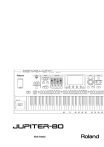
Lien public mis à jour
Le lien public vers votre chat a été mis à jour.